Page 1
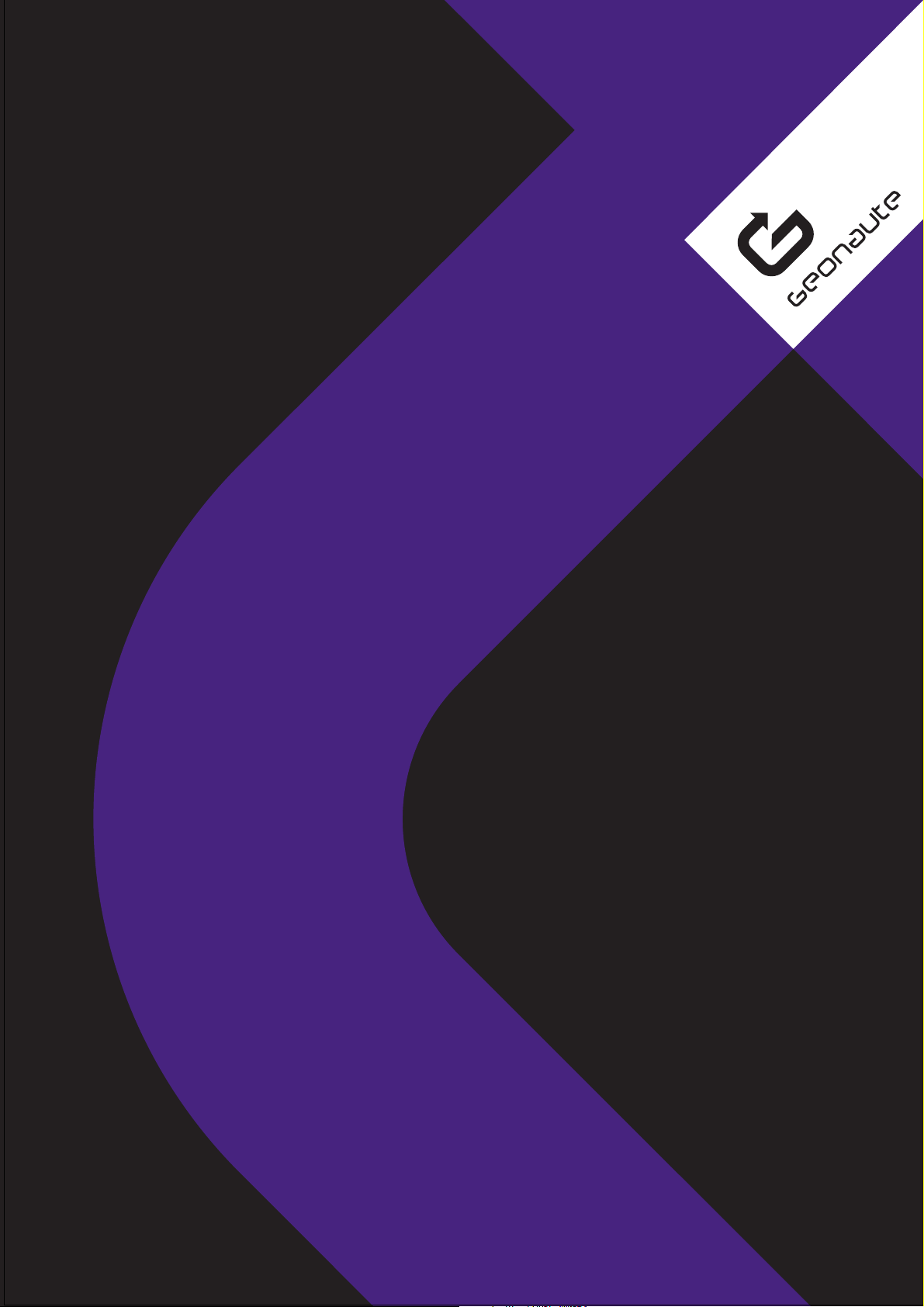
GPS Multisport
KeyMaze 300
Running - Bicycle - Roller
Trekking - Ski - Watersports
Utilisation du produit
Page 2

1 / Schéma de l’appareil
1) Antenne GPS 6) Confirmer/démarrer/arrêter
2) Port USB 7) Annuler
3) Marche/arrêt 8) Ecran
4) Mode 9) Boîtier Etanche
5) Défilement des vues
2 / Le Mot du Geonaute
Félicitations pour votre achat du GPS de poignet KeyMaze 300.
Ce produit vous accompagnera dans vos loisirs, votre pratique sportive ou tout
simplement votre vie quotidienne. Résistant, étanche, précis et pratique il saura
vite vous séduire par sa polyvalence et la pertinence de ses fonctions.
3 / Garantie limitée
DECATHLON garantit à l’acheteur initial de ce produit que celui-ci est exempte de
défauts liés aux matériaux ou à la fabrication et ce, pendant une période de deux
ans à compter de la date d’achat. Conservez bien la facture qui est votre preuve
d’achat.
- La garantie ne couvre pas les dommages dûs à une mauvaise utilisation,
au non-respect des précautions d’emploi ou aux accidents, ni un entretien
incorrect ou un usage commercial de l’appareil.
- La garantie ne couvre pas les dommages occasionnés par des réparations
effectuées par des personnes non-autorisées par DECATHLON.
- Les garanties comprises dans la présente remplacent de manière explicite toute
autre garantie, y compris la garantie implicite de qualité loyale et marchande
et/ou d’adaptation à l’usage. DECATHLON ne peut en aucun cas être tenu
responsable pour tous dommages, directs ou indirects, de portée générale ou
particulière, causés par ou liés à l’utilisation de ce mode d’emploi ou des produits
qu’il décrit.
- Durant la période de garantie, l’appareil est soit réparé gratuitement par un
service agréé, soit remplacé à titre gracieux (au gré du distributeur).
- La garantie ne couvre pas les piles ni les boîtiers fissurés ou brisés ou
présentant des traces de chocs visibles.
4 / Usage/Précautions d’emploi
4.1. Description des conditions normales d’utilisation
Ce GPS est conçu pour être porté au poignet dans un usage loisirs et de pratique
sportive légère. Il sert à chronométrer des activités sportives, à vous positionner
géographiquement ainsi qu’à mesurer votre vitesse et la distance parcourue.
A l’aide du logiciel fourni, vous pouvez exporter les données sur un PC et
visualiser votre parcours à l’aide de Google Earth (logiciel disponible sur Internet).
4.2. Restriction d’usage/précautions d’emploi
- Etanchéité : ce produit est étanche IPX7. il est donc résistant aux projections
d’eau et même à une immersion à faible profondeur (1m) pendant 30 minutes.
- Manipulez l’appareil avec soin, ne le faites pas tomber et ne le soumettez pas à
des chocs importants.
- Ne démontez pas le produit. Cela entraînerait l’annulation de la garantie et
risquerait de causer des dommages ou la perte de l’étanchéité.
- Lisez attentivement la notice avant utilisation. Conservez la notice pendant toute
la durée de vie du GPS.
- Ne soumettez pas le GPS à des températures extrêmes.
L’icône de la batterie indique le niveau d’énergie restant dans la batterie interne de
l’appareil. Une batterie pleine sera symbolisée par une icône remplie de 4 éléments.
L’icône du chrono d’exercice sera affichée quand le chronomètre est démarré.
icône de réception du signal satellite GPS. L’icône est affichée en permanence
(non clignotante) si l’appareil reçoit suffisamment de signal GPS pour établir
un positionnement fiable.
1
2
3
4
5
6 7
8
9
- Ne nettoyez le produit qu’avec un chiffon doux et humide. N’utilisez pas de
détergents, ils risquent d’endommager ses matériaux.
5 / Première utilisation
5.1 Batteries
Ce GPS de poignet fonctionne avec une batterie lithium ion intégrée de 1600 mAh .
Il convient de la recharger complètement avant la Première utilisation.
1. Allumez votre PC.
2. Pour charger la batterie, connectez l’une des extrémités du cable USB à
un des ports USB actifs de votre PC et l’autre extrémité à votre GPS
KeyMaze 300.
3. Quand le KeyMaze 300 est complètement chargé, l’indicateur de batterie
est complètement rempli (si le produit est allumé) ou le texte “BATTERY
CHARGING COMPLETE” s’affiche (si le produit est éteint). Déconnectez
alors l’appareil de la prise pour éviter d’endommager la batterie.
i Attention, une quelconque anomalie de fonctionnement indique généralement
que la batter ie est déchargée. Afin de prolonger la durée de vie de la batterie,
veillez bien à charger et décharger celle-ci le plus completement possible. Il est
normal que la performance de la batterie diminue avec le temps.
Ne chargez l’appareil qu’avec le cable USB fourni.
Recyclage
Le symbole “poubelle barrée” signifie que ce produit et les piles
qu’il contient ne peuvent être jetés avec les déchets
domestiques. Ils font l’objet d’un tri sélectif spécifique. Déposez
les batteries ainsi que votre produit électronique en fin de vie
dans un espace de collecte autorisé afin de les recycler. Cette
valorisation de vos déchets électroniques permettra la protection
de l’environnement et de votre santé.
5.2 Démarrage du KeyMaze 300 Go run
Quand l’appareil est complètement chargé, il est prêt à l’emploi.
1. Pour allumer l’appareil, maintenez appuyé le bouton jusqu’à
l’apparition de l'écran d’ouverture. Toutes les manipulations
effectuées sur le produit dans ce manuel supposent qu’il est allumé.
2. Par défaut le KeyMaze 300 commencera une détection automatique des
satellites GPS. Selon votre position, votre vitesse de déplacement,
la couverture nuageuse et le relief, L’acquisition des signaux satellites peut
prendre de 15 secondes à 5 minutes.
Orientez alors le GPS vers le ciel. L’antenne doit être dégagée et orientée vers le
haut.
Le temps typique de démarrage à froid (position d’allumage différente de la
dernière position connue et appareil éteint depuis plusieurs heures par temps
clair) est de 38s.
Dans le cas d’un démarrage à chaud (après la traversée d’un tunnel par
exemple), le temps est de 2s environ.
NB : Afin d’économiser de l’énergie, il est possible de ne pas déclencher
l’aquisition des satellites GPS en sélectionnant l’option “TURN OFF GPS” dans
le menu NAVIGATION. Reportez vous à la section correspondante du manuel
d’utilisation pour plus d’information.
5.3 Régler le fuseau horaire
Lorsque le KeyMaze 300 est prêt à être utilisé pour la Première fois, vous devrez
probablement régler le fuseau horaire. En effet, la date et l’heure sont des
informations envoyées par le signal GPS. Pour ce faire, effectuez la procédure
suivante :
1. Appuyez sur MODE jusqu’à selectionner l’écran MAIN MENU.
2. La date et l’heure actuelle sont affichées dans le bas de l'écran par
défaut, l’appareil supposera que vous vous trouvez dans le fuseau horaire
GMT.
3. Pour changer le fuseau horaire, sélectionnez avec les flèches VIEW/SET
le menu CONFIGURATION puis l’option SETUP TIME ZONE et validez
par OK.
4. Appuyez sur OK puis utilisez les flêches pour sélectionner le bon
décalage horaire et validez par OK.
FR
2
MODE
VIEW SET
OK
LOOP
ESC
Page 3
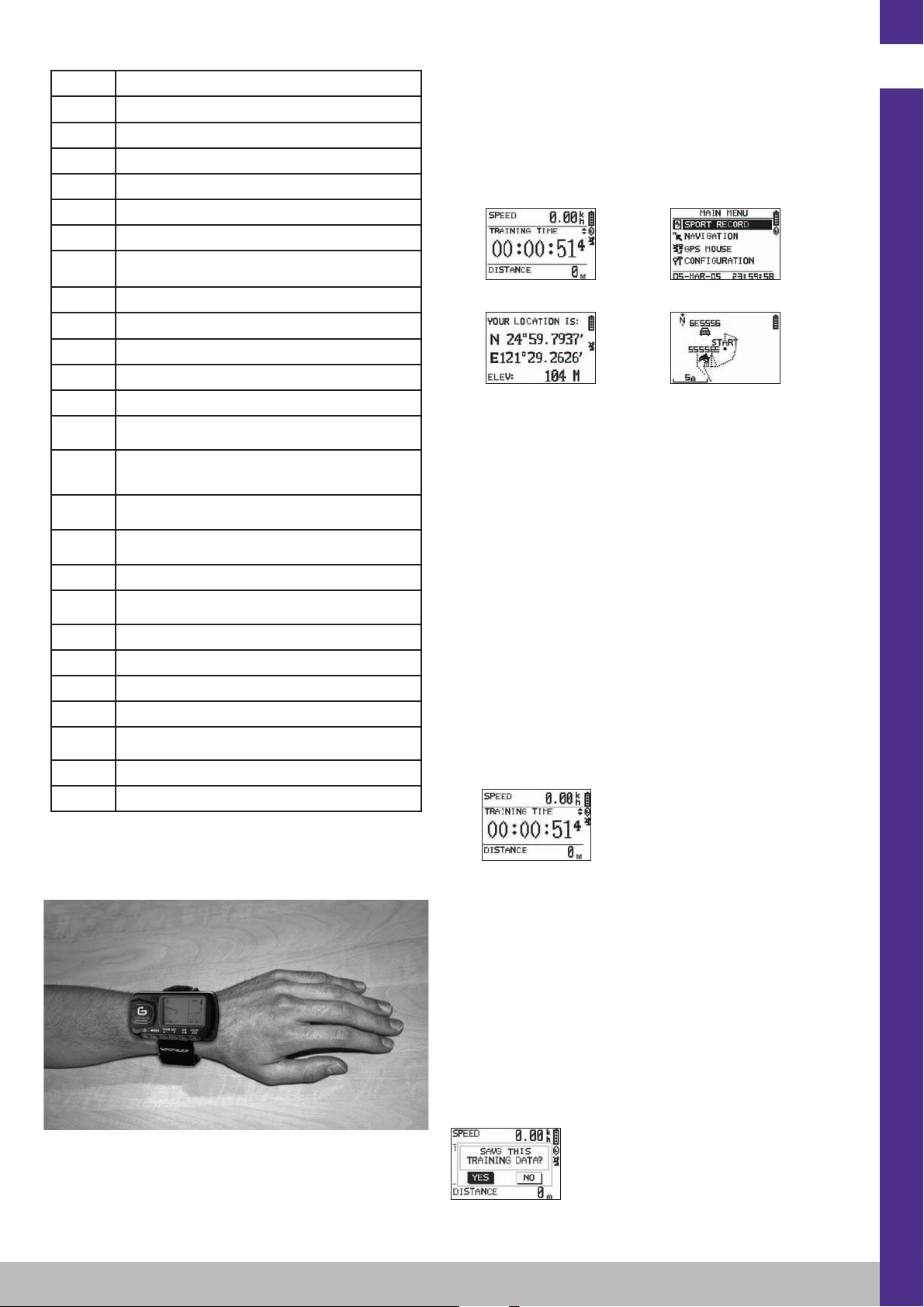
Voici les principales villes ou pays des fuseaux horaires :
5.4 Positionner le KeyMaze 300 pendant les activités sportives
Le KeyMaze 300 est conçu pour être porté au poignet, à l’exterieur des
vêtements. Il s’accroche sur l’avant bras par un système de sangle et de velcro.
L’antenne est sous le capot plastique près de l’écran. Pour un
fonctionnement optimal, il est necessaire que le plan supérieur de
l’appareil soit orienté globalement face au ciel. Plus cette orientation sera
respectée, meilleure sera la réception.
Le GPS KeyMaze 300 est équipé d’une puce SiRFstarIII de haute précision.
Même si sa réception du signal satellite est l’une des meilleures actuellement, il
est necessaire d’observer les précautions suivantes :
Fuseau Ville(s)/Pays
GMT – 12
Eniwetok, Kwajalein
GMT – 11
Îles Midway, Samoa
GMT – 10
Hawaï
GMT – 09
Alaska
GMT – 08
Pacifique (USA et Canada), Tijuana
GMT – 07
Arizona
GMT – 06
Montagnes (USA et Canada), Central (USA et Canada), Mexico,
Tegucigalpa, Saskatchewan
GMT – 05
Bogota, Lima, Quito, Est (USA et Canada), Indiana (Est)
GMT – 04
Caracas, La Paz, Heure Atlantique, Santiago
GMT – 03
Buenos Aires, Georgetown
GMT – 02
Centre-Atlantique
GMT – 01
Les Açores, Îles du Cap Vert
GMT
Greenwich, Casablanca, Monrovia, Dublin, Edimbourg, Lisbonne,
Londres
GMT + 01
Amsterdam, Berlin, Berne, Rome, Stockholm, Vienne, Belgrade,
Bratislava, Budapest, Ljubljana, Prague, Bruxelles, Copenhague,
Madrid, Paris
GMT + 02
Athènes, Istanbul, Minsk, Bucarest, Harare, Pretoria, Jérusalem,
Le Caire
GMT + 03
Bagdad, Koweït, Riyad, Moscou, St Petersburg, Volgograd,
Nairobi
GMT + 04
Abu Dhabi, Muscat, Bakou, Tbilissi
GMT + 05
Ekaterinbourg, Islamabad, Karachi, Tachkent, Bombay, Calcutta,
Madras, New-Dehli
GMT + 06
Astana, Almaty, Dhaka, Colombo
GMT + 07
Bangkok, Hanoï, Djakarta
GMT + 08
Pékin, Chongqing, Hong Kong, Urumqi, Perth, Singapour, Taipeh
GMT + 09
Osaka, Sapporo, Tokyo, Séoul, Yakoutsk
GMT + 10
Brisbane, Canberra, Melbourne, Sydney, Guam, Port Moresby,
Hobart, Vladivostok
GMT + 11
Magadan, Îles Salomon, Nouvelle Calédonie
GMT + 12
Auckland, Wellington, Fidji, Kamchatka, Îles Marsha
La réception du signal GPS n’est pas possible à l’interieur des
bâtiments. Elle sera fortement degradée si le ciel est couvert, en sous bois ou
sous un tunnel ou si le GPS est porté sous des vêtements.
La réception GPS est également soumise aux perturbations
électromagnetiques (lignes à haute tension, téléphone portable, talkie
walkie).
6 / Navigation dans les menus
1. Appuyez successivement sur MODE pour faire défiler les différents modes
de fonctionnement.
Mode sport Mode menu
Mode positionnement Mode carte (si activé)
2. Mode sport : le mode sport vous permet de mesurer vos activités
sportives et de déclencher l’enregistrement des données. Il est composé
de deux écrans (appuyez sur VIEW/SET pour passer de l’un à l’autre) :
• L’écran horloge indique l’heure (TIME OF DAY), votre vitesse
moyenne depuis le début de l’exercice (AVG SPEED) et l’altitude
instantanée (ELEVATION).
• L’écran de chronomètre d’exercice affiche le temps depuis le début
de l’exercice (TRAINING TIME) ainsi que la distance parcourue
(DISTANCE) et la vitesse instantanée (SPEED).
3. Mode menu : le mode MAIN MENU donne accés aux différentes
fonctions et paramétrages de l’appareil.
4. Mode positionnement : Le mode positionnement (LOCATION)
indique les coordonnées géodesiques de votre position actuelle
(longitude et latitude).
5. Mode carte : Lorqu’il est activé, le mode carte (MAP) vous permet de
visualiser votre route et vos points de passage sur un diagramme
graphique.
7 / Explication de chacun des modes
7.0. Mode sport
Dans le mode Sport, 2 vues sont possibles. Appuyez sur VIEW/SET pour passer
de l’une à l’autre :
• L’écran chronomètre d’exercice affiche le temps depuis le début de l’exercice
(TRAINING TIME), votre vitesse instantanée (SPEED) et la distance parcourue
depuis le départ (DISTANCE).
• L’écran de l’horloge affiche le temps depuis le début de l’exercice (TRAINING
TIME) ainsi que la distance parcourue (DISTANCE) et la vitesse moyenne depuis le début de l’exercice.
• L’écran horloge indique l’heure (TIME OF DAY), votre vitesse moyenne (AVG
SPEED) depuis le début de l’exercice et l’altitude instantanée (ELEVATION).
Ce mode chronomètre, calcule et enregistre les données de votre activité
(position, vitesse et distance).
i Attention : prenez bien garde à ce que le signal GPS soit capté par l’appareil
(symbole satellite affiché en permanence, non clignotant) au départ de votre
activité. Dans le cas contraire, les données enregistrées risquent d’être erronées.
Appuyez sur OK pour démarrer ou arrêter le chronométrage de l’activité
(le bouton ESC permet également d’arrêter le chronométrage en cours).
Lorsque le chronomètre est arrêté, appuyez sur ESC/LOOP pour le remettre à 0.
L’appareil vous propose alors de sauvegarder votre parcours
(SAVE THIS TRAINING DATA YES/NO).
Sélectionnez la réponse avec les flèches (VIEW/SET).
Sauvegardez le fichier afin de pouvoir le télécharger plus tard sur votre PC,
FR
3
Page 4

le visualiser sur Google Earth ou de le visualiser directement sur l’appareil
(SPORT RECORD). Le chrono d’exercice est ainsi remis à 0.
7.1. Mode Menu
7.1.1 SPORT RECORD
Ce mode permet à l’utilisateur de visualiser les parcours et séances
d’entrainements enregistrées dans l’appareil.
Appuyez successivement sur MODE pour entrer dans le mode menu.
A l’aide des flèches VIEW/SET selectionnez l’option SPORT RECORD.
Sélectionnez RUN FILE INFO afin de choisir un parcours ou une scéance que
vous avez préalablement enregistré.
Sélectionnez un des parcours (historisés par la date et l’heure de celui-ci) afin
d’en voir le contenu.
Sur ce resumé de la scéance, vous pouvez lire :
La distance parcourue (DISTANCE)
Le temps global de votre parcours (TIME)
La vitesse moyenne sur votre parcours (AVG SPEED)
Vous pouvez également choisir l’option VIEW RUN MAP afin de visualiser la trace
de votre parcours.
Vous pouvez sortir de ce mode carte en appuyant sur le bouton MODE.
L’option DELETE permet l’effacement de ce parcours de la mémoire de l’appareil.
L’option DELETE ALL permet l’effacement de tous les parcours stockés en
mémoire.
7.1.2 NAVIGATION
Cette option permet l’accès à différentes fonctions de marquages de points
intermediaires et de retour à la position initiale.
Appuyez successivement sur MODE pour entrer dans le mode menu.
A l’aide des flèches VIEW/SET sélectionner l’option NAVIGATION.
Vous avez alors accès à un menu composé de 7 points.
7.1.2.1 ADD/REMOVE MAP MODE
Cette option permet d’activer ou de désactiver le mode Carte.
Si le mode est désactivé, la carte ne sera plus visible lorsque l’utilisateur fera
défiler les différents modes en appuyant sur le bouton MODE.
Appuyez sur OK pour activer ou desactiver le mode CARTE.
7.1.2.2 TURN ON/OFF GPS
Cette option permet d’activer ou de désactiver la mesure du signal GPS.
Utiliser cette option pour forcer la non détection du signal lorsque le signal ne peut
pas être recu correctement ou afin d’économiser de la batterie.
i Attention de bien activer la réception GPS lorsque vous voulez enregistrer un
parcours.
7.1.2.3 SAVE WAYPOINT
Sélectionnez cette option puis appuyez sur OK afin de memoriser un point de
passage (WAYPOINT).
Les données suivantes seront mémorisées pour ce point de passage :
- Le numéro du Waypoint.
- La longitude et lattitude de ce waypoint.
- L’altitude de ce waypoint.
confirmez la mise en mémoire de ce point de passage par un appui sur OK.
7.1.2.4 FIND WAYPOINT
Sélectionnez cette option pour retrouver un waypoint déjà mémorisé dans
l’appareil afin de vous y rendre.
Sélectionnez LIST ALL afin de choisir ce waypoint dans la liste de tous les
waypoints présents dans l’appareil.
Sélectionnez le waypoint dans la liste et affichez ses informations.
L’appareil propose alors l’option GOTO afin d’aller vers ce Waypoint.
Le chemin à suivre est clairement indiqué sur la carte ainsi qu’au moyen d’une
flèche indiquant la direction à suivre.
i Attention : Cette flèche necessite un mouvement afin de fonctionner correctement.
Si l’utilisateur est statique, les informations données par la flèche sont fausses.
A droite de l'écran, est également indiqué le temps restant pour rejoindre la cible,
si l’on progresse à la même vitesse moyenne que mesurée jusqu’alors.
Si l’option GOTO Waypoint a été activée, un point de menu : STOP GOTO
apparaît, de manière à pouvoir stopper le guidage vers ce point.
7.1.2.5 RETURN TO ORIGINE
Sélectionnez cette option pour retourner à votre point de départ (celui où vous
avez demarré le chrono à condition que le signal GPS ait bien été fixé à ce
moment là).
La direction à suivre ainsi que le temps necessaire à rejoindre ce point sont
affichés en permanence dans ce mode
Attention. Si le chrono a été démarré alors que le signal GPS n’était pas capté
correctement (antenne GPS clignotante), le chemin à suivre sera érroné et
pointera vers les coordonnees geodesiques (0°, 0°) independamment du point de
départ réél de votre parcours.
7.1.2.6 ALERTS
Cette option vous permet de déclencher des alarmes si une certaine condition de
temps, de distance ou de vitesse est atteinte. Elle permet par exemple de cadencer un marathon en bipant tous les kilomètres par exemple ou toutes les 5
minutes de course.
Sélectionnez le mode d’alarme souhaité avec les flèches VIEW/SET puis OK.
Après une nouvelle pression sur OK, une fenêtre de sélection vous propose de
choisir entre :
Pas d’alarme : OFF.
Une alarme ponctuelle : ONCE
Des alarmes répétitives : REPEAT
Sélectionnez ensuite les valeurs d’alarmes en utilisant les flèches VIEW/SET pour
déplacer le curseur sur les chiffres à modifier. Utiliser ensuite OK pour ouvrir une
fenêtre de sélection du chiffre à modifier.
L’option SPEED ALERT permet de programmer des limites inférieures et
supérieure de la vitesse de déplacement. L’appareil bipera en cas de
dépassement de l’une ou l’autre.
7.1.2.7 GPS INFO
Cette option vous permet de visualiser l’état de réception des signaux des
différents satellites.
Si le signal est réceptionné correctement (au moins 4 satellites), le mot 3D FIXED
apparait en vertical à coté de l’icône satellite qui sera affichée en permanence
(non clignotante). Les numéros des satellites captés sont affichés en inverse
vidéo. Si le signal est plus faible (3 satellites) le mot 2D FIXED apparait en
vertical. Cela signifie que seules les coordonnées longitude, lattitude sont fiables,
pas l’altitude.
FR
4
Page 5

7.1.3 GPS MOUSE
Ce point de menu vous permet d’utiliser le KeyMaze 300 comme une antenne
GPS pour votre PC portable.
Il nécessite préalablement l’installation des pilotes USB et du logiciel PC disponibles
sur le CD d’installation (voir chapitre correspondant de la notice du logiciel PC).
Après avoir sélectionné l’option GPS MOUSE dans le menu principal, activer ou
désactiver le fonctionnemment en tant qu’antenne GPS : TURN ON GPS MOUSE
(activer) ou TURN OFF GPS MOUSE (Désactiver).
Installer le driver USB sur le PC si vous ne l’avez pas déjà fait.
Connectez le KeyMaze 300 au PC par l’intermédiaire du cable USB fourni.
Pour le paramètrage du logiciel PC, reportez-vous au passage correspondant
dans la notice du logiciel PC.
Vous pouvez alors utiliser le KeyMaze 300 comme antenne GPS dans un logiciel
de navigation.
7.1.3 CONFIGURATION
7.1.3.1 SETUP TIME ZONE
Cette option permet de configurer le décalage horaire entre l’heure GPS
(assumée au méridien de greenwich) et le fuseau horaire dans lequel vous vous
trouvez afin de recaler l’heure affichée à l’heure réelle.
Sélectionnez le décalage proposé et modifiez le en utilisant les flèches VIEW/SET
puis validez en utilisant OK. Pour plus d’informations, reportez-vous au
paragraphe 5.3 de ce document.
7.1.3.2 SETUP GPS
Cette option permet de configurer le GPS en mode WAAS/EGNOS.
Cela permet au GPS de s’appuyer sur un certain nombre de stations relais sur la terre
pour améliorer la qualité de signal et donc la précision de votre enregistrement.
Ce système n’est valable qu’en europe et consomme plus de ressources
énergétiques que la simple réception.
Il est donc conseillé de désactiver cette option à moins d’avoir besoin d’une
précision particulièrement élevée.
Sélectionnez la valeur proposée et modifiez-là en utilisant les flèches VIEW/SET
puis validez en utilisant OK.
7.1.3.3 SET UNITS
Cette option permet de sélectionner le système d’unité métriques (m, km/h) en
vigueur en europe ou le système STATUTE (ft et mph) en vigueur dans la plupart
des pays anglo saxons.
7.1.3.4 USER NAME
Cette option permet de rentrer son Nom et son sexe afin de personnaliser
le KeyMaze 300.
Sélectionnez le 1er caractère avec OK puis faire défiler les lettres de la liste de
sélection avec les flèches VIEW/SET. Valider la valeur choisie par OK.
Sélectionnez alors les autres lettres de votre nom en les choisissant dans la liste
(avec les flèches VIEW/SET) puis en appuyant sur OK. Lorsque toutes les lettres
ont été rentrées, appuyez sur ESC.
Appuyez alors sur une des flèches VIEW/SET pour pouvoir paramétrer votre sexe.
Ceci se fera ensuite au moyen des touches OK, VIEW/SET puis encore OK.
7.1.3.5 LCD CONTRAST
Cette option permet de modifier le contraste de l’affichage.
7.1.3.6 SET BEEPER
Cette option permet de régler le bip lors de l’appui des touches.
7.1.3.7 UPLOAD TO PC
Cette option permet de placer l’appareil dans un mode de transfert de données
vers le PC.
Le KeyMaze 300 confirme l’entrée dans ce mode par le message « waiting for
PC command ».
Il faut alors connecter l’appareil au PC via le cable USB fourni selon la procédure
décrite dans le paragraphe « exportez vos données ».
7.1.3.8 FACTORY RESET
Cette option permet de restituer les réglages initiaux de l’appareil
Sélectionnez l’option puis confirmez (OK) ou pressez ESC pour sortir du mode
sans sélectionner cette remise à 0.
7.1.3.9 ABOUT PRODUCT
Cette option permet de visualiser la version du logiciel interne de l’appareil
(Firmware).
7.1.3.10 UPDATE FROM PC
Cette option permet de réactualiser le Firmware (logiciel interne de le KeyMaze
300) à partir du PC.
Cliquez sur YES pour confirmer votre choix puis connectez l’appareil au PC par
le cable USB fourni.
Se reporter alors à la notice du logiciel PC pour la procédure exacte de
réactualisation.
Tant que la procédure n’a pas été démarrée depuis votre ordinateur, il est
possible de sortir de ce mode en appuyant simultanément sur ON/OFF et sur
ESC. Le firmware ne sera alors pas actualisé.
7.2 Mode carte
Si le mode carte est activé, cet écran affiche le tracé sommaire de votre parcours
ainsi que les waypoints mémorisés.
La carte est automatiquement orientée vers le nord (voir schéma)
L’échelle est indiquée en bas à gauche de l'écran. Il est possible de zoomer et
dézoomer en utilisant les flèches VIEW/SET (flèche vers le bas pour zoomer,
flèche vers le haut pour dézoomer)
Le personnage au centre de la carte représente votre position actuelle ou votre
dernière position connue. Celui-ci clignote si le signal GPS n’est pas
correctement capté. Dans ce cas, le personnage se trouvera à la dernière
position mesurée avant d’avoir perdu le signal.
Le symbole satellite représente comme à l’accoutumée la qualité du signal
satellite de positionnement. Si elle clignote, le signal n’est pas aquis,
et la position sur le tracé n’est pas fiable.
7.2 Mode positionnement
Ce mode permet de lire la valeur numérique des coordonnéees Géographiques
correspondant à votre position actuelle.
La Première ligne correspond à la lattitude (position Nord sud par rapport à
l’équateur)
La deuxieme ligne correspond à la longitude (position Est ouest par rapport au
méridien de Greenwich)
Ces coordonnées se composent d’une lettre correspondant à un point cardinal et
d’une valeur angulaire de 0 à 90°
La 3e ligne correspond à l’altitude (ELEVATION) par rapport au niveau de la mer.
Si la réception du signal GPS n’est pas correcte (- de 3 satellites) :
les coordonnées seront nulles (0°, 0°).
Si le signal est faible (3 satellites) les coordonnées 2D seront fiables mais pas l’altitude
(dans le menu navigation/GPS info, la mention 2D FIXED est indiquée). Si le signal est
complet (icône antenne allumée de manière fixe et 3D FIXED dans le menu GPS
INFO) alors les coordonnées seront fiables et l’altitude sera correcte.
8. Fonctions utiles
8.1. Mesurer une séance de sport et enregistrer les données
de position
1. Au départ de votre séance de sport, bien verifier que :
- Le KeyMaze 300 est correctement allumé et vous disposez d’une charge
batterie suffisante pour la durée de votre activité.
- Le signal GPS est correctement capté (icône antenne allumée de manière
fixe). Au besoin déplacez vous afin d’obtenir une vue claire du ciel (évitez
les feuillages, tunnels, hauts immeubles) puis restez le plus fixe possible
afin de réduire la durée du démarrage (typiquement une trentaine de
secondes).
- L’appareil est positionné de manière à ce que l’antenne (sous la partie
plastique à gauche de l'écran) soit orientée de la manière la plus directe
possible vers le ciel.
2. Appuyez successivement sur le bouton MODE afin de se placer dans le mode
SPORT. Vous pouvez modifier la vue initiale en appuyant sur les touches
VIEW/SET pour changer les informations à l’écran.
3. Lorsque vous êtes prêt à partir, appuyez sur OK pour démarrer le chrono
d’exercice et l’enregistrement des données.
4. Au cours de l’exercice, vous pouvez stopper et redémarrer le chrono en
appuyant sur OK (les positions GPS ne seront alors pas enregistrées lorsque
le chrono est arrêté, par contre, la distance parcourue (en ligne droite) sera
bien prise en compte malgré l’arrêt momentané du GPS).
5. A la fin de votre exercice, stoppez le chrono par un appui sur OK.
6. Sauvegardez votre fichier d’exercice en appuyant sur ESC puis confirmez la
demande par OK. Le fichier est alors prêt a être transferé sur PC ou peut être
directement visualisé par l’option SPORT RECORD.
7.Vous pouvez maintenant éteindre le GPS ou enregistrer une nouvelle activité
sportive.
FR
5
Page 6

8.2. Transférer ses données sur PC et les exporter sur Google Earth
Reportez- vous aux paragraphes 4 et 5 de la notice du logiciel PC (après en avoir
lu les paragraphes 1 et 2).
FCC Notices
Cet appareil est conforme à la section 15 du règlement FCC. Son fonctionnement
est soumis aux deux conditions suivantes :
1 - Cet appareil ne risque pas de produire d’interférences nuisibles.
2 - Cet appareil doit accepter toutes les interférences reçues, y compris celles
qui risquent d’entraîner un fonctionnement indésirable.
Cet équipement a été testé et reconnu conforme aux limites des appareils
numériques de classe B, conformément à la section 15 du règlement FCC. Ces
limitations visent à assurer une protection raisonnable contre les interférences
néfastes dans le cadre d’une installation résidentielle. Cet équipement génère,
utilise et émet de l’énergie de fréquence radio et, s’il n’est pas installé
conformément aux instructions, peut provoquer des interférences nuisibles aux
communications radio. Toutefois, il n’est aucunement garanti qu’il ne se produira
aucune interférence dans une installation particulière. Si cet équipement provoque
des interférences néfastes pour la réception de la radio ou de la télévision,
interférences pouvant être déterminées en éteignant puis en rallumant l’appareil,
il est recommandé à l'utilisateur de remédier à ces interférences en appliquant
une ou plusieurs des mesures suivantes :
- Réorienter ou déplacer l’antenne de réception.
- Augmenter la distance entre l’appareil et le récepteur.
- Brancher l’équipement sur une prise de courant d’un circuit différent de celui sur
lequel est branché le récepteur.
- Prendre conseil auprès du vendeur ou d’un technicien expérimenté en
radio/télévision.
ATTENTION : TOUT CHANGEMENT OU MODIFICATION NON
EXPRESSÉMENT APPROUVÉ PAR DÉCATHLON EST SUSCEPTIBLE
D’ANNULER L’AUTORISATION ACCORDÉE À L’UTILISATEUR D’UTILISER
L'ÉQUIPEMENT.
9 / Contact
En vue d'accroitre toujours plus la pertinence de nos développements, nous
sommes à l'écoute de vos remontées d'informations, quant à la qualité,
la fonctionnalité ou l'usage de nos produits.
- En France, vous pouvez contacter le centre de relations client au : No Azur
0810 080808 (prix appel local)
- Pour les autres pays, vous pouvez laisser un message à la rubrique concernée
sur notre site www.decathlon.com.
Nous nous engageons à vous répondre dans les plus brefs délais.
10 / Divers
© Copyright 2007. GoogleTMet Google Earth sont des marques commerciales de
Google
TM
Inc. Tous les autres noms de sociétés et de produits sont des marques
commerciales des
sociétés auxquelles ils sont associés.
Pour des informations complémentaires relatives à votre KeyMaze 300, réferrez
vous à la rubrique FAQ (questions fréquentes) de notre site internet
www.geonaute.com.
FR
6
Page 7

5 / First use
5.1 Batteries
This wrist GPS uses a 1600 mAh Lithium-Ion battery pack . You should charge it
fully before first using the device.
1. Turn on your PC
2. To charge the battery, connect one end of the USB cable to one of your
PC’s active USB ports, and the other end to your KeyMaze 300 GPS.
3. When the KeyMaze 300 is fully charged, the battery indicator is completely
full (if the device is on) or the words "BATTERY CHARGING COMPLETE"
are displayed (if the device is off). Disconnect the device from the port to
avoid damaging the battery.
i Important! Most malfunctions usually indicate that the battery is not charged.
To extend battery life, ensure that you charge and discharge it as fully as possible.
You should expect battery performance to reduce over time. Only charge the device
using the USB cable provided.
Recycling
The "crossed-out bin" symbol indicates that this product and the
batteries it contains cannot be disposed of with household waste.
They are subject to a specific type of sorting. Deposit the batteries
and your unusable electronic product in an authorised collection
area for recycling. This treatment of your electronic waste will
protect the environment and your health.
5.2 Turning on the KeyMaze 300 Go run
When the device is fully charged, it is ready to use.
1. To turn the device on, hold down the button until the opening screen is
displayed. All operations performed on the product in this manual assume
that the product is turned on.
2. By default, the KeyMaze 300 will automatically begin searching for GPS
satellites. Depending on your location, your speed, cloud cover and relief,
signal acquisition can take between 15 seconds and 5 minutes.
Orient the GPS towards the sky. The aerial should be pulled out and facing
upwards.
It typically takes 38 seconds to start the device from cold (at a different position
from where it was turned off and having been turned off for several hours, in clear
weather).
To turn it on from warm (after passing through a tunnel, for example), takes around
2 seconds.
NB : To save energy, it is possible to turn off the satellite search by selecting the
“TURN OFF GPS” option in the NAVIGATION menu. See the relevant section of
the user's manual for more information.
5.3 Setting the time zone
When the KeyMaze 300 is ready to be used for the first time, you will probably
have to set the time zone. Date and time information are sent by GPS signal. To
do this, carry out the following procedure:
1. Press MODE until the MAIN MENU screen is selected.
2. Current date and time are displayed at the bottom of the screen; by default
the device will assume that you are in the GMT time zone.
3. To change time zone, use the VIEW/SET arrows to select the CONFIGURATION menu then the SETUP TIME ZONE option, and confirm by
pressing OK.
4. Press OK then use the arrows to select the correct time difference and
confirm with OK.
7
1 / Device diagram
1) GPS Aerial 6) Confirm/start/stop
2) USB Port 7) Cancel
3) Start/stop 8) Screen
4) Mode 9) Waterproof casing
5) Display browser
2 / A word from Geonaute
Congratulations on your purchase of the KeyMaze 300 wrist GPS.
This product will go everywhere with you - in leisure or sports activities or simply
in your day-to-day life. It is shock-resistant, waterproof, accurate and practical,
and its versatility and range of useful functions will soon win you over.
3 / Limited warranty
DECATHLON guarantees the initial purchaser that this product is free from defects
of materials or manufacture for a period of two years from the date of purchase.
Please keep your receipt as proof of purchase.
- This guarantee does not cover damage resulting from misuse, from a failure to
respect the precautions for use, from accidents, from improper maintenance or
from commercial use.
- This warranty does not cover damage resulting from repairs carried out by
persons not authorised by Decathlon.
- The guarantees contained herein explicitly replace all other guarantees including the implicit guarantee of merchantability and/or suitability for use. Decathlon cannot under any circumstances be held liable for any damage, whether
direct or indirect, general or specific, caused by or related to these instructions
for use or the products they describe.
- During the warranty period, the item will either be repaired free of charge by an
authorised repair service or replaced free of charge (depending on the retailer).
- The warranty does not cover batteries or cracked or broken casings where signs
of a blow are evident.
4 / Use/Precautions for use
4.1. Normal conditions of use
This GPS is designed to be worn on the wrist for leisure and light sporting activities.
It can be used as a stopwatch during sporting activities, to find your geographical
position and to measure your speed and distance covered.
Using the software provided, you can export data to a PC and display your journey
using Google Earth (software available online).
4.2. Usage restrictions/precautions for use
- Waterproof design: This product is IPX7 waterproof, meaning it is splash resistant and even resistant to shallow submersion (1m) for 30 minutes.
- Handle the device with care: do not drop it or subject it to strong impacts.
- Do not disassemble the product. This would void the warranty and could cause
damage and loss of waterproofing.
- Please read the owner's manual carefully before use. Keep these instructions for
the entire life of the GPS.
- Do not subject the GPS to extreme temperatures.
- Use only a soft, damp cloth to clean. Do not use detergents, as they could
damage the equipment.
The battery icon shows the energy level remaining in the device’s internal battery.
When the icon has four bars in it, the battery is full.
The exercise stopwatch icon will be displayed when the stopwatch is in use.
GPS satellite signal reception icon. The icon is continually displayed (not flashing) if the
device receives a sufficiently strong GPS signal to establish reliable positioning.
1
2
3
4
5
6 7
8
9
EN
LOOP
VIEW SET
MODE
OK
ESC
Page 8
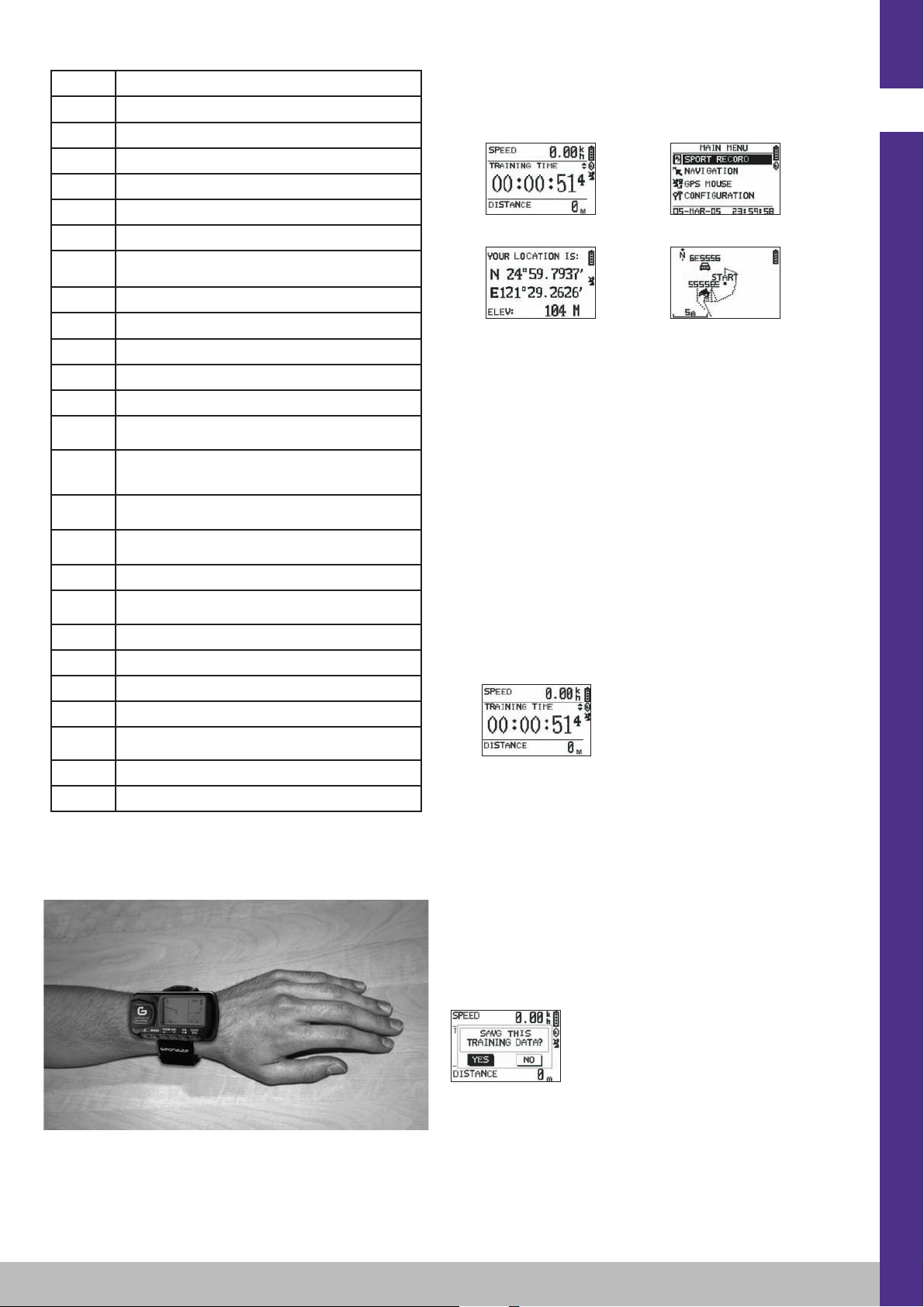
Here are the main time zone cities or countries:
5.4 Positioning the KeyMaze 300 during sporting activites
The KeyMaze 300 is designed to be worn on the wrist, outside clothing. It fastens
to your forearm using a Velcro strap system.
The aerial is under the plastic cover, near the screen. For optimum performance,
the top of the device should be facing the sky. The more it is oriented towards the
sky, the better the reception will be.
The GPS KeyMaze 300 features a high-precision SiRFstarIII receiver. Even if
satellite signal reception is currently excellent, you need to take the following
precautions:
GPS signal reception is not available inside buildings. Reception will be greatly
reduced in cloudy conditions, in wooded areas, in tunnels or if the GPS is worn
Time zone Town(s)/Country
GMT – 12
Eniwetok, Kwajalein
GMT – 11
Midway Islands, Samoa
GMT – 10
Hawaï
GMT – 09
Alaska
GMT – 08
Pacific (USA and Canada), Tijuana
GMT – 07
Arizona
GMT – 06
Mountain (USA and Canada), Central (USA and Canada);
Mexico, Tegucigalpa, Saskatchewan,
GMT – 05
Bogota, Lima, Quito, East (USA and Canada), Indiana (East)
GMT – 04
Caracas, La Paz, Atlantic Time; Santiago
GMT – 03
Buenos Aires, Georgetown
GMT – 02
Central America
GMT – 01
Azores, Cape Verde Islands
GMT
Greenwich, Casablanca, Monrovia, Dublin, Edinburgh, Lisbon,
London
GMT + 01
Amsterdam, Berlin, Berne, Rome, Stockholm, Vienna, Belgrade,
Bratislava, Budapest, Ljubljana, Prague, Brussels, Copenhagen,
Madrid, Paris
GMT + 02
Athens, Istanbul, Minsk, Bucharest, Harare, Pretoria, Jerusalem,
Cairo
GMT + 03
Baghdad, Kuwait, Riyadh, Moscow, St Petersburg, Volgograd,
Nairobi
GMT + 04
Abu Dhabi, Muscat, Bakou, Tbilissi
GMT + 05
Yekaterinburg, Islamabad, Karachi, Tashkent, Bombay, Calcutta,
Madras, New Delhi
GMT + 06
Astana, Almaty, Dhaka, Colombo
GMT + 07
Bangkok, Hanoi, Jakarta
GMT + 08
Beijing, Chongqing, Hong Kong, Urumki, Pert, Singapore, Taipei
GMT + 09
Osaka, Sapporo, Tokyo, Seoul, Yakutsk
GMT + 10
Brisbane, Canberra, Melbourne, Sydney, Guam, Port Moresby,
Hobart, Vladivostok
GMT + 11
Magadan, Solomon Islands, New Caledonia
GMT + 12
Auckland, Wellington, Fidji, Kamchatka, Marsha Islands.
under clothing. GPS reception is also impaired by electromagnetic interference
(power lines, mobile telephones, walkie talkies, etc).
6 / Navigation in the menus
1. Keep pressing MODE to scroll through the various operating modes.
Sport mode Menu mode
Positioning mode Map mode (if activated)
2. Sport mode: Sport mode allows you to measure your sporting activities
and to record data. It has two screens (press VIEW/SET to go from one to
the next):
• The clock screen shows the time (TIME OF DAY), your average
speed since exercise started (AVG SPEED) and instant altitude
(ELEVATION).
• The exercise stopwatch screen displays time since exercise started
(TRAINING TIME), distance covered (DISTANCE) and instant speed
(SPEED).
3. Menu mode: MENU MODE gives access to the device’s various functions
and settings.
4. Positioning mode: Positioning mode (LOCATION) displays the geodesic
coordinates of your current location (latitude and longitude).
5. Map mode: When activated, map mode (MAP) displays your route and
your waypoints on a graphical diagram.
7 / How each mode works
7.0. Sport mode
In Sport mode, two views are possible. Press VIEW/SET to go from one to the other:
• The exercise stopwatch screen displays time since exercise started
(TRAINING TIME), your instant speed (SPEED) and distance covered
since departure (DISTANCE).
• The clock screen displays time since exercise started (TRAINING TIME),
distance covered (DISTANCE) and average speed since exercise started.
• The clock screen shows the time (TIME OF DAY), your average speed since
exercise started (AVG SPEED) and instant altitude (ELEVATION).
The stopwatch mode calculates and records your training data (location, speed
and distance)
i Important: remember to check that the device is receiving the GPS signal
(satellite symbol displayed continually, not flashing) at the start of your training. If
not, the data recorded may be incorrect.
Press OK to start or stop the exercise stopwatch (the ESC button is also used to
stop the stopwatch when in use)..
When the stopwatch is stopped, press ESC/LOOP to reset it to zero. The device
then gives you the option of saving your journey (SAVE THIS TRAINING DATA
YES/NO).
Select your response using the arrows (VIEW/SET).
Save the file so you can upload it to your PC later, display it on Google Earth or
display it immediately on the device (SPORT RECORD). This resets the exercise
stopwatch to zero.
7.1. Menu mode
7.1.1 SPORT RECORD
This mode allows the user to display the routes and training sessions recorded on
the device.
Keep pressing MODE to enter menu mode.
8
EN
Page 9

Select the SPORT RECORD option using the VIEW/SET arrows.
Select RUN FILE INFO to choose a route or a session which you have already
recorded.
Select one of the routes (archived by date and time) to display the content.
This session summary lists:
The distance covered (DISTANCE)
Your overall route time (TIME)
Your average speed (AVG SPEED)
You can also choose the VIEW RUN MAP option to display the outline of your route.
You can exit map mode by pressing the MODE button.
You can remove the route from the device’s memory using the DELETE option.
You can delete all routes stored in the memory using the DELETE ALL option.
7.1.2 NAVIGATION
This option gives you access to various waypoint marking functions and the return
to initial location function.
Keep pressing MODE to enter menu mode.
Select the NAVIGATION option using the VIEW/SET arrows.
You then have access to a 7-point menu.
7.1.2.1 ADD/REMOVE MAP MODE
If the mode is deactivated, the map will no longer be visible when the user scrolls
through the different modes by pressing the MODE button.
Press OK to activate or deactivate MAP mode.
7.1.2.2 TURN ON/OFF GPS
This option activates or deactivates detection of the GPS signal.
Use this option to disable detection of the signal when it cannot be received correctly or to save the battery.
i Make sure you activate GPS signal reception when you want to record a route.
7.1.2.3 SAVE WAYPOINT
Select this option then press OK to record a WAYPOINT.
The following data will be recorded for the waypoint:
- The Waypoint number.
- The latitude and longitude of the waypoint.
- The altitude of the waypoint.
Press OK to confirm waypoint recording.
7.1.2.4 FIND WAYPOINT
Select this option to find a waypoint you have already recorded in order to return
there.
Select LIST ALL to choose the waypoint from the list of all waypoints recorded on
the device.
Select the waypoint from the list and display its data.
The device then displays the GOTO option in order to head towards this Waypoint.
The route to take is clearly indicated on the map and with an arrow indicating the
direction to follow.
i Important: This arrow needs you to move to function correctly. If the user is static,
the information given by the arrow will be incorrect.
On the right of the screen, the time remaining before reaching the target, assuming
progression at the present average speed, is also displayed.
If the GOTO Waypoint option has been activated, there is one menu option: STOP
GOTO appears, to stop guiding the user to this point.
7.1.2.5 RETURN TO ORIGIN
Select this option to return to your departure point (the point where you started the
stopwatch provided the GPS signal was detected at that time).
The direction to follow and the time needed to return to that point are continually
displayed in this mode.
Important: If the stopwatch was started when GPS signal reception was not strong
enough (GPS aerial flashing), the route to take will be incorrect and will indicate
geodesic coordinates (0°, 0°) which do not match the real starting point of your
route.
7.1.2.6 ALERTS
This option enables you to set alarms which are activated if a time, distance or
speed requirement is fulfilled. For example, you can set the alarm to beep every
kilometre or every five minutes of a marathon.
Select the alarm mode you want using the VIEW/SET arrows and then OK. After
pressing OK again, a window appears giving you the choice between:
No alarm: OFF.
A one-off alarm: ONCE
Recurring alarms: REPEAT
Next, select the alarm settings using the VIEW/SET arrows to move the cursor to
the figures to be modified. Next use OK to open a window with the values to be
modified.
With the SPEED ALERT option you can programme upper and lower movement
speed limits. The device will beep if you go over one or the other.
7.1.2.7 GPS INFO
This option displays the state of the different satellites’ signal reception.
If the signal is detected correctly (at least 4 satellites), the words 3D FIXED appear
next to the satellite icon, which will be continually displayed (not flashing). The
numbers of the satellites detected are displayed in reverse video. If the signal is
weak (3 satellites) the words 2D FIXED appear vertically. This means that only the
latitude and longitude coordinates are reliable, and not altitude.
7.1.3 GPS MOUSE
This menu allows you to use the KeyMaze 300 as a portable GPS aerial for your
laptop computer.
This requires the prior installation of the USB drivers and PC software on the
installation CD (see chapter on PC software instructions).
After selecting the GPS MOUSE option from the main menu, activate or deactivate
it as a GPS aerial: Select TURN ON GPS MOUSE or TURN OFF GPS MOUSE.
Install the USB driver on your PC if you have not done so already.
Connect the KeyMaze300 to your PC using the USB cable provided
To install the PC software, see the relevant section in the PC software instructions.
You can then use the KeyMaze 300 as a GPS aerial in conjunction with navigation
software.
9
EN
Page 10

7.1.3 CONFIGURATION
7.1.3.1 SETUP TIME ZONE
This option allows you to configure the time difference between GPS time (taken
to be GMT) and the time zone which you are in, to bring the display time in line
with actual time.
Select the difference suggested and modify it using the VIEW/SET arrows then
confirm using OK. For more information, see paragraph 5.3 in this manual.
7.1.3.2 SETUP GPS
This option configures GPS in WAAS/EGNOS mode.
This allows the GPS to take measurements from a number of terrestrial relay
stations to improve reception and therefore recording accuracy.
This system does not function in Europe and uses more energy than simple
reception.
You are therefore advised to deactivate this option unless you need a particularly
high level of accuracy.
Select the value suggested and modify it using the VIEW/SET arrows then confirm
using OK.
7.1.3.3 SET UNITS
This option gives you the choice between the metric system (m, km/h) used in
Europe and the imperial system (ft and mph) used in most Anglo-Saxon countries.
7.1.3.4 USER NAME
With this option you can personalise your KeyMaze 300 by entering your name
and sex.
Select the first character with OK then scroll through the letters in the list using the
VIEW/SET arrows. Confirm your chosen letter with OK.
Then select the other letters of your name by choosing them from the list (with
the VIEW/SET arrows) before pressing OK. When all letters have been entered,
press ESC.
Then use one of the VIEW/SET arrows to set your sex. Press OK, VIEW/SET
then OK again to complete the operation
7.1.3.5 LCD CONTRAST
This option modifies the display contrast
7.1.3.6 SET BEEPER
This sets the key tones.
7.1.3.7 UPLOAD TO PC
With this option you can put the device into PC data transfer mode.
The KeyMaze 300 confirms that this mode has been selected with the message
“waiting for PC command”.
You then need to connect the device to your PC using the USB cable provided
according to the procedure set out in the “export your data” chapter.
7.1.3.8 FACTORY RESET
With this option you can restore the device’s original settings.
Select the option then confirm using OK or press ESC to exit the mode without
resetting.
7.1.3.9 ABOUT THE PRODUCT
This option displays the version of the device's internal software (Firmware).
7.1.3.10 UPDATE FROM PC
This option allows you to update the Firmware (the KeyMaze 300’s internal
software) from your PC.
Click YES to confirm your choice then connect the device to your PC using the
USB cable provided.
Then refer to the PC software manual for the exact updating procedure.
Until you start the procedure on your PC, you can exit this mode by pressing
ON/OFF and ESC at the same time. The Firmware will not be updated.
7.2 Map mode
If map mode is activated, this screen displays the outline summary of your route
and the recorded waypoints.
The map is automatically oriented towards north (see diagram).
The scale is shown in the bottom-left of the screen. You can zoom in and out using
the VIEW/SET arrows (down arrow to zoom in, up arrow to zoom out).
The figure in the middle of the screen represents your current location or your last
known location. This flashes if the GPS signal is not correctly detected. In this case,
the figure will be located in the last location measured before the signal was lost.
The satellite symbol, as above, represents the quality of the positioning satellite
signal. If it flashes, the signal is not detected, and positioning on the map is not
reliable.
7.2 Positioning mode
This mode displays the numerical value of the geographical coordinates of your
current location.
The first line corresponds to latitude (north-south position in relation to the equator).
The second line is longitude (east-west position in relation to the Greenwich
Meridian).
These coordinates are made up of a letter which corresponds to a cardinal point
and an angle between 0 and 90°.
The third line corresponds to altitude (ELEVATION) in relation to sea level.
If GPS signal reception is not correct (< 3 satellites):
The coordinates will be zero (0°, 0°).
If the signal is weak (3 satellites) the 2D coordinates will be reliable but not elevation
(in the navigation menu/GPS info, the words 2D FIXED are displayed). If the signal is
full (aerial symbol displayed continually and 3D FIXED shown in the GPS INFO menu),
the coordinates and the elevation reading will all be reliable.
8. Useful functions
8.1. Measuring a sporting session and recording position data
1. At the beginning of your training session, check that:
- The KeyMaze 300 is correctly turned on and the battery is sufficiently charged
for the duration of your activity.
- The GPS signal is correctly detected (aerial icon continually displayed). If
necessary change location to get a clear view of the sky (avoid tree cover,
tunnels and high buildings) then stay as still as possible to reduce start-up
time (usually around 30 seconds).
- The device is positioned so that the aerial (under the plastic part to the left
of the screen) is oriented skywards as directly as possible.
2. Keep pressing the MODE button to go to SPORT mode. You can change the
initial view by pressing the VIEW/SET keys in order to change the information
displayed on the screen.
3. When you are ready to go, press OK to start the exercise stopwatch and to
start recording data.
4. During exercise you can stop and restart the stopwatch by pressing OK (GPS
positions will not be recorded while the stopwatch is stopped, but the distance
covered (in a straight line) will still be recorded).
5. At the end of your training session, stop the stopwatch by pressing OK.
6. Save the training file by pressing ESC and confirming by pressing OK. The file
is then ready to be transferred to PC or can be viewed immediately using the
SPORT RECORD option.
7.You can now turn off GPS or record a new sports session.
8.2. Transferring your data to PC or exporting them to Google Earth.
See paragraphs 4 and 5 of the PC software manual (after reading paragraphs
1 and 2 of the same manual).
FCC Information
This product conforms to section 15 of the FCC rules. It functions according to the
following two conditions:
1 - This device will not produce harmful interference.
2 - This device must accept any interference received, including interference that
may cause undesired operations.
This equipment has been tested and certified as complying with the restrictions on
class B digital devices, in accordance with section 15 of the FCC rules. These
restrictions are designed to ensure reasonable protection against harmful interference
in a residential environment. This equipment generates, uses and emits radio
frequency energy and, if it is not installed in accordance with the instructions, may
cause interference which is harmful to radio communication. However, there is
no guarantee that it will not produce interference in a particular environment.
If this equipment causes interference which is harmful to radio or television
reception, bearing in mind that interference can be controlled by turning the device
off and then on again, the user is advised to guard against this interference by
taking one or more of the following actions:
- Reorienting or moving the reception aerial.
- Increasing the distance between the device and the receiver.
- Connecting the device to a socket on a different circuit to that to which the
receiver is connected.
- Seeking the advice of the retailer or a technician specialising in radio/television.
IMPORTANT: ANY CHANGE OR MODIFICATION NOT EXPLICITLY APPROVED BY DÉCATHLON MAY VOID THE AUTHORISATION GRANTED TO THE
USER TO USE THE EQUIPMENT.
10
EN
Page 11
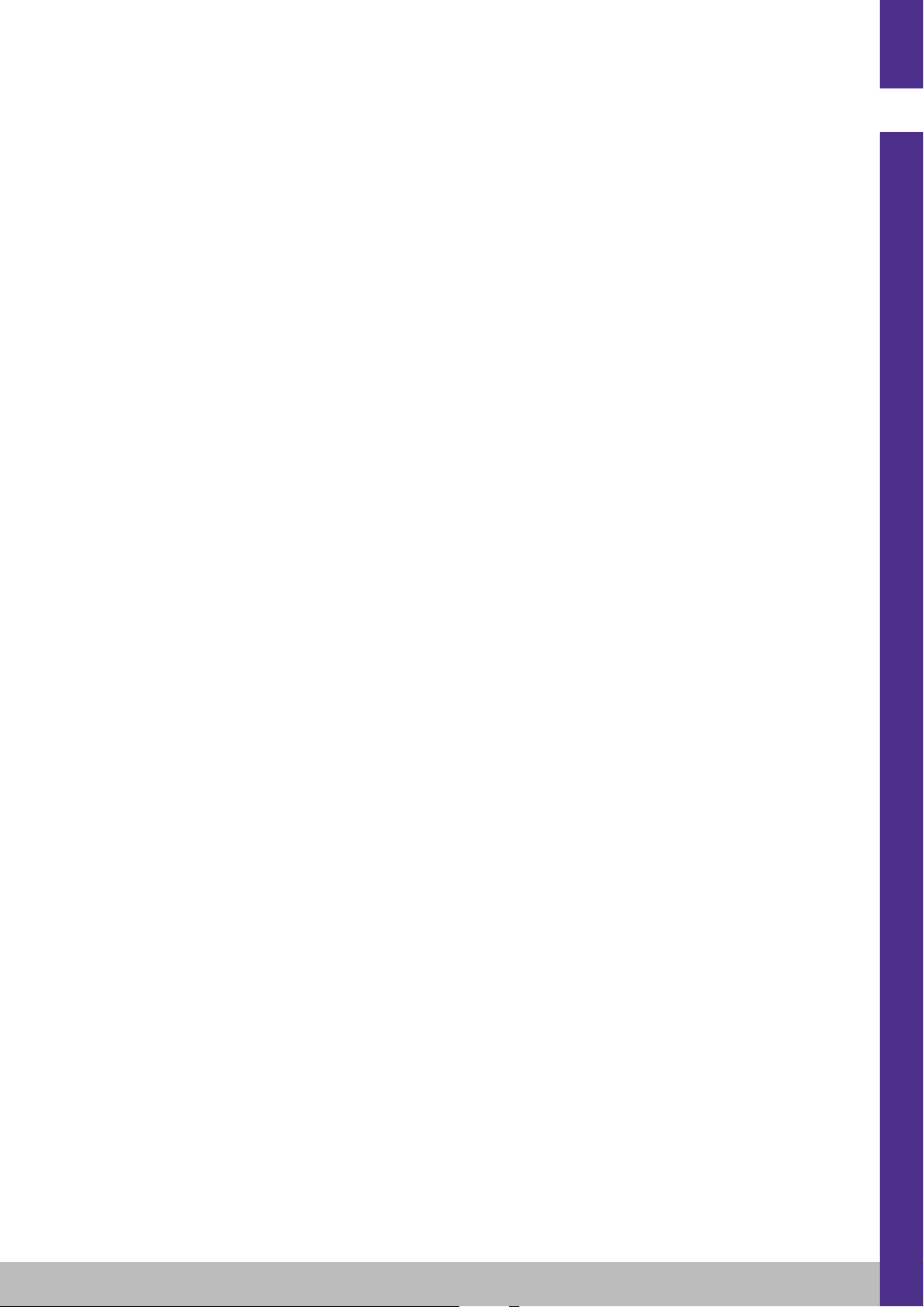
9 / Contact
So that we continue to develop improved products which meet your needs, we
are pleased to receive your feedback with regard to the quality, functionality and
usage of our products.
- In France, you can contact the customer relations centre on: 0810 080808 (price
of a local call)
- In other countries, you can leave a message on the appropriate section of our
website at www.decathlon.com
We will reply as soon as possible.
10 / Miscellaneous
© Copyright 2007. Google™ and Google Earth are trading brands of Google™
Inc. All other names of companies and products are trading brands of the companies with which they are associated.
For further information regarding your KeyMaze 300, refer to the FAQ section of
our website: www.geonaute.com
11
EN
Page 12

5 / Primera utilización
5.1 Baterías
Este GPS de muñeca funciona con una batería litio ion integrada de 1600 mAh.
Conviene recargarla completamente antes de la Primera utilización.
1. Encienda su PC.
2. Para cargar la batería, conecte uno de los extremos del cable USB a uno
de los puertos USB activos de su PC y otro extremo a su GPS KeyMaze 300.
3. Cuando el KeyMaze 300 está completamente cargado, el indicador de
batería está completamente lleno (si el producto está encendido) o el texto
“BATTERY CHARGING COMPLETE” aparece (si el producto está apagado).
Desconecte el aparato de la toma para evitar dañar la batería.
i¡atención!, cualquier anomalía de funcionamiento indica generalmente que la
batería está descargada. A fin de prolongar la duración de vida de la batería,
procure cargar y descargar la misma lo más completamente posible. Es normal
que la eficacia de la batería diminuya con el tiempo.
Cargue el aparato únicamente con el cable USB suministrado.
Reciclaje
El símbolo ”contenedor tachado” significa que este producto y
las pilas que contiene no pueden eliminarse con los desechos
domésticos. Son objeto de una selección específica. Elimine las
pilas y el producto electrónico al final de su vida en un espacio
de recogida autorizado a fin de reciclarlos. Esta valorización de
sus desechos electrónicos permitirá la protección del medioambiente y de su salud.
5.2 Inicio del KeyMaze 300 Go run
Cuando el aparato está completamente cargado, está listo para el empleo.
1. Para encender el aparato, mantenga pulsado el botón hasta la
aparición de la pantalla de inicio. Todas las manipulaciones efectuadas
en el producto en este manual suponen que esté encendido.
2. Por defecto el KeyMaze 300 empezará una detección automática de
satélites GPS. Según su posición, su velocidad de desplazamiento, la
capa de nubes y el relieve, la adquisición de las señales satélites puede
durar 15 segundos a 5 minutos.
Oriente el GPS hacia el cielo. La antena debe estar sacada y orientada hacia arriba.
La duración típica de inicio en frío (posición de encendido diferente de la última
posición conocida y aparato apagado desde hace varias horas por tiempo despejado) es de 38s
En el caso de un inicio en caliente (después de pasar por un túnel por ejemplo),
el tiempo es de 2s aproximadamente.
NB : A fin de ahorrar energía, es posible no activar la adquisición de los satélites
GPS seleccionando la opción “TURN OFF GPS” en el menú NAVEGACIÓN.
Véase la sección correspondiente del manual de utilización para más de información.
5.3 Ajustar el huso horario
Cuando el KeyMaze 300 está listo para ser utilizado por la primera vez, deberá
probablemente ajustar el huso horario. En efecto, la fecha y la hora son informaciones enviadas por la señal GPS. Para ello, efectúe el procedimiento siguiente:
1. Pulse MODE hasta seleccionar la pantalla MAIN MENU.
2. La fecha y la hora actual aparecen en la parte inferior de la pantalla por
defecto, el aparato supondrá que se encuentra en el huso horario GMT.
3. Para cambiar el huso horario, seleccione con las flechas VIEW/SET el
menú CONFIGURATION y la opción SETUP TIME ZONE y valide con OK.
4. Pulse OK y utilice las flechas para seleccionar el desajuste horario y
validecon OK.
12
ES
1 / Esquema del aparato
1) Antena GPS 6) Confirmar/iniciar/parar
2) Puerto USB 7) Cancelar
3) Marcha/parada 8) Pantalla
4) Modo 9) Caja Estanque
5) Desfile de las vistas
2 / La Palabra del Geonaute
¡Enhorabuena por su compra de este GPS de muñeca KeyMaze 300.
Este producto le acompañará en sus ratos de ocio, durante la práctica de
deportes o, sobre todo, en las actividades diarias. Resistente, estanque, preciso
y práctico, le seducirá debido a su polivalencia y la pertinencia de sus funciones.
3 / Garantía limitada
DECATHLON garantiza al comprador inicial de este producto que éste está
exento de defectos relacionados con los materiales o la fabricación, durante un
período de dos años a partir de la fecha de compra. Conserve la factura, que es
su prueba de compra.
- La garantía no cubre los daños debidos a una mala utilización, al incumplimiento
de las precauciones de empleo, a accidentes, a un mantenimiento incorrecto o
a un uso comercial del aparato.
- La garantía no cubre los daños ocasionados por reparaciones efectuadas por
personas no autorizadas por DECATHLON.
- Las garantías incluidas en la presente sustituyen de manera explícita a las
demás garantías, incluida la garantía implícita de calidad cabal y comercial y/o
de adaptación al uso. DECATHLON no puede ser considerado, en ningún caso,
responsable por todos los daños, directos o indirectos, de carácter general o
particular, causados o debidos a la utilización de este modo de empleo o de los
productos que describe.
- Durante el período de garantía, el aparato es reparado gratuitamente por un
servicio autorizado o sustituido gratuitamente (a discreción del distribuidor).
- La garantía no cubre las pilas ni las cajas fisuradas, rotas o que presenten indi-
cios de golpes visibles.
4 / Uso/Precauciones de empleo
4.1. Descripción de las condiciones normales de utilización
Este GPS ha sido diseñado para llevarse a la muñeca, para usos de ocio y la
práctica deportiva ligera. Sirve para cronometrar actividades deportivas, situarse
geográficamente así como medir su velocidad y la distancia recorrida.
Gracias al software suministrado, puede exportar los datos hacia un PC y visualizar su recorrido con Google Earth (software disponible en Internet).
4.2. Restricción de uso/precauciones de empleo
- Estanqueidad: Este producto es estanque IPX7. Es resistente a las proyecciones
de agua e incluso una inmersión de poca profundidad (1m) durante 30 minutos.
- Manipule el aparato con cuidado, no lo deje caer y no lo someta a golpes fuertes.
- No desmonte el producto. Ello supondría la anulación de la garantía y acarrearía el riesgo de causar daños o la pérdida de la impermeabilidad.
- Lea atentamente las instrucciones antes de su uso. Conserve las instrucciones
durante todo el período de vida útil del GPS.
- No exponga el GPS a temperaturas extremas.
- Limpie el reloj sólo con un paño suave y húmedo. No utilice detergentes, ya que
pueden dañar sus materiales.
El icono de la batería indica el nivel de energía restante en la batería interna del aparato.
Una batería llena estará simbolizada por un icono lleno con 4 elementos
El icono del crono de ejercicio aparecerá cuando haya puesto en marcha el cronómetro.
icono de recepción de la señal satélite GPS. El icono aparece en permanencia (no
intermitente) si el aparato recibe una señal GPS suficiente para establecer un
posicionamiento fiable.
1
2
3
4
5
6 7
8
9
MODE
VIEW SET
OK
LOOP
ESC
Page 13

Estas son las principales ciudades o países de los husos horarios :
5.4 Posicionar el KeyMaze 300 durante las actividades deportivas
El KeyMaze 300 es concebido para ser llevado a la muñeca, al exterior de las
prendas. Se engancha al antebrazo gracias a un sistema de correa y de velcro.
La antena está debajo del capot de plástico cerca de la pantalla. Para un funcionamiento óptimo, es necesario que el plano superior del aparato esté orientado
globalmente hacia el cielo. Cuanto más se respete esta orientación, mejor será
la recepción.
Le GPS KeyMaze 300 dispone de un chip SiRFstarIII de alta precisión. Aunque
su recepción de la señal satélite es en la actualidad una de las mejores, es necesario observar las precauciones siguientes :
La recepción de la señal GPS no es posible en el interior de los edificios.
Huso Ciudad(es)/País
GMT – 12
Eniwetok, Kwajalein
GMT – 11
Islas Midway, Samoa
GMT – 10
Hawai
GMT – 09
Alaska
GMT – 08
Pacífico (USA y Canadá), Tijuana
GMT – 07
Arizona
GMT – 06
Montañas (EEUU y Canadá), Central (USA y Canadá), México,
Tegucigalpa, Saskatchewan
GMT – 05
Bogotá, Lima, Quito, Este (EEUU y Canadá), Indiana (Este)
GMT – 04
Caracas, La Paz, Hora Atlántica, Santiago
GMT – 03
Buenos Aires, Georgetown
GMT – 02
Centro-Atlántico
GMT – 01
Las Azores, Islas de Cabo Verde
GMT
Greenwich, Casablanca, Monrovia, Dublin, Edimburgo, Lisboa,
Londres
GMT + 01
Ámsterdam, Berlin, Berne, Roma, Estocolmo, Viena, Belgrado,
Bratislava, Budapest, Ljubljana, Praga, Bruselas, Copenhague,
Madrid, Paris
GMT + 02
Atenas, Estanbúl, Minsk, Bucarest, Harare, Pretoria, Jerusalén,
El Cairo
GMT + 03
Bagdad, Kuwait, Riyadh, Moscú, San Petersburgo, Volgograd
Nairobi
GMT + 04
Abú Dhabi, Muscat, Bakú, Tbilisi
GMT + 05
Ekaterinbourg, Islamabad, Karachi, Tashkent, Bombay, Calcutta,
Madras, New-Dehli
GMT + 06
Astana, Almaty, Dhaka, Colombo
GMT + 07
Bangkok, Hanoi, Djakarta
GMT + 08
Pékin, Chongqing, Hong Kong, Urumqi, Perth, Singapour, Taipeh
GMT + 09
Osaka, Sapporo, Tokio, Seúl, Yakouts
GMT + 10
Brisbane, Canberra, Melbourne, Sydney, Guam, Port Moresby,
Hobart, Vladivostok
GMT + 11
Magadan, Islas Salomón, Nueva Caledonia
GMT + 12
Auckland, Wellington, Fidji, Kamchatka, Islas Marsha
Se verá fuertemente afectada si el cielo está cubierto, en un bosque o en un túnel
o si se lleva el GPS debajo de la ropa. La recepción GPS también está sometida
a las perturbaciones electromagnéticas (líneas de alta tensión, teléfono móvil, talkie walkie).
6 / Navegación en los menús
1. Pulse sucesivamente MODE para hacer desfilar los diferentes modos de
funcionamiento.
Modo sport Modo menú
Modo posicionamiento Modo mapa (si activado)
2. Modo deporte: el modo deporte le permite medir sus actividades deportivas
y activar el archivado de los datos. Se compone de dos pantallas (pulse
VIEW/SET para pasar de una a otra) :
• La pantalla reloj indica la hora (TIME OF DAY), su velocidad media
desde el principio del ejercicio (AVG SPEED) y la altura instantánea
(ELEVATION).
• La pantalla de cronómetro de ejercicio muestra el tiempo desde el
principio del ejercicio (TRAINING TIME) así como la distancia
recorrida (DISTANCIA) y la velocidad instantánea (SPEED).
3. Modo menú : el modo MAIN MENÚ da acceso a las diferentes funciones
y parámetros del aparato.
4. Modo posicionamiento: El modo posicionamiento (LOCATION) indica los
datos geodésicos de su posición actual (longitud y latitud).
5. Modo mapa: Cuando está activado, el modo mapa (MAP) le permite
visualizar su recorrido y puntos de paso en un diagrama gráfico.
7 / Explicación de cada uno de los modos
7.0. Modo deporte
En el modo Deporte, 2 vistas son posibles. Pulse VIEW/SET para pasar de una
a otra:
• La pantalla cronómetro de ejercicio muestra el tiempo desde el principio
del ejercicio (TRAINING TIME), su velocidad instantánea (SPEED) y la
distancia recorrida desde la salida (DISTANCIA).
• La pantalla del reloj muestra el tiempo desde el principio del ejercicio
(TRAINING TIME) así como la distancia recorrida (DISTANCIA) y la velocidad
media desde el principio del ejercicio.
• La pantalla reloj indica la hora (TIME OF DAY), su velocidad media (AVG
SPEED) desde el principio del ejercicio y la altitud instantánea (ELEVATION).
Este modo cronómetro, calcula y guarda los datos de su actividad (posición,
velocidad y distancia).
i iAtención!: Procure que la señal GPS sea captada por el aparato (símbolo
satélite mostrado en permanencia, no intermitente) al principio de su actividad.
En caso contrario, los datos archivados pueden ser erróneos.
Pulse OK para iniciar o parar el cronometraje de la actividad (el botón ESC
también permite parar el cronometraje en curso).
Cuando el cronómetro está detenido, pulse ESC/LOOP para ponerlo a 0.
El aparato le propone guardar su recorrido (SAVE THIS TRAINING DATA
YES/NO).
Seleccione la respuesta con les flechas (VIEW/SET).
Guarde el archivo a fin de poder descargarlo más tarde en su PC, visualizarlo en
Google Earth o visualizarlo directamente en el aparato (SPORT RECORD). El
crono de ejercicio es puesto a 0.
13
ES
Page 14

7.1. Modo Menú
7.1.1 SPORT RECORD
Este modo permite al usuario visualizar los recorridos y sesiones de entrenamientos guardados en el aparato.
Pulse sucesivamente MODE para entrar en el modo menú.
Con las flechas VIEW/SET seleccione la opción SPORT RECORD.
Seleccione RUN FILE INFO a fin de elegir un recorrido o una sesión previamente
guardada.
Seleccione uno de los recorridos (clasificados por la fecha y hora del mismo) a fin
de ver su contenido.
En este resumen de la sesión puede leer:
La distancia recorrida (DISTANCIA)
El tiempo global de su recorrido (TIME)
La velocidad media en su recorrido (AVG SPEED)
También puede elegir la opción VIEW RUN MAP a fin de visualizar la huella de
su recorrido.
Puede salir de este modo mapa pulsando el botón MODE.
La opción DELETE permite borrar este recorrido de la memoria del aparato.
La opción DELETE ALL permite borrar todos los recorridos almacenados en
memoria.
7.1.2 NAVEGACIÓN
Esta opción permite el acceso a diferentes funciones de marcado de puntos intermedios y de vuelta a la posición inicial.
Pulse sucesivamente MODE para entrar en el modo menú.
Con las flechas VIEW/SET seleccionar la opción NAVIGATION.
Tiene acceso a un menú compuesto de 7 puntos.
7.1.2.1 ADD/REMOVE MAP MODE
Esta opción permite activar o desactivar el modo Mapa.
Si le modo está desactivado, el mapa ya no será visible cuando el usuario hará
desfilar los diferentes modos pulsando el botón MODE.
Pulse OK para activar o desactivar el modo MAPA.
7.1.2.2 TURN ON/OFF GPS
Esta opción permite activar o desactivar la medida de la señal GPS.
Utilizar esta opción para forzar la no detección de la señal cuando la señal no
puede correctamente recibida o a fin de ahorrar la batería.
i i Procure activar la recepción GPS cuando quiere guardar un recorrido!.
7.1.2.3 SAVE WAYPOINT
Seleccione esta opción y pulse OK a fin de memorizar un punto del recorrido
(WAYPOINT).
Les datos siguientes serán memorizados para este punto de recorrido:
- El número del Waypoint.
- La longitud y latitud de este waypoint.
- La altura de este waypoint.
confirme la memorización de este punto de itinerario pulsando OK.
7.1.2.4 FIND WAYPOINT
Seleccione esta opción para encontrar un waypoint ya memorizado en el aparato
y dirigirse hacia él.
Seleccione LIST ALL a fin de elegir este waypoint en la lista de todos los waypoints presentes en el aparato.
Seleccione le waypoint en la lista y muestre sus informaciones.
El aparato propone entonces la opción GOTO para ir hacia este Waypoint.
El camino a seguir es claramente indicado en el mapa así como una flecha indicando la dirección a seguir.
i iAtención!: Esta flecha necesita un movimiento a fin de funcionar correctamente.
Si el usuario está estático, las informaciones dadas por la flecha son falsas.
A la derecha de la pantalla, también aparece tiempo restante para alcanzar el
blanco, si se progresa a la misma velocidad media que la velocidad medida hasta
entonces.
Si la opción GOTO Waypoint ha sido activada, un punto de menú : STOP GOTO
aparece, de manera a poder parar el guiado hacia este punto.
7.1.2.5 RETURN TO ORIGINE
Seleccione esta opción para volver hasta su punto de salida (donde ha arrancado el crono a condición que la señal GPS haya sido fijada en ese momento).
La dirección a seguir así como el tiempo necesario para alcanzar este punto son
mostrados en permanencia en este modo.
Atención. Si el crono ha arrancado cuando la señal GPS no era captada correctamente (antena GPS intermitente), el camino a seguir será erróneo y apuntará
hacia las coordenadas geodésicas (0°, 0°) independientemente del punto de
salida real de su recorrido.
7.1.2.6 ALERTS
Esta opción le permite activar alarmas si cierta condición de tiempo, de distancia
o de velocidad ha sido alcanzada. Permite por ejemplo de marcar el ritmo de una
maratón emitiendo un bip cada kilómetro por ejemplo o cada 5 minutos de carrera.
Seleccione el modo de alarma deseado con las flechas VIEW/SET y OK. Con
una nueva presión sobre OK, una ventana de selección le propone elegir entre:
Alarma desactivada: OFF.
Una alarma puntual: ONCE
Alarmas repetitivas: REPEAT
Seleccione a continuación los valores de alarmas utilizando las flechas VIEW/SET
para desplazar el cursor sobre las cifras a modificar. Utilizar a continuación OK
para abrir una ventana de selección de la cifra a modificar.
La opción SPEED ALERT permite programar los límites inferiores y superiores de
la velocidad de desplazamiento. El aparato suena en caso de rebasamiento de
uno u otro.
7.1.2.7 GPS INFO
Esta opción le permite visualizar el estado de recepción de las señales de los
diferentes satélites.
Si se recibe la señal correctamente (por lo menos de 4 satélites), la palabra 3D
FIXED aparece en vertical al lado del icono satélite que aparece fija (no intermitente). Los números de los satélites captados son mostrado a la inversa. Si la
señal es más débil (3 satélites) la palabra 2D FIXED aparece en vertical. esto significa que solo las coordenadas longitud, latitud son fiables, y no la altura.
14
ES
Page 15

7.1.3 GPS MOUSE
Este punto de menú le permite utilizar el KeyMaze 300 como una antena GPS
para su PC portátil.
Necesita la previa instalación de los pilotos USB y del software PC disponibles en
el CD de instalación (véase capítulo correspondiente del manual del software
PC).
Tras haber seleccionado la opción GPS MOUSE en el menú principal, activar o
desactivar el funcionamiento como antena GPS : TURN ON GPS MOUSE (activar) ou TURN OFF GPS MOUSE (desactivar).
Instalar el driver USB en el PC si no lo ha hecho anteriormente.
Conecte el KeyMaze 300 al PC con el cable USB suministrado.
Para la configuración del software PC, véase el párrafo correspondiente en el
manual del software PC.
Puede utilizar el KeyMaze 300 como antena GPS en un software de navegación.
7.1.3 CONFIGURATION
7.1.3.1 SETUP TIME ZONE
Esta opción permite configurar el desfase horario entre la hora GPS (asumida en
el meridiano de greenwich) y el huso horario en el cual se encuentra a fin de ajustar la hora mostrada en hora real.
Seleccione el desfase propuesto y modifíquelo utilizando las flechas VIEW/SET
y valide utilizando OK. Para más información, véase el párrafo 5.3 de este documento.
7.1.3.2 SETUP GPS
Esta opción permite configurar el GPS en modo WAAS/EGNOS.
Esto permite al GPS basarse en un cierto número de estaciones relé en la tierra
para mejorar la calidad de señal y de ahí la precisión de su archivado.
Este sistema solo es válido en Europa y consume más recursos energéticos que
la simple recepción
Se aconseja desactivar esta opción salvo necesidad de tener una precisión particularmente elevada.
Seleccione el valor propuesto y modifíquelo utilizando las flechas VIEW/SET y
valide utilizando OK.
7.1.3.3 SET UNITS
Esta opción permite seleccionar el sistema de unidad métrico (m, km/h) en vigor
en Europa o el sistema STATUTE (ft y mph) en vigor en la mayoría de los países
anglosajones.
7.1.3.4 USER NAME
Esta opción permite introducir su Nombre y su sexo a fin de personalizar el KeyMaze 300.
Seleccione el 1er carácter con OK y hacer desfilar las letras de la lista de selección con las flechas VIEW/SET. Validar el valor elegido con OK.
Seleccione con las otras letras de su nombre seleccionándolas en la lista (con las
flechas VIEW/SET) y pulsando OK. Cuando todas las letras han sido introducidas,
pulse ESC.
Pulse entonces una de las flechas VIEW/SET para poder configurar su sexo. Esto
se hará a continuación con las teclas OK, VIEW/SET y otra vez OK.
7.1.3.5 LCD CONTRAST
Esta opción permite de modificar el contraste de la pantalla.
7.1.3.6 SET BEEPER
Esta opción permite ajustar el bip al pulsar las teclas.
7.1.3.7 UPLOAD TO PC
Esta opción permite utilizar el aparato en modo de transferencia de datos hacia
el PC.
El KeyMaze 300 confirma la introducción en este modo con el mensaje « waiting
for PC command ».
Es necesario conectar el aparato al PC con el cable USB suministrado según el
procedimiento descrito en el párrafo « exporte sus datos ».
7.1.3.8 FACTORY RESET
Esta opción permite restituir los reglajes iniciales del aparato
Seleccione la opción y confirme (OK) o pulse ESC para salir del modo sin seleccionar esta puesta a 0.
7.1.3.9 ABOUT PRODUCT
Esta opción permite visualizar la versión del software interno del aparato (Firmware).
7.1.3.10 UPDATE FROM PC
Esta opción permite reactualizar el Firmware (software interno del KeyMaze 300)
a partir del PC.
Haga clic sobre YES para confirmar su elección y conecte el aparato al PC con
el cable USB suministrado.
Véase entonces el manual del software PC para el procedimiento exacto de actualización.
Hasta que no haya empezado el procedimiento desde su ordenador, es posible
salir de este modo pulsando simultáneamente ON/OFF y ESC. El firmware no
será actualizado.
7.2 Modo mapa
Si le modo mapa está activado, esta pantalla muestra el trazado somero de sus
recorridos así como los waypuntos memorizados.
El mapa es automáticamente orientado hacia el norte (véase esquema)
La escala es indicada en la parte inferior de la pantalla. Es posible ampliar y reducir utilizando las flechas VIEW/SET (flecha hacia abajo para ampliar, flecha
hacia arriba para reducir)
El personaje en el centro del mapa representa su posición actual o su última posición conocida. Este parpadea si la señal GPS no es correctamente captada. En
este caso, el personaje se encontrará en la última posición medida antes de haber
perdido la señal.
El símbolo satélite representa como de costumbre la calidad de la señal satélite
de posicionamiento. Si parpadea, la señal no es adquirida, y la posición sobre el
trazado no es fiable.
7.2 Modo posicionamiento
Este modo permite leer el valor numérico de las coordenadas Geográficas correspondientes a su posición actual.
La Primera línea corresponde a la latitud (posición Norte sur respecto al ecuador)
La segunda línea corresponde a la longitud (posición Este oeste respecto al meridiano de Greenwich)
Esta coordenadas se componen de una letra correspondiente a un punto cardinal y de un valor angular de 0 a 90°
La 3e línea corresponde a la altitud (ELEVATION) respecto al nivel del mar.
Si la recepción de la señal GPS no es correcta (- de 3 satélites) :
las coordenadas serán nulas (0°, 0°).
Si la señal es floja (3 satélites) las coordenadas 2D serán fiables y no la altitud (en el
menú navegación/GPS info, la mención 2D FIXED aparece). Si la señal está completa (icono antena encendido de manera fija y 3D FIXED en el menú GPS INFO) entonces las coordenadas serán fiables y la altitud será correcta.
8. Funciones útiles
8.1. Medir una sesión de deporte y guardar los datos de
posición
1. Al principio de su sesión de deporte, verificar que:
- El KeyMaze 300 está correctamente encendido y dispone de una carga batería suficiente para la duración de su actividad.
- La señal GPS sea correctamente captada (icono antena encendida de manera fija). Si necesario muévase para obtener una vista despejada del cielo
(evite las follajes, túneles, altos edificios) y permanezca lo más fijo posible
a fin de reducir la duración de inicio (típicamente unos treinta segundos).
- El aparato está colocado de manera que la antena (debajo de la parte de
plástico a la izquierda de la pantalla) esté orientada de la manera más directa posible hacia el cielo.
2. Pulse sucesivamente el botón MODO para seleccionar el modo SPORT. Puede
modificar la vista inicial pulsando las teclas VIEW/SET para cambiar las informaciones en la pantalla.
3. Cuando esté listo para salir, pulse OK para poner en marcha el crono de ejercicio y el archivado de datos.
4. Durante el ejercicio, puede detener y poner en marcha el crono pulsando OK
(las posiciones GPS no serán guardadas cuando el crono está retenido, en
cambio, la distancia recorrida (en línea recta) será tomada en cuenta a pesar
de la interrupción momentánea del GPS).
5. Al final de su ejercicio, pare el crono pulsando OK.
6. Guarde su archivo de ejercicio pulsando ESC y confirme la petición con OK. El
archivo está listo para ser transferido a su PC o puede ser directamente visualizado con la opción SPORT RECORD.
7.Ahora puede apagar el GPS o archivar una nueva actividad deportiva.
15
ES
Page 16
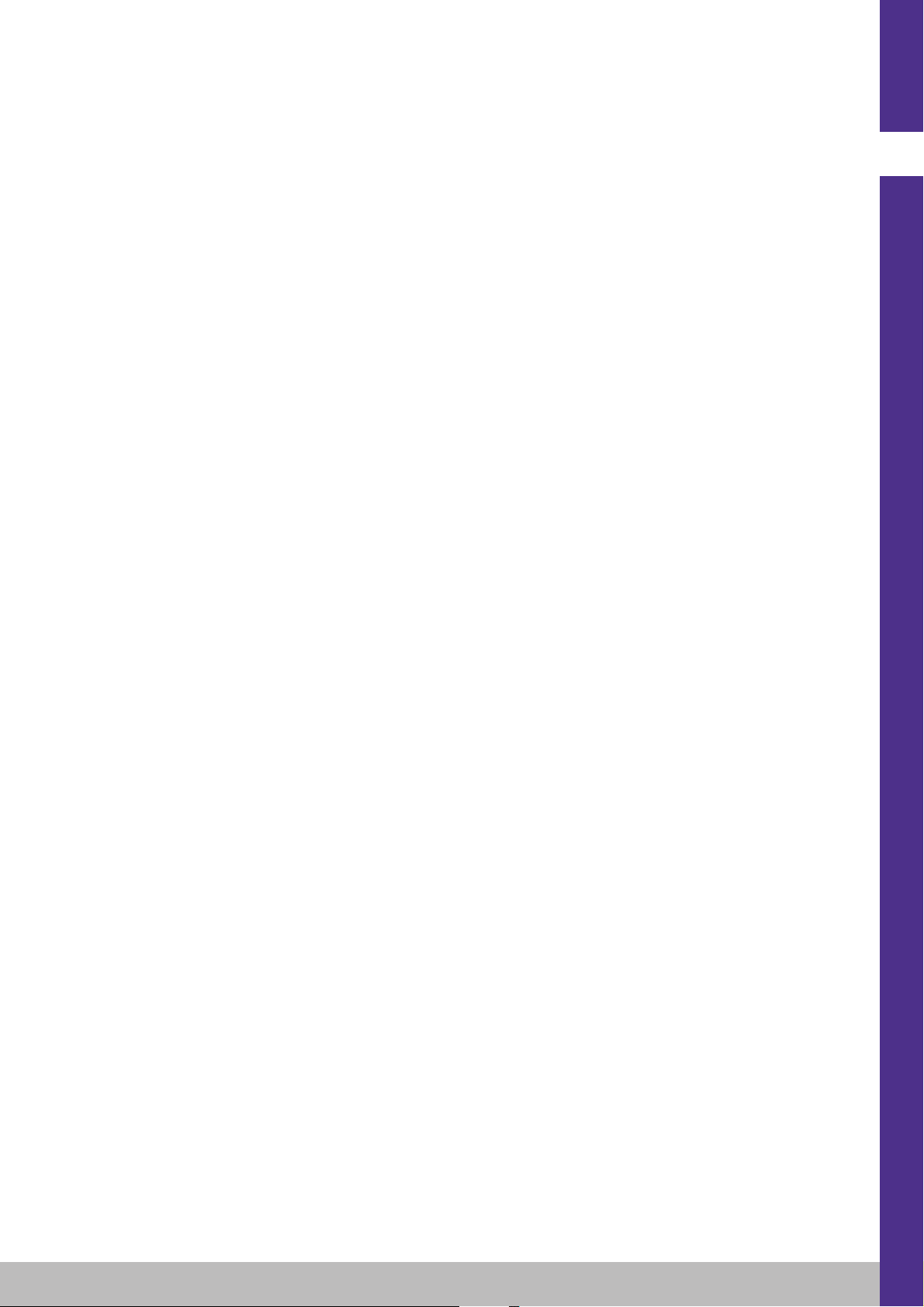
8.2. Transferir sus datos a su PC y exportarlos en Google Earth
Véanse los párrafos 4 y 5 del manual del software PC (tras haber leído los párrafos 1 y 2).
FCC Manuals
Este aparato es conforme a la sección 15 del reglamento FCC. Su funcionamiento
está sometido a dos condiciones siguientes:
1 - Cet aparato no puede producir interferencias nocibles.
2 - este aparato debe aceptar todas las interferencias recibidas, incluidas las que
pueden acarrear un funcionamiento indeseable.
Este equipo ha sido testado y reconocido como conforme a los límites de los aparatos numéricos de clase B, conforme a la sección 15 del reglamento FCC. Estas
limitaciones tienden a garantizar una protección razonable contra las interferencias nefastas en el marco de una instalación residencial. Este equipo genera, utiliza y emite energía de frecuencia radio y, en caso de no ser instalado conforme
a las instrucciones, puede provocar interferencias nocibles para las comunicaciones radio. Dicho esto, no se garantiza que no se produzca ninguna interferencia en una instalación particular.Si este equipo provoca interferencias nefastas
para la recepción de la radio o de la televisión, interferencias que pueden ser determinadas apagando y encendiendo el aparato, se recomienda al usuario evitar
estas interferencias aplicando una o varias medidas siguientes:
- Reorientar o desplazar la antena de recepción.
- Aumentar la distancia entre el aparato y el receptor.
- - Conectar el equipo a una toma de corriente de un circuito diferente del circuito
al que está conectado el receptor.
- Pedir consejo al vendedor o un técnico experimentado en radio/televisión.
ATENCIÓN: CUALQUIER CAMBIO O MODIFICACIÓN NO EXPRESAMENTE
APROBADO POR DÉCATHLON ES SUSCEPTIBLE DE CANCELAR LA AUTORIZACIÓN OTORGADA AL USUARIO DE UTILIZAR EL EQUIPO.
9 / Contacto
En vista de incrementar cada vez más la pertinencia de nuestros desarrollos, estamos a la escucha de sus transmisiones de información, en cuanto a la calidad,
la funcionalidad o la utilización de nuestros productos.
- En Francia, puede contactar el centro de relaciones cliente al: No Azur 0810
080808 (precio llamada local)
- Para los otros países, nos puede dejar un mensaje en la rúbrica concernida en
nuestra página web www.decathlon.com.
Nos comprometemos a contestarle con la mayor brevedad.
10 / Informaciones diversas
© Copyright 2007. GoogleTMy Google Earth son marcas comerciales de Google
TM
Inc. Todos los demás nombres de sociedades y productos son marcas comerciales de las sociedades a las cuales están asociados.
Para informaciones complementarias relativas a su KeyMaze 300, consulte la rúbrica FAQ (preguntas frecuentes) de nuestro sitio web www.geonaute.com.
16
ES
Page 17
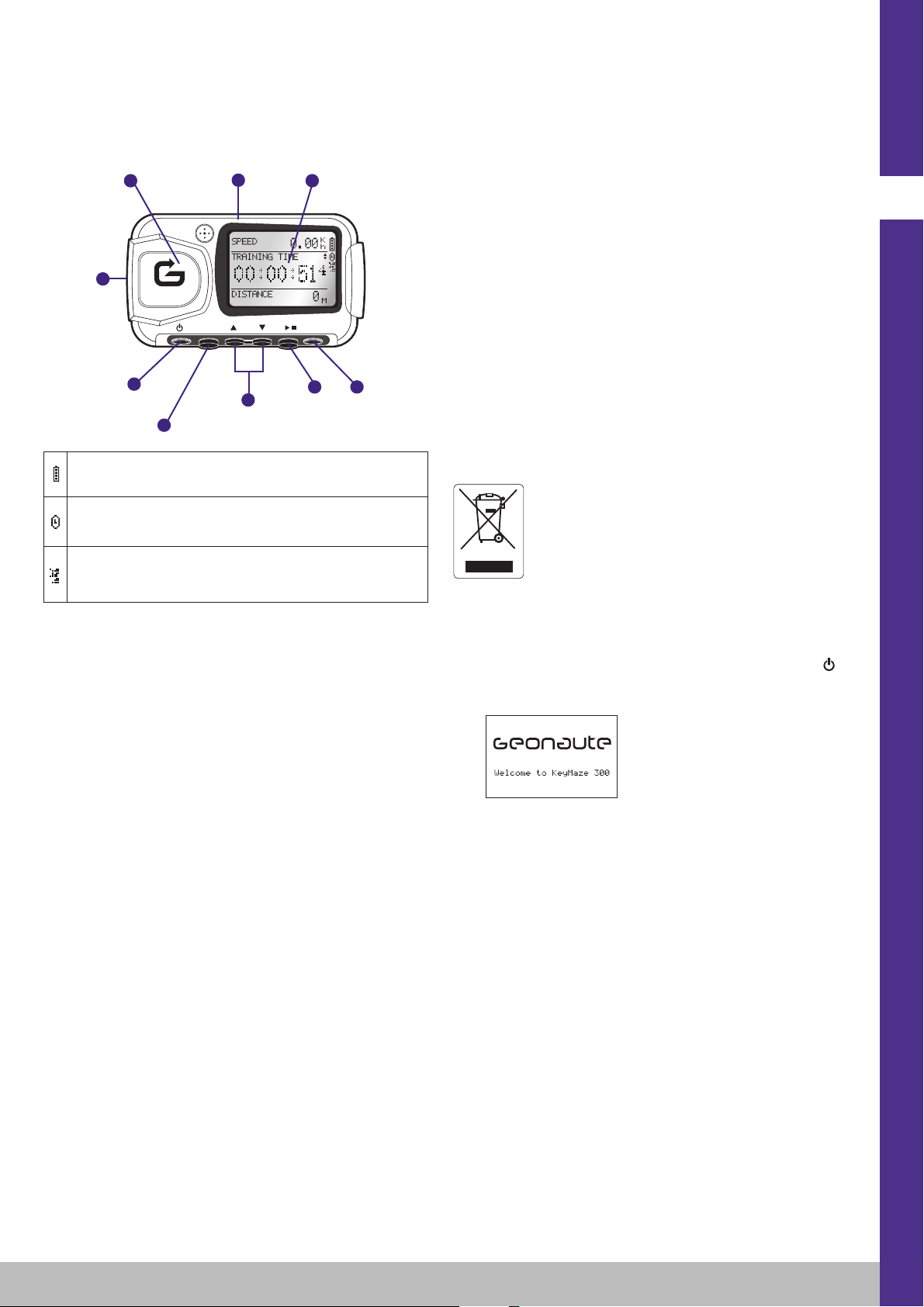
- Bitte die Notiz vor der Verwendung aufmerksam durchlesen. Bewahren Sie die
Notiz während der gesamten Lebensdauer des GPS auf.
- Den GPS nicht extremen Temperaturen aussetzen.
- Benutzen Sie für die Reinigung des Produktes nur ein weiches, feuchtes Tuch.
Verwenden Sie keine Reinigungsmittel, da diese Materialschäden verursachen
können
5 / Erste Verwendung
5.1 Batterien
Dieses GPS-Armband funktioniert mit einer integrierten Lithium-Ionbattrie mit
1600 mAh. Diese sollte vor der ersten Verwendung vollkommen geladen werden.
1. Schalten Sie Ihren PC ein.
2. Zum Laden der Batterie, schließen Sie eines der Enden des USB-Kabels
an einen aktiven USB-Port Ihres PCs an und das andere Ende an Ihren
GPS KeyMaze 300.
3. Wenn der KeyMaze 300 vollkommen geladen ist, ist die Batterieanzeige
ganz voll (Wenn das Produkt eingeschaltet ist) oder der Text “BATTERY
CHARGING COMPLETE” wird angezeigt (wenn das Produkt ausgeschaltet ist). Ziehen Sie den Stecker des Geräts, um ein Beschädigen der
Batterie zu vermeiden.
i Achtung, jegliche Betriebsanomalie bedeutet im allgemeinen, dass die Batterie
leer ist. Um die Lebensdauer der Batterie zu verlängern achten Sie bitte darauf,
diese so komplett wie möglich zu leeren und zu laden. Es ist normal dass die Batterieleistung mit der Zeit nachlässt.
Laden Sie die Batterie nur mit dem mitgelieferten USB-Kabel.
Recycling
Das Symbol „durchgestrichene Mülltonne“ bedeutet, dass dieses
Produkt sowie die darin enthaltenen Batterien nicht mit dem
Hausmüll entsorgt werden dürfen. Sie werden mit dem Spezialmüll entsorgt. Entsorgen Sie die Batterien sowie Ihre nicht mehr
verwendeten, elektronischen Produkte zum Recycling an einer
entsprechenden Sammelstelle. Die Wiederverwertung elektronischer Abfälle ermöglicht den Schutz der Umwelt und Ihrer Gesundheit.
5.2 Einschalten des KeyMaze 300 Go
Sobald das Gerät vollkommen geladen ist, ist es betriebsbereit.
1. Um das Gerät einzuschalten, halten Sie die Taste durchgedrückt, bis der
Startbildschirm angezeigt wird. Alle in dieser Bedienungsanleitung beschriebenen, an diesem Produkt durchgeführten Aktionen setzen voraus,
dass es eingeschaltet ist.
2. Als Standard beginnt der KeyMaze 300 ein automatisches Erkennen des
GPS-Satelliten. Je nach Ihrer Position, Fortbewegungsgeschwindigkeit,
Wolkendecke und Relief kann das auffangen der Satellitensignale zwischen 15 Sekunden und 5 Minuten dauern.
Richten Sie in diesem Fall den GPS dem Himmel zu. Die Antenne muss frei liegen und nach oben gerichtet sein.
Die typische Zeit eines Kaltstarts (Einschaltposition unterscheidet sich von der
letzten bekannten Position und das Gerät ist seit mehreren Stunden bei klarem
Wetter ausgeschaltet) beträgt 38s.
Im Fall eines Warmstarts (zum Beispiel nach Durchqueren eines Tunnels) beträgt
die Zeit etwa 2s.
NB : Um Energie zu sparen ist es möglich, die GPS-Satellitensuche nicht auszulösen, indem die Option “TURN OFF GPS” im NAVIGATIONSMENÜ gewählt wird.
Für nähere Informationen siehe bitte entsprechenden Abschnitt der Gebrauchsanleitung.
5.3 Zeitzone einstellen
Sobald der KeyMaze 300 zum ersten Mal betriebsbereit ist, müssen Sie wahrscheinlich die Zeitzone einstellen. In der Tat sind das Datum und die Uhrzeit Informationen, die über GPS-Signal gesandt werden. Befolgen Sie hierfür folgende
Schritte:
1. Drücken Sie auf MODE bis das Display MAIN MENU gewählt ist.
2. Das Datum und die aktuelle Uhrzeit werden als Standard unten am Display
angezeigt. Das Gerät nimmt an, dass Sie sich in der GMT-Zeitzone befinden.
3. Um die Zeitzone zu ändern, wählen Sie mit den Pfeilen VIEW/SET das
Menü CONFIGURATION dann die Option SETUP TIME ZONE und bestätigen Sie mit OK.
4. Drücken Sie auf OK, dann verwenden Sie die Pfeile, um die richtige Zeitzone zu verwenden und bestätigen Sie mit OK.
17
DE
1 / Geräteschema
1) GPS Antenne 6) bestätigen, starten, stoppen
2) USB Port 7) Annullieren
3) EIN/AUS 8) Display
4) Modus 9) Dichtes Gehäuse
5) Ablauf der Anzeigen
2 / Hinweis von Geonaute
Herzlichen Glückwunsch zum Kauf des GPS-Armbands KeyMaze 300.
Dieses Produkt begleitet Sie während Freizeit, Sport oder ganz einfach im Alltag.
Es ist beständig, wasserdicht, präzise und praktisch und wird Sie aufgrund seiner
vielseitigen Einsatzfähigkeit und der Sachdienlichkeit seiner Funktionen überzeugen.
3 / beschränkte Garantie
DECATHLON gewährt dem Erstkäufer dieses Produktes, dass er keine Materialoder Herstellungsfehler aufweist, und dies während einem Zeitraum von zwei Jahren ab Kaufdatum. Bitte bewahren Sie Ihre Rechnung als Kaufbeweis auf.
- Die Garantie schließt Schäden durch unsachgemäßen Gebrauch, Nichteinhaltung der Gebrauchsanweisung, Unfälle, fehlerhafte Wartung oder kommerziellen Gebrauch der Uhr aus
- Schäden durch Reparaturen aus, welche durch nicht von DECATHLON autorisierte Personen durchgeführt wurden.
- Diese Garantie soll ausdrücklich jedwede andere Garantie ersetzen, einschließlich impliziter Garantien auf Handelsqualität und/oder Anpassungen an
besondere Verwendungen. DECATHLON haftet darüber hinaus weder für direkte noch indirekte Schäden allgemeiner oder konkreter Art, die durch diese
Gebrauchsanleitung bzw. die in ihr beschriebenen Produkte entstehen oder
damit zusammenhängen
- Während des Garantiezeitraums wird das Produkt entweder durch einen autorisierten Kundendienst repariert oder unentgeltlich ersetzt (nach Ermessen des
Verkäufers)
- Die Garantie gilt weder für die Batterien noch bei Rissen, Brüchen oder sichtbaren Stoßspuren am Gehäuse.
4 / Verwendung / Gebrauchsvorkehrungen
4.1. Beschreibung und normale Benutzungsbedingungen
Der GPS wurde entwickelt, um während der Freizeit und leichten Sportaktivitäten
am Handgelenk getragen zu werden. Er dienstet als Stoppuhr für Sportaktivitäten,
ein geographisches Positionieren sowie das Messen Ihrer Geschwindigkeit und
zurückgelegten Distanz.
Anhand der mitgelieferten Software können Sie die Daten auf einen PC exportieren und Ihre Strecke anhand von Google Earth nachverfolgen (Im Internet verfügbare Software).
4.2. Benutzungseinschränkungen / Gebrauchsvorkehrungen
- Wasserdichtigkeit: Dieses Produkt ist wasserdicht IPX7. Es ist daher gegen
Wasserspritzer und selbst gegen ein Untertauchen in geringe Tiefe (1 m) 30 Minuten lang beständig.
- Gerät vorsichtig behandeln, nicht fallen lassen oder starken Schlägen auszusetzen.
- Bauen Sie das Produkt nicht auseinander. Dies würde zum Verfall der Garantie
führen und es könnte dadurch beschädigt oder undicht werden.
Das Batteriesymbol zeigt den verbleibenden Stand der internen Gerätebatterie an. Eine
volle Batterie wird durch ein Symbol, gefüllt mit 4 Elementen markiert.
Das Symbol der Übungsstoppuhr wird angezeigt, sobald die Stoppuhr gestartet ist.
Empfangssymbol des GPS-Satellitensignals. Das Symbol wird permanent angezeigt
(blinkt nicht) wenn das Gerät ein ausreichendes GPS-Signal empfängt, um eine zuverlässige Positionierung zu erstellen.
1
2
3
4
5
6 7
8
9
MODE
VIEW SET
LOOP
OK
ESC
Page 18

Hier die wichtigsten Städte oder Länder der Zeitzonen:
5.4 Positionieren Sie den KeyMaze 300 während der Sportaktivitäten
Der KeyMaze 300 ist geschaffen, über der Kleidung am Handgelenk getragen zu werden.
Er wird mit einem System Gurten- und Haftband-System am Vorderarm angebracht.
Die Antenne befindet sich unter dem Kunststoffdeckel in der Nähe des Displays.
Für einen optimalen Betrieb ist es notwendig, dass die obere Fläche des Geräts
im allgemeinen dem Himmel zu gerichtet ist. Je genauer diese Ausrichtung eingehalten wird, desto besser ist der Empfang.
Der GPS KeyMaze 300 ist mit einem Hochpräzisions-Chip SiRFstarIII ausgestattet.
Selbst wenn sein Satellitensignalempfang derzeit einer der besten ist, ist es notwendig, die folgenden Hinweise zu beachten:
Zeitzone Stadt(e)/Land
GMT – 12
Eniwetok, Kwajalein
GMT – 11
Kwajalein Midway Inseln, Samoa
GMT – 10
Hawaï
GMT – 09
Alaska
GMT – 08
Pazifik, (USA und Kanada), Tijuana
GMT – 07
Arizona
GMT – 06
Montagnes (USA und Kanada), Central (USA und Kanada),
Mexiko, Tegucigalpa, Saskatchewan
GMT – 05
Bogota, Lima, Quito, Osten (USA und Kanada), Indiana (Ost)
GMT – 04
Caracas, La Paz, Atlantikzeit, Santiago
GMT – 03
Buenos Aires, Georgetown
GMT – 02
Zentrum-Atlantik
GMT – 01
Azoren, Cap Verde-Inseln
GMT
Greenwich, Casablanca, Monrovia, Dublin, Edinburg, Lisabon,
London
GMT + 01
Amsterdam, Berlin, Bern, Rom, Stockholm, Wien, Belgrad, Pressburg, Budapest, Laibach, Prag, Brüssel, Kopenhagen, Madrid,
Paris
GMT + 02
Athen, Istanbul, Minsk, Bukarest, Harare, Pretoria, Jerusalem,
Kairo
GMT + 03
Bagdad, Kuwait, Riad, Moskau, St Petersburg, Wolgograd, Nairobi
GMT + 04
Abu Dhabi, Muscat, Baku, Tbilissi
GMT + 05
Ekaterinburg, Islamabad, Karachi, Taschkent, Bombay, Calcutta,
Madras, Neu-Delhi
GMT + 06
Astanah, Almaty, Dhaka, Colombo
GMT + 07
Bangkok, Hanoi, Djakarta
GMT + 08
Peking, Chongqing, Hong Kong, Urumqi, Perth, Singapur, Taipeh
GMT + 09
Osaka, Sapporo, Tokio, Seoul, Yakoutsk
GMT + 10
Brisbane, Canberra, Melbourne, Sydney, Guam, Port Moresby,
Hobart, Vladivostok
GMT + 11
Magadan, Salomon Inseln, Neu Kaledonien
GMT + 12
Auckland, Wellington, Fidji, Kamchatka, Marsha-Inseln
Der Empfang des GPS-Signals ist innerhalb von Gebäuden nicht möglich. Es ist
bei bedecktem Himmel, im Unterholz oder Tunnels oder wenn der GPS unter der
Kleidung getragen wird, stark beeinträchtigt. Der GPS-Empfang ist ebenfalls bei
elektromagnetischen Störungen anfällig (Hochspannungsleitungen, Handys, Talkie walkie).
6 / Navigation in den Menüs
1. Drücken Sie hintereinander auf MODE um die verschiedenen Funktionsmodi ablaufen zu lassen.
Sport-Modus Menü-Modus
Positions-Modus Karten-Modus (wenn aktiviert)
2. Sport-Modus : Der Sport-Modus ermöglicht es Ihnen, Ihre Sportaktivitäten
zu messen und das Aufzeichnen der Daten auszulösen. Er besteht aus
zwei Displays (Drücken Sie auf VIEW/SET um vom einen zum anderen zu
wechseln) :
• Der Uhrbildschirm zeigt die Uhrzeit (TIME OF DAY), Ihre Durchschnittsgeschwindigkeit seit Beginn der Übung (AVG SPEED) und
die momentane Höhe (ELEVATION) an.
• Das Display der Trainingsstoppuhr zeigt die Zeit seit Trainingsbeginn (TRAINING TIME) sowie die zurückgelegte Distanz (DISTANCE) und die momentane Geschwindigkeit (SPEED) an.
3. Menü-Modus : Der Modus MAIN MENU bietet den Zugang zu den verschiedenen Funktionen und Einstellungen des Geräts.
4. Positions-Modus : Der Positions-Modus (LOCATION) gibt die geodätische
Information Ihrer derzeitigen Position an (Länge und Breite).
5. Karten-Modus : Wenn er aktiviert ist, ermöglicht es Ihnen der KartenModus (MAP) Ihre Strecke und Passagepunkte auf einem graphischen
Diagramm anzuzeigen.
7 / Erklärung jedes Modus
7.0. Sport-Modus
Im Sport-Modus, 2 sind zwei Anzeigen möglich. Drücken Sie auf VIEW/SET um
vom einer zur anderen zu wechseln :
• Das Display der Trainingsstoppuhr zeigt die Zeit seit Trainingsbeginn
(TRAINING TIME), ihre momentane Geschwindigkeit (SPEED) und die
seit Beginn zurückgelegte Distanz (DISTANCE). an
• Der Uhrbildschirm zeigt die Zeit seit Trainingsbeginn (TRAINING TIME) sowie
die zurückgelegte Distanz (DISTANCE) und die durchschnittliche Geschwindigkeit seit Beginn er Übung an.
• Das Uhrdisplay zeigt die Zeit (TIME OF DAY), Ihre Durchschnittsgeschwindigkeit (AVG SPEED) seit Trainingsbeginn und die momentane Höhe (ELEVATION) an.
Dieser Stoppuhrmodus berechnet und zeichnet die Daten Ihrer Aktivität auf (Position, Geschwindigkeit und Distanz).
i Vorsicht: Achten Sie gut darauf, dass das GPS-Signal von Ihrem Gerät empfangen wird. (Satellitensymbol dauernd angezeigt, nicht blinkend) am Beginn Ihrer
Aktivität. Ansonsten könnten die aufgezeichneten Daten falsch sein.
Drücken Sie auf OK um das Stoppen der Aktivität zu starten oder anzuhalten (mit
der Taste ESC kann das laufende Stoppen ebenfalls angehalten werden.
Sobald die Stoppuhr abgestellt ist, drücken Sie auf ESC/LOOP um diese auf 0 zu
stellen. Das Gerät bietet Ihnen nun an, Ihren Parcours zu speichern. (SAVE THIS
TRAINING DATA YES/NO).
Wählen Sie die Antwort mit den Pfeilen (VIEW/SET).
Speichern Sie die Datei, um sie später auf Ihren PC laden zu können, ihn in
18
DE
Page 19

Google Earth oder direkt auf dem Gerät anzusehen (SPORT RECORD). Damit
wird die Trainingsstoppuhr auf 0 gestellt.
7.1. Menü-Modus
7.1.1 SPORT RECORD
Dieser Modus ermöglicht es dem Benutzer, die im Gerät aufgezeichneten Trainingsstrecken und –übungen anzusehen.
Drücken Sie hintereinander auf MODE um in den Menü-Modus zu kommen.
Wählen Sie mit den Pfeilen VIEW/SET die Option SPORT RECORD.
Wählen sie RUN FILE INFO um eine Strecke oder Übung zu wählen, die Sie vorher aufgezeichnet haben.
Wählen Sie eine der Strecke (nach deren Datum und Uhrzeit aufgelistet) um den
Inhalt zu sehen.
Auf dieser Zusammenfassung der Übung können Sie folgendes ablesen:
Die zurückgelegte Distanz (DISTANCE)
Die Gesamtheit Ihrer Strecke (TIME)
Die Durchschnittsgeschwindigkeit Ihrer Strecke (AVG SPEED)
Sie können ebenfalls die Option VIEW RUN MAP wählen, um den Verlauf Ihrer
Strecke anzuzeigen.
Sie können diesen Karten-Modus verlassen, indem Sie auf die Taste MODE
drücken.
Die Option DELETE ermöglicht es, diese Strecke aus dem Gerätspeicher zu löschen.
Die Option DELETE ALL ermöglicht es, alle im Speicher enthaltenen Strecken zu
löschen.
7.1.2 NAVIGATION
Diese Option ermöglicht den Zugriff zu verschiedenen Markierungsfunktionen von
Zwischen-Punkten und die Rückkehr zur ursprünglichen Position.
Drücken Sie hintereinander auf MODE um in den Menü-Modus zu kommen.
Wählen Sie mit den Pfeilen VIEW/SET die Option NAVIGATION.
Damit kommen Sie in ein Menü, das aus 7 Punkten besteht.
7.1.2.1 ADD/REMOVE MAP MODE
Diese Option ermöglicht es den Karten-Modus zu aktivieren oder deaktivieren.
Ist der Modus deaktiviert, ist die Karte nicht mehr sichtbar, wenn der Benutzer die
verschiedenen Modi durch Drücken auf die Taste MODUS ablaufen lässt.
Drücken Sie auf OK um den Karten-Modus zu aktivieren oder deaktivieren.
7.1.2.2 TURN ON/OFF GPS
Diese Option ermöglicht es das Maß des GPS-Signals zu aktivieren oder deaktivieren.
Verwenden Sie diese Option, um das Nichterkennen des Signals zu setzen, wenn
das Signal nicht korrekt empfangen werden kann oder um die Batterie zu sparen.
i Achten Sie darauf, den GPS-Empfang sicher zu aktivieren, wenn Sie eine
Strecke aufzeichnen wollen.
7.1.2.3 SAVE WAYPOINT
Wählen Sie diese Option und drücken Sie auf OK, um einen Passagepunkt zu
speichern (WAYPOINT).
Die folgenden Daten werden über den Passagepunkt gespeichert:
- Die Nummer des Waypoints.
- Längen- und Breitengrad dieses Waypoints.
- Die Höhenlage dieses Waypoints.
Bestätigen Sie das Speichern dieses Passagepunktes durch Drücken auf OK.
7.1.2.4 FIND WAYPOINT
Wählen Sie diese Option, um einen bereits im Gerät gespeicherten Waypoint wieder zu finden, um sich dahin zu begeben.
Wählen Sie LIST ALL um diesen Waypoint in der Liste aller, im Gerät vorhandenen Waypoints zu wählen.
Wählen Sie den Waypoint in der Liste und zeigen Sie die Informationen an.
Das Gerät bietet dann die Option GOTO an, um zu diesem Waypoint zu gehen.
Der zu folgende Weg wird klar auf der Karte anhand eines Pfeils angezeigt, der
die einzuhaltende Richtung angibt.
i Vorsicht: Für diesen Pfeil ist eine Bewegung notwendig, damit der korrekt funktioniert. Bewegt sich der Benutzer nicht, sind die vom Pfeil gegebenen Daten falsch.
Rechts vom Bildschirm ist ebenfalls die verbleibende Zeit angezeigt, um den Zielpunkt zu erreichen, wenn man sich mit derselben Durchschnittsgeschwindigkeit
wie vorher gemessen weiterbewegt.
Wurde die Option GOTO Waypoint aktiviert, erscheint ein Menüpunkt: STOP
GOTO um das Führen zu diesem Punkt anzuhalten.
7.1.2.5 RETURN TO ORIGINE
Wählen Sie diese Option, um zu Ihrem Ausgangspunkt zurückzukehren (jenen
an welche Sie Ihre Stoppuhr gestartet haben, unter der Bedingung, dass das
GPS-Signal wirklich zu diesem Zeitpunkt empfangen wurde).
Die einzuhaltende Richtung sowie die notwendige Zeit um diesen Punkt zu erreichen, werden in diesem Modus permanent angezeigt.
Vorsicht. Wurde die Stoppuhr gestartet, während das GPS-Signal nicht korrekt
empfangen wurde (GPS-Antenne blinkt), ist der zu verfolgende Weg falsch und
zeigt zu den geodätischen Angaben (0°, 0°), unabhängig vom wirklichen Ausgangspunkt Ihrer Strecke.
7.1.2.6 WARNUNGEN
Diese Option ermöglicht es Ihnen, Alarme auszulösen, wenn gewisse Wetter-,
Distanz- oder Geschwindigkeitsbedingungen erreicht sind. Sie ermöglicht zum
Beispiel einen Marathon aufzugliedern, indem z.B. alle Kilometer oder alle 5 Minuten im Rennen ein Bip ertönt.
Wählen Sie den gewünschten Alarmmodus mit den Pfeilen VIEW/SET dann OK.
Durch neues Drücken auf OK bietet Ihnen ein Fenster die Wahl zwischen:
Kein Alarm: OFF.
Ein punktueller Alarm: ONCE
Wiederholte Alarme: REPEAT
Wählen Sie dann die Alarmwerte mit den Pfeilen VIEW/SET um den Cursor auf
die verschiedenen, zu ändernden Werte zu bewegen. Verwenden Sie dann OK,
um ein Wahlfenster der zu ändernden Zahl zu öffnen.
Die Option SPEED ALERT ermöglicht es, die unteren und oberen Grenzen der
Laufgeschwindigkeit zu programmieren. Das Gerät gibt im Fall eines Überschreitens des einen oder anderen Werts einen Bipton ab.
7.1.2.7 GPS INFO
Diese Option ermöglicht es Ihnen, den Empfangszustand der Signale der verschiedenen Satelliten anzuzeigen.
Wird das Signal korrekt empfangen (mindestens 4 Satelliten), erscheint das Wort
3D FIXED vertikal neben dem Satellitensymbol, welches permanent (nicht blinkend) angezeigt wird. Die Nummern der empfangenen Satelliten werden in Videoumkehr empfangen. Ist das Signal schwächer (3 Satelliten), erscheint das
Wort 2D FIXED vertikal. Dies bedeutet, dass einzig die Längs- und Breitengrade
und nicht die Höhe richtig sind. l
19
DE
Page 20

7.1.3 GPS MOUSE
Dieser Menüpunkt ermöglicht es Ihnen, den KeyMaze 300 für Ihren Laptop wie
eine GPS-Antenne zu verwenden.
Er erfordert vorher die Installation von USB-Drivern und der, auf der InstallationsCD verfügbaren PC-Software (Siehe entsprechenden Abschnitt der Anleitung der
PC-Software).
Nachdem die Option GPS MOUSE im Hauptmenü gewählt wurde, die Funktion
als GPS-Antenne aktivieren oder deaktivieren: TURN ON GPS MOUSE (aktivieren) oder TURN OFF GPS MOUSE (deaktivieren).
Den USB-Driver auf dem PC installieren, wenn Sie dies nicht bereits gemacht haben.
Schließen Sie den KeyMaze 300 mit dem mitgelieferten USB-Kabel an den PC an.
Zum Einstellen der PC-Software siehe entsprechenden Abschnitt in der Anleitung
der PC-Software.
Nun können Sie den KeyMaze 300 wie eine GPS-Antenne in einem Navigationsprogramm verwenden.
7.1.3 CONFIGURATION
7.1.3.1 SETUP TIME ZONE
Diese Option ermöglicht es, den Zeitunterschied zwischen der GPS-Zeit (im
Greenwich-Meridian angegeben) und der Zeitzone in welcher Sie sich befinden
einzugeben, um die angezeigte Uhrzeit auf die reelle zu stellen.
Wählen Sie den angebotenen Unterschied und ändern Sie ihn mit den Pfeilen
VIEW/SET dann mit OK bestätigen. Weitere Informationen siehe Paragraph 5.3
in dieser Unterlage.
7.1.3.2 SETUP GPS
Diese Option ermöglicht es den GPS im Modus WAAS/EGNOS zu konfigurieren.
Dies ermöglicht es dem GPS, sich auf eine gewisse Anzahl von Relaisstationen
auf der Erde zu stützen, um die Signalqualität und damit die Präzision Ihrer Aufzeichnung zu verbessern.
Dieses System ist nur in Europa gültig und verbraucht mehr Energie als ein einfacher Empfang.
Es wird daher empfohlen, diese Option zu deaktivieren, außer wenn Sie eine besonders hohe Präzision benötigen.
Wählen Sie den angebotenen Unterschied und ändern Sie ihn mit den Pfeilen
VIEW/SET dann mit OK bestätigen.
7.1.3.3 SET UNITS
Diese Option ermöglicht es, das in Europa geltende metrische Einheitssystem (m,
km/h) oder das STATUTE System (ft und mph) das in den meisten anglosachsischen Ländern gilt, zu wählen.
7.1.3.4 USER NAME
Diese Option ermöglicht es, seinen Namen und sein Geschlecht einzugeben, um
den KeyMaze 300 zu personalisieren.
Wählen Sie den ersten Buchstaben mit OK und lassen Sie dann die Buchstaben der
Wahllisten mit den Pfeilen VIEW/SET ablaufen. Den gewählten Wert mit OK bestätigen.
Wählen Sie dann die anderen Buchstaben Ihres Namens in der Liste (mit den
Pfeilen VIEW/SET) und dann auf OK drücken. Sobald alle Buchstaben eingegeben sind, drücken Sie auf ESC.
Drücken Sie dann auf einen der Pfeile VIEW/SET um Ihr Geschlecht einzugeben.
Dies erfolgt dann mit den Tasten OK, VIEW/SET dann nochmals OK.
7.1.3.5 LCD CONTRAST
Diese Option ermöglicht es den Kontrast der Anzeige zu ändern.
7.1.3.6 SET BEEPER
Diese Option ermöglicht es den Bipton beim Drücken auf die Tasten einzustellen.
7.1.3.7 UPLOAD TO PC
Diese Option ermöglicht es das Gerät in einen Datentransfermodus zum PC zu bringen.
Der KeyMaze 300 bestätigt den Übergang in diesen Modus durch die Mitteilung
« waiting for PC command ».
In diesem Fall muss das Gerät über das mitgelieferte USB-Kabel nach dem in
Paragraph „Ihre Daten exportieren“ beschriebenen Vorgang an den Computer angeschlossen werden.
7.1.3.8 FACTORY RESET
Diese Option ermöglicht es, die Werkeinstellungen wieder herzustellen.
Wählen Sie die Option und bestätigen Sie (OK) oder drücken Sie ESC um diesen
Modus zu verlassen, ohne diese Nullstellung zu wählen.
7.1.3.9 ABOUT PRODUCT
Diese Option ermöglicht es, die Version das interne Programm des Geräts anzuzeigen (Firmware).
7.1.3.10 UPDATE FROM PC
Diese Option ermöglicht es, die Firmware (interne Software von KeyMaze 300)
vom PC aus neu zu aktualisieren.
Klicken Sie auf YES, um Ihre Wahl zu bestätigen und schließen Sie dann das
Gerät über das mitgelieferte USB-Kabel an den PC an.
Siehe dann die Gebrauchsanleitung der PC-Software betreffend den genauen
Vorgang der Neuaktualisierung.
Solange der Vorgang von Ihrem Computer aus nicht gestartet wurde ist es möglich, diesen Modus zu verlassen indem gleichzeitig auf ON/OFF und ESC gedrückt wird. Der Firmware wird in diesem Fall nicht aktualisiert.
7.2 Karten-Modus
Ist der Karten-Modus aktiviert, zeigt dieses Display im großen den Verlauf Ihrer
Strecke sowie die gespeicherten Waypoints an.
Die Karte wird automatisch nach Norden ausgerichtet (siehe Schema)
Der Maßstab wird unten links am Display angezeigt. Es ist möglich anhand der
Pfeile VIEW/SET zu zoomen oder entzoomen (Pfeil nach unten zum Zoomen,
Pfeil nach oben zum Entzoomen)
Die Figur in der Mitte der Karte stellt ihre derzeitige Position oder Ihre letzte bekannte Position dar. Diese blinkt, wenn das GPS-Signal nicht korrekt empfangen
wird. In diesem Fall befindet sich die Figur an der letzten, gemessenen Position
bevor Verlust des Signals.
Das Satellitensymbol stellt wie üblich die Qualität des Positions-Satellitensignals
dar. Wenn das Signal blinkt, sind die Bedingungen nicht erfüllt und die Position auf
der Strecke ist nicht richtig.
7.2 Positions-Modus
Dieser Modus ermöglicht es, den numerischen Wert der geographischen Daten,
die ihrer derzeitigen Position entsprechen, abzulesen.
Die erste Zeile entspricht dem Breitengrad (Position nördlich/südlich im Verhältnis zum Äquator). Die zweite Zeile entspricht dem Längengrad (Position östlich/westlich im Verhältnis zum Greenwich-Meridian).
Diese Daten setzen sich aus einem Buchstaben, der einem Kardinalpunkt entspricht, und einem Winkelwert von 0 bis 90° zusammen.
Die 3. Linie entspricht der Höhenlage (ELEVATION) im Verhältnis zu Meeresspiegel.
Wenn der Empfang des GPS-Signals nicht korrekt ist (weniger als 3 Satelliten) :
Sine die Daten ungültig (0°, 0°).
Ist das Signal schwach (3 Satelliten) sind die 2D-Daten gültig, aber nicht die Höhenlage (im Navigationsmenü/GPS Info wird 2D FIXED angegeben). Ist das Signal komplett (Antennensymbol leuchtet dauernd auf und 3D FIXED im Menü GPS INFO), dann
sind die Daten richtig und die Höhenlage korrekt.
8. Nützliche Funktionen
8.1. Ein Sporttraining messen und die Positionsdaten speichern.
1. Zu Beginn Ihres Sporttrainings sicherstellen, dass:
- Der KeyMaze 300 richtig eingeschaltet ist und Sie über genügend Batterieladung für die Dauer Ihrer Aktivität verfügen.
- Das GPS-Signal korrekt empfangen wird (Antennensymbol leuchtet permanent auf). Ändern Sie gegebenenfalls Ihren Standort, um den offenen
Himmel zu sehen (Vermeiden Sie Laubwerk, Tunnels, hohe Gebäude) und
bleiben Sie so unbeweglich wie möglich, um die Startzeit zu reduzieren.
(meistens etwa dreißig Sekunden).
- Das Gerät ist positioniert damit die Antenne (unter dem Kunststoffteil links
am Display) so direkt wie möglich zum Himmel gerichtet ist.
2. Drücken Sie hintereinander auf die Taste MODE um in den Sport-Modus zu
kommen. Sie können das Startbild ändern, indem Sie auf die Tasten VIEW/SET
drücken, um die Informationen am Display zu ändern.
3. Wenn Sie Startbereit sind, drücken Sie auf OK um die Trainingsstoppuhr und
das Speichern der Daten zu starten.
4. Während der Übung können sie die Stoppuhr stoppen und wieder starten, indem
Sie auf OK drücken (die GPS-Positionen werden in diesem Fall nicht aufgezeichnet, wenn die Stoppuhr still steht. Hingegen wird die zurückgelegte Strecke (gerade Linie) trotz des momentanen Stillstands des GPS trotzdem berücksichtigt.
5. Am Ende Ihrer Übung halten Sie die Stoppuhr durch Drücken auf OK an.
6. Speichern sie Ihre Trainingsdatei durch Drücken auf ESC und bestätigen Sie
mit OK. Damit ist die Datei bereit auf den PC übertragen zu werden oder kann
direkt über die Option SPORT RECORD angezeigt werden.
7.Sie können den GPS nun ausschalten oder eine neue Sportaktivität speichern.
20
DE
Page 21

8.2. Seine Daten auf den PC laden und auf Google Earth exportieren.
Siehe Paragraph 4 und 5 der Gebrauchsanleitung der PC-Software (Nachdem
Sie die Paragraphen 1 und 2 gelesen haben)
FCC Notizen
Dieses Gerät entspricht dem Abschnitt 15 der FCC-Bestimmungen. Sein Betrieb untersteht den zwei folgenden Bedingungen:
1 - Dieses Gerät kann keine schädlichen Störgeräusche bilden.
2 - Dieses Gerät muss alle empfangenen Störgeräusche akzeptieren, inbegriffen
jene, die einen unerwünschten Betrieb bewirken könnten.
Diese Ausstattung wurde getestet und mit dem Grenzwerden für numerische Geräte der Klasse B gemäß Abschnitt 15 der FCC-Bestimmung als konform anerkannt. Ziel dieser Begrenzungen ist es, einen angemessenen Schutz gegen
schädliche Störgeräusche im Rahmen eines Wohngebiets sicherzustellen. Dieses
Gerät erzeugt, verwendet und sendet Funkfrequenzenergie aus und wenn es nicht
gemäß den Anleitungen installiert wird, kann es schädliche Störgeräusche für den
Funkverkehr darstellen. Es ist jedoch keinesfalls gewährleistet, dass in einer speziellen Installation keinerlei Störgeräusch auftritt. Wenn diese Ausstattung schädliche Störgeräusche für den Radio- oder Fernsehempfang auslöst, wobei diese
Störgeräusche durch ausschalten und neuerliches Einschalten des Geräts festgestellt werden können, wird dem Benutzer empfohlen diese Störgeräusche zu
unterbinden, indem eine oder mehrere der folgenden Maßnahmen befolgt werden:
- Die Empfangsantenne anders ausrichten oder verstellen.
- Die Distanz zwischen Gerät und Empfänger erhöhen.
- Die Ausstattung an eine Steckdose eines anderen Stromkreises anstecken als
jener, an welchen der Empfänger angeschlossen ist.
- einen erfahrenen Verkäufer oder Radio/Fernseh-Techniker zu Rat ziehen.
VORSICHT: JEDER NICHT AUSDRÜCKLICH VON DÉCATHLON GENEHMIGTE AUSTAUSCH ODER ÄNDERUNG KANN DIE, DEM BENUTZER ERTEILE GENEHMIGUNG ZUR VERWENDUNG DER AUSSTATTUNG
ANNULLIEREN.
9 / Kontakt
Um die Sachdienlichkeit unserer Entwicklungen laufend zu verbessern, bedanken wir uns für Ihre Informationen über Qualität, Funktionen oder Verwendung
unserer Produkte.
- In Frankreich können Sie unser Kundendienstzentrum unter folgender Nr. erreichen: No Azur 0810 080808 (Ortstarif)
- In den anderen Ländern können Sie in der entsprechenden Rubrik unserer Internetsite www.decathlon.com eine Nachricht hinterlassen.
Wir verpflichten uns, kurzfristig zu antworten.
10 / Diverses
© Copyright 2007. GoogleTMund Google Earth sind Handelsmarken von Google
TM
Inc. Alle anderen Firmen- und Produktnamen sind Handelsmarken der Firmen,
mit welchen sie verbunden sind.
Für zusätzliche Auskünfte über Ihren KeyMaze 300, siehe die Rubrik FAQ (häufig gestellte Fragen) unserer Internetsite www.geonaute.com.
21
DE
Page 22

- Leggete attentamente le istruzioni prima dell’utilizzo. Conservate le istruzioni per
tutta la durata di vita del GPS.
- Non sottoponete il GPS a temperature estreme.
- Pulite il prodotto solo con uno straccio morbido e umido. Non utilizzate detergenti, rischiano di danneggiare i suoi materiali.
5 / Primo utilizzo
5.1 Batterie
Questo GPS da polso funziona con una batteria al litio ione incorporata da 1600 mAh.
Conviene ricaricarla completamente prima del primo utilizzo.
1. Accendete il vostro PC.
2. Per caricare la batteria, connettete una delle estremità del cavo USB a una
delle porte USB attive del vostro PC e l’altra estremità al vostro GPS KeyMaze 300.
3. Quando il KeyMaze 300 è completamente caricato, l’indicatore di batteria
è completamente riempito (se il prodotto è acceso) o appare il testo “BATTERY CHARGING COMPLETE” (se il prodotto è spento). Sconnettete allora l’apparecchio della presa per evitare di danneggiare la batteria.
i Attenzione, una qualsiasi anomalia di funzionamento indica generalmente che
la batteria è scarica. Per prolungare la durata di vita della batteria, cercate di caricarla e scaricarla il più completamente possibile. È normale che la prestazione
della batteria diminuisca con il tempo.
Caricate l’apparecchio solo con il cavo USB fornito.
Riciclaggio
Il simbolo “cestino barrato” significa che questo prodotto e le pile
che contiene non possono essere buttati con i rifiuti domestici.
Sono l’oggetto di una specifica raccolta differenziata. Depositate
le batterie così come il prodotto elettronico a fine ciclo di vita in
uno spazio di raccolta autorizzato per riciclarli. Questa valorizzazione dei vostri rifiuti elettronici permetterà la protezione
dell’ambiente e della vostra salute.
5.2 Avviamento del KeyMaze 300
Quando l’apparecchio è completamente caricato, è pronto all’uso.
1. Per accendere l’apparecchio, tenete premuto il pulsante fino alla comparsa dello schermo di apertura. Tutte le manipolazioni effettuate sul prodotto descritte in questo manuale suppongono che sia acceso.
2. Di default il KeyMaze 300 inizierà un rilevamento automatico dei satelliti
GPS. Secondo la vostra posizione, la vostra velocità di spostamento, la
copertura nuvolosa e i rilievi, l’acquisizione dei segnali satelliti può richiedere da 15 secondi a 5 minuti.
Orientate allora il GPS verso il cielo. L’antenna deve essere libera e orientata
verso l’alto.
Il tempo tipico di avviamento a freddo (posizione di accensione diversa dall’ultima
posizione conosciuta e apparecchio spento da parecchie ore con tempo sereno)
è di 38s.
In caso di un avviamento a caldo (dopo l’attraversamento di un tunnel per esempio) il tempo è di circa 2s.
NB : Per risparmiare energia, è possibile non avviare l’acquisizione dei satelliti
GPS selezionando l’opzione “TURN OFF GPS” nel menù “NAVIGATION”. Consultate la sezione corrispondente del manuale d’utilizzo per maggiori informazioni.
5.3 Impostare il fuso orario
Quando il KeyMaze 300 è pronto per essere utilizzato per la prima volta, dovrete
probabilmente impostare il fuso orario. Infatti, la data e l’ora sono informazioni inviate dal segnale GPS. Per farlo, effettuate la seguente procedura:
1. Premete MODE fino a selezionare lo schermo MAIN MENU.
2. La data e l’ora attuale sono visualizzate nella parte inferiore dello schermo
predefinito, l’apparecchio supporrà che vi trovate nel fuso orario GMT.
3. Per cambiare il fuso orario, selezionate con le frecce VIEW/SET il menù
CONFIGURATION poi l’opzione SETUP TIME ZONE e convalidate con
OK.
4. Premete OK poi utilizzate le frecce per selezionare il giusto intervallo
orario e convalidate con OK.
22
IT
1 / Schema dell’apparecchio
1) Antenna GPS 6) Confermare/avviare/fermare
2) Porta USB 7) Annullare
3) On/off 8) Schermo
4) Modalità 9) Cassa impermeabile
5) Scorrimento delle viste
2 / Parola di Geonaute
Congratulazioni per il vostro acquisto del GPS da polso KeyMaze 300.
Questo prodotto vi accompagnerà nel vostro tempo libero, nella vostra pratica
sportiva o semplicemente nella vostra vita quotidiana. Resistente, impermeabile,
preciso e pratico, saprà presto conquistarvi con la sua polivalenza e la pertinenza
delle sue funzioni.
3 / Garanzia limitata
DECATHLON garantisce all’acquirente iniziale di questo prodotto che questo è
esente da difetti legati ai materiali o alla fabbricazione e questo per un periodo di
due anni a partire dalla data di acquisto. Conservate bene la fattura che è la vostra prova di acquisto.
- La garanzia non copre i danni dovuti a un cattivo utilizzo, al mancato rispetto
delle precauzioni d’impiego o agli incidenti, né a una manutenzione sbagliata o
un uso commerciale dell’apparecchio.
- La garanzia non copre i danni causati da riparazioni effettuate da persone non
autorizzate da DECATHLON.
- Le garanzie comprese nella presente sostituiscono in modo esplicito qualsiasi
altra garanzia, compresa la garanzia implicita di qualità leale e mercantile e/o di
adattamento all’uso. DECATHLON non può in nessun caso essere considerata
responsabile per tutti i danni, diretti o indiretti, di portata generale o particolare,
causati o legati all’utilizzo di queste istruzioni per l’uso o dei prodotti che descrivono.
- Durante il periodo di garanzia, l’apparecchio è riparato gratuitamente da un centro assistenza autorizzato, oppure sostituito a titolo gratuito (a discrezione del
distributore).
- La garanzia non copre le pile né le casse crepate o rotte o che presentano tracce
visibili di urti.
4 / Uso / Precauzioni d’impiego
4.1. Descrizione delle condizioni normali d’utilizzo
Questo GPS è progettato per essere portato al polso durante il tempo libero o la
pratica di un’attività sportiva leggera. Serve a cronometrare attività sportive, a posizionarvi geograficamente e anche a misurare la vostra velocità e la distanza
percorsa.
Usando il software fornito, potete esportare i dati su un PC e visualizzare il vostro percorso usando Google Earth (software disponibile su Internet).
4.2. Restrizione d’uso/precauzioni d’impiego
- Impermeabilità: questo prodotto è impermeabile IPX7, è quindi resistente agli
schizzi d’acqua e anche a un’immersione a piccola profondità (1m) per 30 minuti.
- Maneggiate l’apparecchio con cura, non fatelo cadere e non sottoponetelo a forti
urti.
- Non smontate il prodotto. Questo comporterebbe l’annullamento della garanzia
e rischierebbe di causare dei danni o la perdita dell’impermeabilità.
L’icona della batteria indica il livello di energia che resta nella batteria interna dell’apparecchio. Una batteria piena sarà simboleggiata da un’icona riempita da 4 elementi.
Apparirà l’icona del cronometro di esercizio quando è fatto partire il cronometro.
icona di ricezione del segnale satellitare GPS. L’icona è visualizzata costantemente
(non lampeggiante) se l’apparecchio riceve un sufficiente segnale GPS per stabilire un
posizionamento affidabile.
1
2
3
4
5
6 7
8
9
MODE
VIEW SET
OK
LOOP
ESC
Page 23

Ecco le principali città o paesi dei fusi orari:
5.4 Posizionare il KeyMaze 300 durante le attività sportive
Il KeyMaze 300 è progettato per essere portato al polso, sopra i vestiti. Si aggancia sull’avambraccio con un insieme di cinghie e velcro.
L’antenna è sotto il coperchio di plastica vicino allo schermo. Per un funzionamento ottimale, è necessario che il piano superiore dell’apparecchio sia orientato
globalmente di fronte al cielo. Più sarà rispettato questo orientamento, migliore
sarà la ricezione.
Il GPS KeyMaze 300 è dotato di un chip SiRFstarIII di alta precisione. Anche se
la sua ricezione del segnale satellitare è una delle migliori attualmente, è necessario osservare le seguenti precauzioni:
Fuso Città/Paese
GMT – 12
Eniwetok, Kwajalein
GMT – 11
Isole Midway, Samoa
GMT – 10
Hawaï
GMT – 09
Alaska
GMT – 08
Pacifico (USA e Canada), Tijuana
GMT – 07
Arizona
GMT – 06
Montagne (USA e Canada), Centrale (USA e Canada), Messico,
Tegucigalpa, Saskatchewan
GMT – 05
Bogota, Lima, Quito, Est (USA e Canada), Indiana (Est)
GMT – 04
Caracas, La Paz, Ora Atlantica, Santiago
GMT – 03
Buenos Aires, Georgetown
GMT – 02
Centro-Atlantico
GMT – 01
Les Açores, Isole del Capo Verde
GMT
Greenwich, Casablanca, Monrovia, Dublino, Edimburgo, Lisbona,
Londra
GMT + 01
Amsterdam, Berlino, Berna, Roma, Stoccolma, Vienna, Belgrado,
Bratislava, Budapest, Ljubljana, Praga, Bruxelles, Copenaghen,
Madrid, Parigi
GMT + 02
Atene, Istanbul, Minsk, Bucarest, Harare, Pretoria, Gerusalemme,
Il Cairo
GMT + 03
Bagdad, Kuwait, Riyad, Mosca, San Pietroburgo, Volgograd,
Nairobi
GMT + 04
Abu Dhabi, Muscat, Bakou, Tbilisi
GMT + 05
Ekaterinbourg, Islamabad, Karachi, Tachkent, Bombay, Calcutta,
Madras, New-Dehli
GMT + 06
Astana, Almaty, Dhaka, Colombo
GMT + 07
Bangkok, Hanoï, Giacarta
GMT + 08
Pechino, Chongqing, Hong Kong, Urumqi, Perth, Singapore, Taipeh
GMT + 09
Osaka, Sapporo, Tokyo, Seul, Yakoutsk
GMT + 10
Brisbane, Canberra, Melbourne, Sydney, Guam, Port Moresby,
Hobart, Vladivostok
GMT + 11
Magadan, Isole Salomone, Nuova Caledonia
GMT + 12
Auckland, Wellington, Figi, Kamchatka, Isole Marshall
La ricezione del segnale GPS non è possibile all’interno di edifici. Sarà fortemente
attenuata se il cielo è coperto, in sottobosco o sotto un tunnel o se il GPS è portato sotto i vestiti. La ricezione GPS è anche soggetta a disturbi elettromagnetici
(linee ad alta tensione, telefono cellulare, talkie walkie).
6 / Navigazione nei menù
1. Premete successivamente MODE per fare scorrere le diverse modalità di
funzionamento.
Modalità sport Modalità menù
Modalità posizionamento Modalità carta (se attiva)
2. Modalità sport: la modalità sport vi permette di misurare le vostre attività
sportive e di avviare la registrazione dei dati. È composta da due schermi
(premete VIEW/SET per passare da uno all’altro):
• Lo schermo orologio indica l’ora (TIME OF DAY), la vostra velocità
media dall’inizio dell’esercizio (AVG SPEED) e l’altitudine istantanea
(ELEVATION).
• Lo schermo del cronometro di esercizio visualizza il tempo dall’inizio
dell’esercizio (TRAINING TIME) e anche la distanza percorsa (DISTANCE) e la velocità istantanea (SPEED).
3. Modalità menù: la modalità MAIN MENU dà accesso alle diverse funzioni
e configurazioni dell’apparecchio.
4. Modalità posizionamento: La modalità posizionamento (LOCATION) indica le coordinate geodetiche della vostra posizione attuale (longitudine e
latitudine).
5. Quando è attivata, la modalità carta (MAP) vi permette di visualizzare la
vostra strada e i vostri punti di passaggio su un diagramma grafico.
7 / Spiegazione di ognuna delle modalità
7.0. Modalità sport
Nella modalità Sport, sono possibili 2 viste. Premete VIEW/SET per passare da
una all’altra:
• Lo schermo cronometro di esercizio visualizza il tempo dall’inizio
dell’esercizio (TRAINING TIME), la vostra velocità istantanea (SPEED)
e la distanza percorsa dalla partenza (DISTANCE).
• Lo schermo dell’orologio visualizza il tempo dall’inizio dell’esercizio (TRAINING
TIME) e anche la distanza percorsa (DISTANCE) e la velocità media dall’inizio
dell’esercizio.
• Lo schermo orologio indica l’ora (TIME OF DAY), la vostra velocità media (AVG
SPEED) dall’inizio dell’esercizio e l’altitudine istantanea (ELEVATION).
Questa modalità cronometro, calcola e salva i dati della vostra attività (posizione,
velocità e distanza).
i Attenzione: fate molta attenzione che il segnale GPS sia captato dall’apparecchio (simbolo satellite visualizzato costantemente, non lampeggiante) alla partenza della vostra attività. In caso contrario, i dati salvati rischiano di essere errati.
Premete OK per fare partire o fermare il cronometraggio dell’attività (il tasto ESC
permette anche di fermare il cronometraggio in corso).
Quando il cronometro è fermato, premete ESC/LOOP per azzerarlo.
L’apparecchio vi propone allora di salvare il vostro percorso (SAVE THIS TRAINING DATA YES/NO).
Selezionate la risposta con le frecce (VIEW/SET).
Salvate il file per poterlo scaricare più tardi sul vostro PC, visualizzarlo su Google
Earth o visualizzarlo direttamente sull’apparecchio (SPORT RECORD). Il cronometro di esercizio è così azzerato.
23
IT
Page 24

7.1. Modalità Menu
7.1.1 SPORT RECORD
Questa modalità permette all’utilizzatore di visualizzare il percorso e le sedute di
allenamenti salvati nell’apparecchio.
Premete successivamente MODE per entrare nella modalità menù.
Usando le frecce VIEW/SET selezionate l’opzione SPORT RECORD.
Selezionate RUN FILE INFO per scegliere un percorso o una seduta che avete
precedentemente salvato.
Selezionate uno dei percorsi (storicizzati per la sua data e ora) per vederne il
contenuto.
Su questo riassunto della seduta, potete leggere:
La distanza percorsa (DISTANCE)
Il tempo complessivo del vostro percorso (TIME)
La velocità media sul vostro percorso (AVG SPEED)
Potete anche scegliere l’opzione VIEW RUN MAP per visualizzare la traccia del
vostro percorso.
Potete uscire da questa modalità carta premendo il tasto MODE.
L’opzione DELETE permette la cancellazione di questo percorso dalla memoria
dell’apparecchio.
L’opzione DELETE ALL permette la cancellazione di tutti i percorsi salvati in memoria.
7.1.2 NAVIGATION
Questa opzione permette l’accesso a diverse funzioni per marcare dei punti intermedi e per il ritorno alla posizione iniziale.
Premete successivamente MODE per entrare nella modalità menù.
Usando le frecce VIEW/SET selezionare l’opzione NAVIGATION.
Avete allora accesso a un menù composto da 7 punti.
7.1.2.1 ADD/REMOVE MAP MODE
Questa opzione permette di attivare o di disattivare la modalità Carta.
Se la modalità è disattivata, la carta non sarà più visibile quando l’utilizzatore farà
scorrere le diverse modalità premendo il tasto MODE.
Premete OK per attivare o disattivare la modalità CARTA.
7.1.2.2 TURN ON/OFF GPS
Utilizzare questa opzione per forzare il non rilevamento del segnale quando il segnale non può essere ricevuto correttamente o per risparmiare la batteria.
i Attenzione ad attivare bene la ricezione GPS quando volete memorizzare un
percorso.
7.1.2.3 SAVE WAYPOINT
Selezionate questa opzione poi premete OK per memorizzare un punto di passaggio (WAYPOINT).
Per questo punto di passaggio saranno memorizzati i seguenti dati:
- Il numero del Waypoint.
- La longitudine e latitudine di questo waypoint.
- L’altitudine di questo waypoint.
confermate la memorizzazione di questo punto di passaggio premendo OK.
7.1.2.4 FIND WAYPOINT
Selezionate questa opzione per ritrovare un waypoint già memorizzato nell’apparecchio per andarci.
Selezionate LIST ALL per scegliere questo waypoint nell’elenco di tutti i waypoint
presenti nell’apparecchio.
Selezionate il waypoint nell’elenco e visualizzate le sue informazioni.
L’apparecchio propone allora l’opzione GOTO per andare verso questo Waypoint.
Il percorso da seguire è chiaramente indicato sulla carta anche per mezzo di una
freccia che indica la direzione da seguire.
i Attenzione: Questa freccia ha bisogno di un movimento per funzionare correttamente. Se l’utilizzatore è statico, le informazioni date dalla freccia sono sbagliate.
A destra dello schermo, è indicato anche il tempo restante per raggiungere l’obiettivo, se si procede alla stessa velocità media di quella misurata fino ad allora.
Se l’opzione GOTO Waypoint è stata attivata, un punto di menù: STOP GOTO
compare, in modo da poter interrompere la guida verso questo punto.
7.1.2.5 RETURN TO ORIGINE
Selezionate questa opzione per tornare al vostro punto di partenza (quello dove
avete attivato il cronometro a condizione che il segnale GPS sia stato fissato bene
in quel momento).
In questa modalità sono visualizzati costantemente la direzione da seguire e
anche il tempo necessario a raggiungere questo punto.
Attenzione. Se il cronometro è stato avviato mentre il segnale GPS non era captato correttamente (antenna GPS lampeggiante), il percorso da seguire sarà errato e punterà verso le coordinate geodetiche (0°, 0°) indipendentemente dal
punto di partenza reale del vostro percorso.
7.1.2.6 ALERTS
Questa opzione vi permette di attivare degli allarmi se è raggiunta una certa condizione di tempo, di distanza o di velocità. Permette per esempio di ritmare una maratona suonando ogni chilometro per esempio o ogni 5 minuti di corsa.
Selezionate la modalità d’allarme desiderata con le frecce VIEW/SET poi OK.
Dopo una nuova pressione di OK, una finestra di selezione vi propone di scegliere tra
Nessun allarme: OFF.
Un allarme specifico: ONCE
Degli allarmi ripetitivi: REPEAT
Selezionate poi i valori degli allarmi utilizzando le frecce VIEW/SET per spostare
il cursore sulle cifre da modificare. Utilizzare poi OK per aprire una finestra di selezione della cifra da modificare.
L’opzione SPEED ALERT permette di programmare dei limiti inferiori e superiori
della velocità di spostamento. L’apparecchio suonerà in caso di superamento di
uno o l’altro.
7.1.2.7 GPS INFO
Questa opzione vi permette di visualizzare lo stato di ricezione dei segnali dei vari
satelliti.
Se il segnale è ricevuto correttamente (almeno 4 satelliti), compare in verticale la
parola 3D FIXED accanto all’icona satellite che sarà visualizzata costantemente
(non lampeggiante). I numeri dei satelliti captati sono visualizzati in video inverso.
Se il segnale è più debole (3 satelliti) compare in verticale la parola 2D FIXED.
Questo significa che solo le coordinate longitudine, latitudine sono affidabili, non
l’altitudine.
24
IT
Page 25

7.1.3 GPS MOUSE
Questo punto del menu vi permette di utilizzare il KeyMaze 300 come un’antenna
GPS per il vostro PC portatile.
Necessita preventivamente l’installazione dei driver USB e del software PC disponibili sul CD d’installazione (vedere capitolo corrispondente delle istruzioni del
software PC).
Dopo avere selezionato l’opzione GPS MOUSE nel menù principale, attivare o
disattivare il funzionamento in quanto antenna GPS: TURN ON GPS MOUSE (attivare) o TURN OFF GPS MOUSE (Disattivare).
Installare il driver USB sul PC se non l’avete già fatto.
Connettete il KeyMaze 300 al PC tramite il cavo USB fornito.
Per la configurazione del software PC, consultate il passaggio corrispondente
nelle istruzioni del software PC.
Potete utilizzare il KeyMaze 300 come antenna GPS in un software di navigazione.
7.1.3 CONFIGURATION
7.1.3.1 SETUP TIME ZONE
Questa opzione permette di configurare la differenza di fuso orario tra l’ora GPS
(presunta al meridiano di Greenwich) e il fuso orario in cui vi trovate per riportare
l’ora visualizzata all’ora reale.
Selezionate la differenza proposta e modificatela utilizzando le frecce VIEW/SET
poi confermate utilizzando OK. Per maggiori informazioni, consultate il paragrafo
5.3 di questo documento.
7.1.3.2 SETUP GPS
Questa opzione permette di configurare il GPS in modalità WAAS/EGNOS.
Questo permette al GPS di basarsi su un certo numero di stazioni intermedie per
migliorare la qualità del segnale e quindi la precisione della vostra registrazione.
Questo sistema è valido solo in Europa e consuma più risorse energetiche della
semplice ricezione.
Si consiglia quindi di disattivare questa opzione a meno che abbiate bisogno di
una precisione particolarmente elevata.
Selezionate il valore proposto e modificatelo utilizzando le frecce VIEW/SET poi
confermate utilizzando OK.
7.1.3.3 SET UNITS
Questa opzione permette di selezionare il sistema di unità metrico (m, km/h) in vigore in Europa o il sistema STATUTE (ft e mph) in vigore nella maggior parte dei
paesi anglosassoni.
7.1.3.4 USER NAME
Questa opzione permette di inserire il proprio Nome e il proprio sesso per personalizzare il KeyMaze 300.
Selezionate il 1° carattere con OK poi fate scorrere le lettere dell’elenco di selezione con le frecce VIEW/SET. Confermare il valore scelto con OK.
Selezionate allora le altre lettere del vostro nome scegliendole nell’elenco (con le
frecce VIEW/SET) poi premendo OK. Quando tutte le lettere sono state inserite,
premete ESC.
Premete allora una delle frecce VIEW/SET per poter impostare il vostro sesso.
Questa operazione sarà fatta poi con i tasti OK, VIEW/SET poi ancora OK.
7.1.3.5 LCD CONTRAST
Questa opzione permette di modificare il contrasto del display.
7.1.3.6 SET BEEPER
Questa opzione permette di impostare il “bip” quando sono schiacciati i tasti.
7.1.3.7 UPLOAD TO PC
Questa opzione permette di mettere l’apparecchio in una modalità di trasferimento
di dati verso il PC.
Il KeyMaze 300 conferma l’ingresso in questa modalità con il messaggio “waiting
for PC command”.
Bisogna allora connettere l’apparecchio al PC tramite il cavo USB fornito secondo
la procedura descritta nel paragrafo “esportate i vostri dati”.
7.1.3.8 FACTORY RESET
Selezionate l’opzione poi confermate (OK) o premete ESC per uscire dalla modalità senza selezionare questo azzeramento.
7.1.3.9 ABOUT PRODUCT
Questa opzione permette di visualizzare la versione del software interno dell’apparecchio (Firmware).
7.1.3.10 UPDATE FROM PC
Questa opzione permette di riaggiornare il Firmware (software interno del KeyMaze 300) a partire dal PC.
Cliccate su YES per confermare la vostra scelta poi connettete l’apparecchio al
PC tramite il cavo USB fornito.
Consultare allora le istruzioni del software PC per la procedura esatta di riaggiornamento.
Finché la procedura non è stata avviata dal vostro computer, è possibile uscire da
questa modalità premendo contemporaneamente ON/OFF e ESC. Il firmware non
sarà allora aggiornato.
7.2 Modalità carta
Se la modalità carta è attivata, questo schermo visualizza il tracciato sommario del
vostro percorso così come i waypoint memorizzati.
La carta è automaticamente orientata verso il nord (vedere schema)
La scala è indicata sulla parte in basso a sinistra dello schermo. È possibile zoomare avanti e indietro utilizzando le frecce VIEW/SET (freccia verso il basso per
zoomare avanti, freccia verso l’alto per zoomare indietro)
Il personaggio al centro della carta rappresenta la vostra posizione attuale o la
vostra ultima posizione conosciuta. Questo lampeggia se il segnale GPS non è
captato correttamente. In questo caso, il personaggio si troverà nell’ultima posizione misurata prima di avere perso il segnale.
Il simbolo satellite rappresenta come al solito la qualità del segnale satellitare di
posizionamento. Se lampeggia, il segnale non è acquisito, e la posizione sul tracciato non è affidabile.
7.2 Modalità posizionamento
Questa modalità permette di leggere il valore numerico delle coordinate geografiche corrispondenti alla vostra posizione attuale.
La prima riga corrisponde alla latitudine (posizione nord sud rispetto all’equatore).
La seconda riga corrisponde alla longitudine (posizione est ovest rispetto al meridiano di Greenwich)
Queste coordinate sono composte da una lettera corrispondente a un punto cardinale e da un valore angolare da 0 a 90°
La 3a riga corrisponde all’altitudine (ELEVATION) rispetto al livello del mare.
Se la ricezione del segnale GPS non è corretta (- di 3 satelliti):
le coordinate saranno nulle (0°, 0°).
Se il segnale è debole (3 satelliti) le coordinate 2D saranno affidabili ma non l’altitudine
(nel menù navigazione/GPS info, è indicata la scritta 2D FIXED). Se il segnale è completo (icona antenna accesa in modo fisso e 3D FIXED nel menù GPS INFO) allora le
coordinate saranno affidabili e l’altitudine sarà giusta.
8. Funzioni utili
8.1. Misurare una seduta di sport e registrare i dati di posizione
1. All’inizio della vostra seduta di sport, verificare bene che:
- Il KeyMaze 300 è correttamente acceso e disponete di una carica di batteria sufficiente per la durata della vostra attività.
- Il segnale GPS è captato correttamente (icona antenna accesa in modo
fisso). Al bisogno spostatevi per ottenere una vista chiara del cielo (evitate
il fogliame, tunnel, edifici alti) poi restate il più fermi possibile per ridurre la
durata dell’avviamento (tipicamente una trentina di secondi).
- L’apparecchio è posizionato in modo che l’antenna (sotto la parte in plastica
a sinistra dello schermo) sia orientata nel modo più diretto possibile verso
il cielo.
2. Premete successivamente il pulsante MODE per entrare nella modalità SPORT.
Potete modificare la vista iniziale premendo i tasti VIEW/SET per cambiare le
informazioni sullo schermo.
3. Quando siete pronti a partire, premete OK per fare partire il cronometro di esercizio e la registrazione dei dati.
4. Nel corso dell’esercizio, potete interrompere e riavviare il cronometro premendo
OK (le posizioni GPS non saranno allora salvate quando il cronometro è fermato,
invece la distanza percorsa (in linea dritta) sarà correttamente presa in considerazione nonostante l’arresto momentaneo del GPS).
5. Alla fine del vostro esercizio, fermate il cronometro premendo OK.
6. Salvate il vostro file di esercizio premendo ESC poi confermate la domanda con
OK. Il file è allora pronto per essere trasferito su PC o può essere direttamente
visualizzato dall’opzione SPORT RECORD.
7. Adesso potete spegnere il GPS o registrare una nuova attività sportiva.
25
IT
Page 26

8.2. Trasferire i suoi dati su PC e esportarli su Google Earth
Consultate i paragrafi 4 e 5 delle istruzioni del software PC (dopo avere letto
i paragrafi 1 e 2).
Norme FCC
Questo apparecchio è conforme alla sezione 15 del regolamento FCC. Il suo
funzionamento è soggetto alla due seguenti condizioni:
1 - Questo apparecchio non rischia di produrre interferenze dannose.
2 - Questo apparecchio deve accettare tutte le interferenze ricevute, comprese
quelle che rischiano di comportare un funzionamento indesiderabile.
Questa attrezzatura è stata testata e riconosciuta conforme ai limiti degli apparecchi digitali di classe B, conformemente alla sezione 15 del regolamento FCC.
Queste limitazioni mirano ad assicurare una protezione ragionevole contro le
interferenze dannose nell’ambito di un’installazione residenziale. Questo apparecchio genera, utilizza ed emette dell’energia di frequenza radio e, se non è
installata conformemente alle istruzioni, può provocare delle interferenze nocive
alle comunicazioni radio. Però, non è assolutamente garantito che non si produrrà
nessuna interferenza in un’installazione particolare. Se questo apparecchio
provoca delle interferenze nefaste per la ricezione della radio o della televisione,
interferenze che possono essere determinate spegnendo poi riaccendendo
l’apparecchio, si raccomanda all’utilizzatore di rimediare a queste interferenze
applicando una o più delle seguenti misure:
- Riorientare o spostare l’antenna di ricezione.
- Aumentare la distanza tra l’apparecchio e il ricevitore.
- Collegare l’apparecchio su una presa di corrente di un circuito diverso da quello
su cui è collegato il ricevitore.
- Chiedere consiglio al rivenditore o a un tecnico esperto di radio/televisione.
ATTENZIONE: QUALSIASI CAMBIAMENTO O MODIFICA NON ESPRESSAMENTE APPROVATO DA DÉCATHLON È SUSCETTIBILE DI ANNULLARE
L’AUTORIZZAZIONE CONCESSA ALL’UTILIZZATORE DI USARE L’ATTREZZATURA.
9 / Contatto
Allo scopo di aumentare sempre di più la pertinenza dei nostri sviluppi, attendiamo
i vostri riscontri, relativi sia alla qualità che alla funzionalità o all’uso dei nostri prodotti.
- In Francia, potete contattare il centro di relazioni con i clienti al: Numero Azzurro
0810 080808 (tariffa chiamata locale)
- Per gli altri paesi, potete lasciare un messaggio nella relativa sezione sul nostro
sito www.decathlon.com.
Ci impegniamo a rispondervi il prima possibile.
10 / Varie
© Copyright 2007. GoogleTMe Google Earth sono dei marchi commerciali di
Google
TM
Inc. Tutti gli altri nomi di società e di prodotti sono dei marchi
commerciali delle società alle quali sono associate.
Per delle informazioni complementari relative al vostro KeyMaze 300, consultate
la sezione FAQ (domande frequenti) del nostro sito Internet www.geonaute.com.
26
IT
Page 27

- Stel de GPS niet bloot aan extreme temperaturen.
- Reinig het product enkel met een zachte en vochtige doek. Gebruik geen
reinigingsmiddelen, ze kunnen het materiaal beschadigen.
5 / Eerste gebruik
5.1 Batterijen
Deze pols-GPS werkt met een geïntegreerde lithium-ion batterij van 1600 mAh.
Deze moet volledig worden opgeladen voor het eerste gebruik.
1. Leg uw PC aan.
2. Om de batterij te laden sluit u een van de uiteinden van de USB-kabel aan
op een van de actieve USB-poorten van uw PC, en het andere uiteinde op
uw GPS KeyMaze 300.
3. Wanneer de KeyMaze 300 volledig geladen is, is de batterij-indicator
volledig gevuld (indien het product in werking werd gesteld) of de tekst
“BATTERY CHARGING COMPLETE” wordt weergegeven (indien het
product is uitgeschakeld). Haal dan de stekker van het apparaat uit het
stopcontact zodat de batterij niet wordt beschadigd.
i Opgelet, eender welke storing in de werking wijst er over het algemeen op dat
de batterij niet geladen is. Teneinde de levensduur van de batterij te verlengen
moet de batterij geladen zijn en volledig zijn leeggelopen. Het is normaal dat de
werking van de batterij na verloop van tijd afneemt.
Laad het apparaat enkel met de meegeleverde USB-kabel.
Recyclage
Het symbool « doorstreepte vuilnisbak » betekent dat dit product
en de batterijen die het bevat niet bij het huishoudelijk afval
mogen worden gegooid. Zij maken het voorwerp uit van een
specifieke selectieve sortering. Plaats de batterijen samen met
uw elektronisch product op het einde van de levenstijd in een
toegelaten verzamelruimte, teneinde ze te recycleren. Deze valorisatie van uw elektronisch afval zal de mogelijkheid bieden om
het milieu en uw gezondheid te beschermen.
5.2 Opstart van de KeyMaze 300 Go run
Wanneer het apparaat volledig is geladen, is het gebruiksklaar.
1. Om het apparaat in werking te stellen houdt u de knop ingedrukt tot het
openingsscherm verschijnt. Alle handelingen die op het product worden
uitgevoerd in deze handleiding veronderstellen dat het apparaat werkt.
2. De KeyMaze 300 zal starten met een automatische detectie van de GPSsatellieten. Al naargelang uw positie, uw verplaatsingssnelheid, de bewolking
en het reliëf, kan de opsporing van de satellietsignalen 15 seconden tot
5 minuten in beslag nemen.
Richt dan de GPS naar de hemel. De antenne moet vrij zijn en naar boven gericht
worden.
De gebruikelijke opstarttijd (koud, andere opstartpositie dan de laatste gekende
positie en het apparaat is reeds verschillende uren uitgeschakeld bij helder weer)
bedraagt 38 s.
In het geval van een warme opstart ( na de doortocht van een tunnel bijvoorbeeld)
bedraagt de tijd 2s.
NB : Teneinde energie te besparen is het mogelijk om de GPS-satellieten niet
in te schakelen door te kiezen voor de optie “TURN OFF GPS” in het menu
NAVIGATIE. Zoek het overeenkomend hoofdstuk van het handboek op voor meer
informatie.
5.3 Stel de tijdzone in
Wanneer de KeyMaze 300 klaar is om voor de eerste keer gebruikt te worden, dan
moet u wellicht de tijdzone instellen. De datum en het uur is inderdaad informatie
die wordt verstuurd door het GPS-signaal. Om dit te doen, volgt u de volgende
procedure:
1. Druk op MODE tot u het scherm MAIN MENU selecteert.
2. De datum en het actuele uur worden weergegeven onderaan het scherm,
het apparaat zal veronderstellen dat u zich in de GMT-tijdzone bevindt.
3. Om de tijdzone te wijzigen,selecteert u met de pijltjes VIEW/SET het menu
CONFIGURATION en daarna de optie SETUP TIME ZONE en u bevestigt
uw keuze met OK.
4. Druk op OK en gebruik de pijltjes om het juiste uurverschil te kiezen en
bevestig met OK.
27
NL
1 / Schema van het apparaat
1) GPS-antenne 6) Bevestigen/starten/stoppen
2) USB-poort 7) Annuleren
3) Start/stop 8) Scherm
4) Stand 9) Waterdichte kas
5) Afspelen van de afbeeldingen
2 / Het Woord van de Geonaute
Gefeliciteerd met de aankoop van de KeyMaze 300 pols-GPS.
Dit product zal u begeleiden tijdens uw vrije tijd, uw sportbeoefening, of gewoon
tijdens uw dagelijks leven. Het is bestendig,waterdicht, nauwkeurig en praktisch,
en het zal u snel weten te verleiden door z’n polyvalentie en de toepasselijke functies.
3 / Beperkte waarborg
DECATHLON garandeert aan de initiële koper van dit product dat het vrij is van
materiaalfouten of fabricagefouten, en dit gedurende een periode van twee jaar
vanaf de aankoopdatum. Bewaar de factuur goed, het is uw aankoopbewijs.
- De waarborg dekt geenszins de schade die te wijten is aan een slecht gebruik,
aan het niet-respecteren van de gebruiksvoorschriften of aan ongevallen, noch
het onjuist gebruik of een commercieel gebruik van het apparaat.
- De waarborg dekt de schade die wordt veroorzaakt door herstellingen die werden
uitgevoerd door niet gemachtigde DECATHLON-personen niet.
- De waarborgen die zijn inbegrepen in dit document vervangen op uitdrukkelijke
wijze elke andere waarborg, met inbegrip van de impliciete kwaliteitsgarantie,
van de koopwaar en van de geschiktheid voor het gebruik. DECATHLON kan
geenszins verantwoordelijk worden gehouden voor alle rechtstreekse of
onrechtstreekse schade, van algemene of bijzondere aard, die wordt veroorzaakt door, of die te maken heeft met het gebruik van deze gebruikswijze, of
van de producten die het omschrijft.
- Tijdens de garantieperiode wordt het apparaat ofwel gratis hersteld door een
erkende dienst, ofwel wordt het kosteloos vervangen (afhankelijk van de verdeler).
- De waarborg dekt de batterijen en de gebarsten of gebroken kassen die zichtbare sporen van schokken vertonen niet.
4 / Gebruik/Gebruiksvoorzorgen
4.1. Beschrijving van de gewone gebruiksvoorwaarden
Deze GPS werd ontworpen om gedragen te worden aan de pols tijdens uw vrije
tijd en wanneer u sport beoefent. Hij dient om sportactiviteiten te beoefenen, om
u grafisch te positioneren, en om uw snelheid en de afgelegde afstand te meten.
Met behulp van de geleverde software kunt u de gegevens op een PC exporteren
en uw parcours visualiseren met behulp van de Google Earth (software
beschikbaar op internet)
4.2. Gebruiksbeperking/gebruiksvoorzorgen
- Dichtheid: dit product is IPX7-dicht, het is dus bestand tegen waterprojecties en
zelfs tegen onderdompeling op geringe diepte (1m) gedurende 30 minuten.
- Hanteer het apparaat met zorg, laat het niet vallen en stel het niet bloot aan
grote schokken.
- Demonteer het product niet. Dit kan leiden tot de annulering van de waarborg en
riskeert schade te veroorzaken of een verlies aan waterdichtheid.
- Lees aandachtig de handleiding voor gebruik. Bewaar de handleiding tijdens de
volledige levensduur van de GPS.
Het symbool van de batterij geeft de energiewaarde weer die overblijft in de interne
batterij van het apparaat. Een volle batterij zal worden gesymboliseerd door een symbool
gevuld met 4 elementen.
Het symbool van het klokje zal worden weergegeven wanneer de tijdsmeter wordt
aangezet.
Het symbool voor de ontvangst van het GPS-satellietsignaal. Het symbool wordt
permanent weergegeven (niet knipperend) indien het apparaat voldoende GPS-signaal
ontvangt om te zorgen voor een betrouwbare positionering.
1
2
3
4
5
6 7
8
9
MODE
VIEW SET
OK
LOOP
ESC
Page 28

Hier volgen de belangrijkste steden of landen van de tijdzones :
5.4 Positioneer de KeyMaze 300 tijdens sportactiviteiten
De KeyMaze 300 werd ontworpen om gedragen te worden aan de pols, aan de
buitenkant van de kledij. Hij wordt bevestigd op de voorarm via een riem- en
velcrosysteem.
De antenne bevindt zich onder het plastic deksel bij het scherm. Voor een optimale werking is het nodig dat het bovenste vlak van het apparaat globaal gericht
wordt naar de hemel. Hoe meer die oriëntering gerespecteerd wordt, hoe beter de
ontvangst.
De KeyMaze 300-GPS is uitgerust met een uiterst nauwkeurige SiRFstarIII-chip.
Ook al is de ontvangst van het satellietsignaal momenteel een van de beste, het
Tijdzone Stad(Steden)/Land
GMT – 12
Eniwetok, Kwajalein
GMT – 11
EilandenMidway, Samoa
GMT – 10
Hawaï
GMT – 09
Alaska
GMT – 08
Stille Oceaan (USA en Canada), Tijuana
GMT – 07
Arizona
GMT – 06
Bergen (VS en Canada), Centraal (VS en Canada), Mexico,
Tegucigalpa, Saskatchewan
GMT – 05
Bogota, Lima, Quito, Oosten (VS en Canada), Indiana (Oost)
GMT – 04
Caracas, La Paz, Atlantisch Uur, Santiago
GMT – 03
Buenos Aires, Georgetown
GMT – 02
Centrum-Atlantische Oceaan
GMT – 01
De Azoren, Kaapverdische eilanden
GMT
Greenwich, Casablanca, Monrovia, Dublin, Edimbourg, Lissabon,
Londen
GMT + 01
Amsterdam, Berlijn, Berne, Rome, Stockholm, Wenen, Belgrado,
Bratislava, Boedapest, Ljubljana, Praag, Brussel, Kopenhagen,
Madrid, Parijs
GMT + 02
Athene, Istanbul, Minsk, Boekarest, Harare, Pretoria, Jeruzalem,
Caïro
GMT + 03
Bagdad, Koeweit, Riyad, Moskou, St Petersburg, Volgograd,
Nairobi
GMT + 04
Abu Dhabi, Muscat, Bakou, Tbilissi
GMT + 05
Ekaterinbourg, Islamabad, Karachi, Tachkent, Bombay, Calcutta,
Madras, New-Dehli
GMT + 06
Astana, Almaty, Dhaka, Colombo
GMT + 07
Bangkok, Hanoï, Djakarta
GMT + 08
Peking, Chongqing, Hong Kong, Urumqi, Perth, Singapour, Taipeh
GMT + 09
Osaka, Sapporo, Tokyo, Seoel, Yakoutsk
GMT + 10
Brisbane, Canberra, Melbourne, Sydney, Guam, Port Moresby,
Hobart, Vladivostok
GMT + 11
Magadan, Salomon-eilanden, Nieuw- Caledonië
GMT + 12
Auckland, Wellington, Fidji, Kamchatka, Marsha-eilanden
is nodig om de volgende voorzorgsmaatregelen in acht te nemen:
Het GPS-signaal kan niet worden ontvangen aan de binnenkant van gebouwen.
De kwaliteit zal er sterk op achteruit gaan indien de hemel betrokken is, tussen het
onderhout of onder een tunnel, of indien de GPS gedragen wordt onder kledij.
Ook de GPS-ontvangst is onderhevig aan elektromagnetische storingen (hoogspanningskabels, draagbare telefoon, walkie talkie).
6 / Navigeren in de menu’s
1. Druk achtereenvolgens op MODE om de verschillende werkingsmodussen
te laten afspelen.
Mode sport Mode menu
Mode positionering Mode kaart (indien geactiveerd)
2. Mode sport : de sportstand biedt u de mogelijkheid om uw sportactiviteiten
te meten en de gegevens te registreren. Hij bestaat uit twee schermen
(druk op VIEW/SET om over te schakelen van het ene naar het andere) :
• Het uurwerkscherm geeft de tijd weer (TIME OF DAY), uw gemiddelde snelheid vanaf het begin van de oefening (AVG SPEED) en de
actuele hoogte (ELEVATION).
• Het scherm van de tijdsmeter geeft de tijd weer vanaf het begin van
de oefening (TRAINING TIME), de afgelegde afstand (DISTANCE)
en de actuele snelheid (SPEED).
3. Mode menu : de stand MAIN MENU biedt toegang tot de verschillende
functies en parameters van het apparaat.
4. Instellingsstand: de instellingsstand (LOCATION) geeft de geodetische
gegevens van uw huidige positie weer (lengte en breedte).
5. Mode kaart: Wanneer hij is ingesteld geeft de kaartstand (MAP) u een
beeld van uw traject en de punten die u voorbijkomt komen op een grafisch
diagram.
7 / Uitleg van elk van de standen
7.0. Stand sport
In de stand Sport zijn er 2 weergaven mogelijk. Druk op VIEW/SET om over te
schakelen van het ene naar het andere:
• Het tijdmeterscherm geeft de tijd weer vanaf het begin van de oefening
(TRAINING TIME), uw snelheid op dit moment (SPEED) en de afstand die
werd afgelegd vanaf de start (AFSTAND).
• Het scherm van het uurwerk geeft de tijd weer vanaf het begin van de oefening
(TRAINING TIME), alsook de afgelegde afstand (DISTANCE) en de gemiddelde
afstand vanaf het begin van de oefening.
• Het uurwerkscherm geeft de tijd weer (TIME OF DAY), uw gemiddelde snelheid
(AVG SPEED) vanaf het begin van de oefening en de actuele hoogte (ELEVATION).
Deze tijdmeterstand berekent en registreert de gegevens van uw activiteit (positie,
snelheid en afstand).
i Opgelet : zorg ervoor dat het GPS-signaal ontvangen wordt door het apparaat
(satellietsymbool wordt permanent weergegeven, flikkert niet) bij het begin van
uw activiteit. In het tegenovergestelde geval kunnen de geregistreerde gegevens
verkeerd zijn.
Druk op OK om de tijdsmeting te starten of te stoppen (de ESC-knop biedt
eveneens de mogelijkheid om de lopende tijdsmeting stop te zetten).
Wanneer de tijdsmeter wordt stopgezet, druk dan op ESC/LOOP om opnieuw op 0
te zetten. Het apparaat stelt u dan voor om uw traject op te slaan (SAVE THIS
TRAINING DATA YES/NO).
Selecteer het antwoord met de pijltjes (VIEW/SET).
Bewaar het bestand teneinde het later te kunnen downloaden op uw PC,
28
NL
Page 29

om het te visualiseren op Google Earth of om het rechtstreeks te visualiseren op
het apparaat (SPORT RECORD). De tijdmeter wordt zodoende opnieuw op
0 gezet.
7.1. Mode Menu
7.1.1 SPORT RECORD
Deze stand biedt de gebruiker de mogelijkheid om de trajecten te visualiseren en
de trainingsessies die werden geregistreerd in het apparaat.
Druk achtereenvolgens op MODE om in het mode menu terecht te komen.
Met behulp van de pijlen VIEW/SET selecteert u de optie SPORT RECORD.
Selecteer RUN FILE INFO om een traject of een sessie te kiezen die u eerder
hebt geselecteerd.
Selecteer een van de trajecten (gerangschikt op datum en uur) teneinde de inhoud
ervan te zien.
Op de samenvatting van de sessie, kan u het volgende lezen:
De afgelegde afstand (DISTANCE)
De globale tijd van uw traject (TIME)
De gemiddelde snelheid op uw traject (AVG SPEED)
U kan ook de optie VIEW RUN MAP kiezen teneinde het spoor van uw traject te
visualiseren.
U kan deze kaartstand verlaten door te drukken op de MODE-knop.
De optie DELETE biedt de mogelijkheid om dit traject te wissen uit het geheugen
van het apparaat.
De optie DELETE ALL biedt de mogelijkheid om alle trajecten die werden opgeslagen
in het geheugen te wissen.
7.1.2 NAVIGEREN
Deze optie biedt de mogelijkheid om toegang te hebben tot de verschillende functies
om tussenpunten te markeren en terug te keren naar de initiële positie.
Druk achtereenvolgens op MODE om in het mode menu terecht te komen
Kies met behulp van de pijlen VIEW/SET de optie NAVIGATION.
Dan hebt u toegang tot een menu dat bestaat uit 7 punten.
7.1.2.1 ADD/REMOVE MAP MODE
Deze optie biedt de mogelijkheid om de kaartstand in- of uit te schakelen
Indien deze stand is uitgeschakeld, dan zal de kaart niet meer zichtbaar zijn wanneer
de gebruiker de verschillende standen laat afdraaien door te drukken op de knop
MODE.
Druk op OK om de KAART-stand in- of uit te schakelen.
7.1.2.2 TURN ON/OFF GPS
Deze optie biedt de mogelijkheid om de meetfunctie van het GPS-signaal in- of uit
te schakelen.
Gebruik deze optie om het niet-detecteren van het signaal te forceren indien het
signaal niet correct kan worden ontvangen, of om de batterij te sparen.
i Let erop dat u de GPS-ontvangst goed activeert indien u een traject wil
registreren.
7.1.2.3 SAVE WAYPOINT
Selecteer deze optie en druk vervolgens op OK om een wegpunt te memoriseren
(WAYPOINT).
De volgende gegevens zullen worden gememoriseerd voor dit wegpunt:
- Het nummer van Waypoint
- De lengte en breedte van dit waypoint.
- De hoogte van dit waypoint
bevestig de registratie in het geheugen van dit wegpunt door te drukken op OK.
7.1.2.4 FIND WAYPOINT
Selecteer deze optie om een waypoint terug te vinden dat reeds werd gememoriseerd in het apparaat, teneinde u daar naartoe te begeven.
Selecteer LIST ALL teneinde dit waypoint te kiezen in de lijst van alle waypoints
die aanwezig zijn in het apparaat.
Selecteer het waypoint in de lijst en geef de informatie weer.
Het apparaat stelt dan de optie GOTO voor, teneinde te gaan naar dit Waypoint.
De te volgen weg wordt duidelijk aangeduid op de kaart, alsook door middel van
een pijl die de te volgen richting weergeeft.
i Opgelet : Deze pijl vereist een beweging teneinde correct te werken. Indien de
gebruiker stilstaat, dan is de informatie die wordt weergegeven door de pijl
verkeerd. Rechts op het scherm wordt ook de resterende tijd weergegeven die
nodig is om de bestemming te bereiken, indien men vooruit gaat aan dezelfde
gemiddelde snelheid als diegene die tot dan werd gemeten.
Indien de optie GOTO Waypoint werd geactiveerd, een menupunt : STOP GOTO
verschijnt, zodat u de geleiding naar dit punt kan stoppen.
7.1.2.5 RETURN TO ORIGINE
Selecteer deze optie om terug te keren naar uw vertrekpunt (het punt waarop u
de tijdsmeter hebt gestart op voorwaarde dat het GPS-signaal goed werd ingesteld
op dat moment).
De te volgen richting alsook de tijd die nodig is om dit punt te bereiken worden permanent weergegeven in deze stand.
Opgelet. Indien de tijdsmeter werd ingesteld terwijl het GPS-signaal niet correct
werd ontvangen (flikkerende GPS-antenne), dan zal de te volgen weg verkeerd
zijn en zal hij uitkomen bij de geodetische gegevens (0°,0°), ongeacht het reële
vertrekpunt van uw traject.
7.1.2.6 ALERTS
Deze optie biedt u de mogelijkheid om alarmen in werking te stellen indien een
bepaalde voorwaarde qua tijd, afstand of snelheid werd ingelost. Met deze optie
kan je ook een marathon cadanceren door elke kilometer een biepgeluid te laten
horen of om de 5 minuten wedstrijd.
Selecteer de gewenste alarmstand met de pijlen VIEW/SET en druk daarna op
OK. Na opnieuw op OK te hebben gedrukt, opent er zich een selectievenster dat
u voorstelt om te kiezen tussen:
Geen alarm: OFF.
Een punctueel alarm: ONCE
Repetitieve alarmen: REPEAT
Selecteer vervolgens de alarmwaarden door gebruik te maken van de pijlen
VIEW/SET om de cursor te plaatsen op de cijfers die moeten worden gewijzigd.
Gebruik vervolgens OK om een selectievenster van het te wijzigen cijfer te openen.
De optie SPEED ALERT biedt de mogelijkheid om onder- en bovenlimieten van
de verplaatsingssnelheid te programmeren. Het apparaat zal biepen indien een
van beide waarden wordt overschreden.
7.1.2.7 GPS INFO
Deze optie biedt u de mogelijkheid om de ontvangstkwaliteit van de signalen van
de verschillende satellieten te visualiseren.
29
NL
Page 30

Indien het signaal correct wordt ontvangen (minstens 4 satellieten), dan verschijnt
het woord 3D FIXED verticaal naast het satellietsymbool dat permanent zal worden weergegeven (flikkert niet). De nummers van de ontvangen satellieten worden weergegeven in omgekeerde beeldvolgorde. Indien het signaal zwakker is (3
satellieten) dan verschijnt verticaal het woord 2D FIXED. Dat betekent dat enkel
de gegevens met betrekking tot de lengte en de breedte betrouwbaar zijn, niet
met betrekking tot de hoogte.
7.1.3 GPS MOUSE
Dit menupunt biedt u de mogelijkheid om de KeyMaze 300 te gebruiken als een
GPS-antenne voor uw draagbare PC.
Dit vereist de voorafgaande installatie van USB-geleiders en van PC-software
die beschikbaar is op de installatie-cd (zie overeenkomstig hoofdstuk van de
handleiding van de PC-software).
Na de optie GPS MOUSE geselecteerd te hebben in het hoofdmenu, schakelt u
de werking als GPS-antenne in of uit: TURN ON GPS MOUSE (inschakelen) of
TURN OFF GPS MOUSE (uitschakelen).
Installeer de USB-driver op de PC indien u dat nog niet hebt gedaan.
Sluit de KeyMaze 300 aan op de PC door middel van de bijgeleverde USB-kabel.
Voor de parameterinstelling van de PC-software, leest u best het overeenkomstige
hoofdstuk na in de handleiding van de PC-software.
U kan dan de KeyMaze 300 gebruiken als GPS-antenne in een navigatieprogramma.
7.1.3 CONFIGURATIE
7.1.3.1 SETUP TIME ZONE
Deze optie biedt de mogelijkheid om het uurverschil te configureren tussen het
GPS-uur (ingesteld op de Greenwichmeridiaan) en de tijdzone waarin u zich bevindt, teneinde het weergegeven uur af te stellen op het reële uur.
Selecteer het voorgestelde verschil en wijzig het door gebruik te maken van de
VIEW/SET pijlen en valideer vervolgens met OK. Voor meer informatie kan u de
paragraaf 5.3 van dit document nalezen.
7.1.3.2 SETUP GPS
Deze optie biedt de mogelijkheid om de GPS te configureren in WAAS/EGNOS-stand.
Dit biedt aan de GPS de mogelijkheid om te steunen op een aantal relaisstations
op aarde om de signaalkwaliteit te verbeteren en ook de nauwkeurigheid van uw
registratie. Dit systeem is enkel geldig in Europa en is meer belastend voor de
energiebronnen dan de eenvoudige ontvangst. Er wordt dus aangeraden om deze
optie uit te schakelen, toch als u bijzonder veel nauwkeurigheid nodig hebt.
Selecteer de voorgestelde waarde en wijzig deze door gebruik te maken van de
pijlen VIEW/SET en bevestig vervolgens door gebruik te maken van OK.
7.1.3.3 SET UNITS
Deze optie biedt de mogelijkheid om het systeem voor de meeteenheid te selecteren (m, km/u) dat geldt in Europa of het STATUTE-systeem (ft en mph) dat geldig is in de meeste Angelsaksische landen.
7.1.3.4 USER NAME
Deze optie biedt de mogelijkheid om naam en geslacht in te geven teneinde de
KeyMaze 300 te personaliseren.
Selecteer het 1ste karakter met OK en laat vervolgens de letters van de selectielijst
afspelen met de VIEW/SET-pijlen. Valideer de gekozen waarde met OK.
Selecteer dan de andere letters van uw naam door ze te kiezen in de lijst (met de
pijlen VIEW/SET) en druk vervolgens op OK. Van zodra alle letters werden
ingegeven drukt u op ESC.
Druk dan op een van de VIEW/SET-pijlen om uw geslacht in te geven. Dat zal
vervolgens gebeuren door middel van de OK-toetsen, VIEW/SET en vervolgens OK.
7.1.3.5 LCD CONTRAST
Deze optie biedt de mogelijkheid om het weergavecontrast te wijzigen
7.1.3.6 SET BEEPER
Deze optie biedt de mogelijkheid om de biep te regelen als u op de toetsen drukt.
7.1.3.7 UPLOAD TO PC
Deze optie biedt de mogelijkheid om het apparaat te plaatsen in een stand om gegevens door te sturen naar de PC.
De KeyMaze 300 bevestigt dat u in deze stand bent terecht gekomen dankzij de
boodschap « waiting for PC command ».
Dan moet u het apparaat aansluiten op de PC via de geleverde USB-kabel
overeenkomstig de procedure omschreven in de paragraaf « uw gegevens
exporteren ».
7.1.3.8 FACTORY RESET
Deze optie biedt de mogelijkheid om de initiële instellingen van het apparaat te
herstellen. Selecteer de optie en bevestig daarna (OK) of druk ESC om deze
mode te verlaten zonder alles opnieuw op 0 te zetten.
7.1.3.9 ABOUT PRODUCT
Deze optie biedt de mogelijkheid om de versie van de interne software van het
apparaat te visualiseren (Firmware).
7.1.3.10 UPDATE FROM PC
Deze optie biedt de mogelijkheid om de Firmware te reactualiseren (interne
software van de KeyMaze 300) vanaf de PC.
Klik op YES om uw keuze te bevestigen en sluit daarna het apparaat aan op de
PC met de geleverde USB-kabel. Bekijk de handleiding van de PC-software voor
de juiste reactualiseringsprocedure.
Zolang u de procedure niet hebt opgestart vanaf uw computer is het mogelijk om
deze stand te verlaten door tegelijkertijd te drukken op ON/OFF en op ESC.
De firmware zal dan niet geactualiseerd zijn.
7.2 Stand kaart
Indien de stand voor de kaart geactiveerd is, dan geeft dit scherm het traject van
uw parcours weer, en ook de gememoriseerde waypoints.
De kaart is automatisch gericht naar het noorden (zie schema).
De schaal wordt weergegeven onderaan links op het scherm. Het is mogelijk om
in- en uit te zoemen door gebruik te maken van de pijlen VIEW/SET(pijl naar beneden om in te zoemen, pijl naar boven om terug te zoemen).
De persoon in het midden van de kaart toont uw huidige positie of uw laatst
gekende positie. Hij flikkert indien het GPS-signaal niet correct wordt ontvangen.
In dit geval bevindt de persoon zich op de laatste gemeten positie voor het
signaal verloren ging.
Het satellietsymbool vertegenwoordigt zoals gewoonlijk de kwaliteit van het satellietsignaal voor de positionering. Indien het symbool flikkert, dan is er geen signaal, en de positie op het traject is niet betrouwbaar.
7.2 Stand instelling
Deze stand biedt de mogelijkheid om de numerieke waarde te lezen van de geografische gegevens die overeenstemmen met uw huidige positie.
De eerste lijn stemt overeen met de breedte (positie noord-zuid ten aanzien van
de evenaar). De tweede lijn stemt overeen met de lengte (positie oost-west ten
aanzien van de Meridiaan van Greenwich).
Deze gegevens bestaan uit een letter die overeenstemt met een cardinaalpunt
en een hoekwaarde van 0 tot 90°
De 3de lijn stemt overeen met de hoogte (ELEVATION) ten aanzien van de zeespiegel.
Indien de ontvangst van het GPS-signaal niet correct is (- dan 3 satellieten):
de gegevens zullen nul zijn (0°, 0°).
Indien het signaal zwak is ( 3 satellieten), dan zullen de 2D gegevens zwak zijn,
maar niet de hoogte (in het navigatiemenu/ GPS-info wordt de vermelding 2D
FIXED weergegeven). Indien het signaal volledig is (symbool antenne licht
blijvend op en 3D FIXED in het GPS INFO-menu), dan zullen de gegevens
betrouwbaar zijn en zal de hoogte juist zijn.
8. Nuttige functies
8.1. Een sportsessie meten en de positiegegevens registreren.
1. Gelieve bij het begin van uw sportsessie te controleren of :
- de KeyMaze 300 correct is ingeschakeld en uw batterij voldoende geladen
is voor de duur van uw activiteit.
- Het GPS-signaal is correct gecapteerd (icoon antenne ingeschakeld op een
vaste manier). Verplaats u indien nodig zodat u een klaar zicht hebt naar de
hemel toe (vermijd bladeren, tunnels, hoge gebouwen) en beweeg daarna
zo weinig mogelijk, teneinde de opstartduur te beperken (doorgaans een
dertigtal seconden).
- Het apparaat is ingeschakeld zodanig dat de antenne (onder het plastic deel
links van het scherm) zo rechtstreeks mogelijk gericht is naar de lucht.
2. Druk achtereenvolgens op de knop MODE om terecht te komen in de stand
SPORT. U kan het initiële beeld veranderen door te drukken op de toetsen
VIEW/SET om de informatie op het scherm te wijzigen.
3. Indien u klaar bent om te vertrekken, druk dan op OK om de oefenchrono op
te starten en de gegevens te registreren.
4. Tijdens de oefening kan u stoppen en de chrono heropstarten door te drukken
op OK (de GPS-instellingen zullen niet worden geregistreerd indien de chrono
wordt stopgezet, er zal echter wel worden rekening gehouden met de
afgelegde afstand (in rechte lijn) ondanks de kortstondige uitschakeling van
de GPS).
5. Op het einde van uw oefening stopt u de chrono door te drukken op OK.
30
NL
Page 31

6. Sla uw oefenbestand op door te drukken op ESC en bevestig de vraag vervolgens met OK. Dit bestand is dan klaar om te worden doorgegeven op PC of kan
rechtstreeks worden gevisualiseerd met de optie SPORT RECORD.
7.U kunt nu de GPS uitschakelen of een nieuwe sportactiviteit registreren.
8.2. Uw gegevens overzetten op PC en ze exporteren op Google
Earth
Lees de paragrafen 4 en 5 van de handleiding van de PC-software (nadat u de paragrafen 1 en 2 hebt gelezen).
FCC Handleiding
Dit apparaat stemt overeen met deel 15 van het FCC-reglement. De werking hangt
af van de volgende twee voorwaarden::
1 - Dit apparaat riskeert geen schadelijke interferenties te veroorzaken.
2 - Dit apparaat moet alle ontvangen referenties aanvaarden, met inbegrip van
deze die kunnen leiden tot een ongewenste werking.
Deze apparatuur werd getest en werd conform bevonden met de limieten voor
digitale apparaten van klasse B, overeenkomstig deel 15 van het FCC-reglement.
Deze beperkingen beogen de garantie van een redelijke bescherming tegen nefaste interferenties in het kader van een residentiële installatie. Dit apparaat genereert, gebruikt en stuurt energie van radiofrequentie uit, en indien het niet is
geïnstalleerd overeenkomstig de richtlijnen, kan dit leiden tot schadelijke interferenties met de radiocommunicatie. Er wordt echter geenszins gegarandeerd dat
er geen enkele interferentie zal optreden in het geval van een specifieke installatie.
Indien dit apparaat negatieve interferenties veroorzaakt voor de ontvangst van
radio of televisie, interferenties die kunnen optreden door het licht te doven of opnieuw in te schakelen, dan wordt aan de gebruiker aangeraden om iets te doen
aan deze interferenties door een of verschillende van de volgende maatregelen
toe te passen:
- De ontvangstantenne heroriënteren of verplaatsen.
- De afstand vergroten tussen het apparaat en de ontvanger.
- Het apparaat aansluiten op een stopcontact van een ander circuit dan dat waa-
rop de ontvanger is aangesloten.
- Advies inwinnen bij een verkoper of een technicus met ervaring op het gebied
van radio/televisie.
OPGELET: ELKE VERANDERING OF WIJZIGING DIE NIET UITDRUKKELIJK
WERD GOEDGEKEURD DOOR DECATHLON ANNULEERT DE TOESTEMMING
DIE WERD VERLEEND AAN DE GEBRUIKER OM DIT APPARAAT TE
GEBRUIKEN.
9 / Contact
Teneinde onze ontwikkelingen alsmaar te verbeteren, horen wij graag uw reactie
met betrekking tot de kwaliteit, de functionaliteit of het gebruik van onze producten.
- In Frankrijk kunt u het klantencentrum bereiken op: Nr. 0810 080808 (prijs lokale
oproep)
- Voor de andere landen kan u een bericht achterlaten bij de desbetreffende
rubriek op onze website www.decathlon.com
Wij verbinden ons ertoe om u zo snel mogelijk te antwoorden.
10 / Varia
© Copyright 2007. GoogleTMen Google Earth zijn handelsmerken van Google
TM
Inc. Alle andere bedrijfs- en productnamen zijn namen van handelsmerken van
aanverwante bedrijven.
Voor aanvullende informatie betreffende uw KeyMaze 300, kunt u de FAQ-rubriek
(veelgestelde vragen) van onze website www.geonaute.com raadplegen.
31
NL
Page 32

- Leia atentamente as instruções antes da utilização. Guarde o prospecto durante
todo o tempo de duração do GPS.
- Não submeta o GPS a temperaturas extremas.
- Limpe o produto somente com um pano macio e húmido. Não utilize detergentes,
pois podem danificar os materiais.
5 / Primeira utilização
5.1 Baterias
Este GPS de pulso funciona com uma bateria de lítio de ião integrada de 1600 mAh.
É aconselhável recarregá-la na totalidade antes da primeira utilização.
1. Ligue o seu PC.
2. Para carregar a bateria, ligue uma das extremidades do cabo USB a uma
das portas USB activas do seu PC e a outra extremidade ao seu GPS
KeyMaze 300.
3. Quando o KeyMaze 300 está totalmente carregado, o indicador da bateria
fica totalmente cheio (se o produto estiver ligado) ou o texto “BATTERY
CHARGING COMPLETE” é exibido (se o produto estiver desligado).
Desligue, então, o aparelho da tomada para evitar danificar a bateria.
i Atenção, uma qualquer anomalia de funcionamento indica, regra geral, que a
bateria está descarregada. Para prolongar a duração de vida da bateria, certifique-se de que a carrega e descarrega na totalidade. É normal que o desempenho
da bateria diminua com o tempo.
Carregue o aparelho apenas com o cabo USB fornecido.
Reciclagem
O símbolo “caixote do lixo com traço oblíquo por cima” significa
que este produto e as pilhas que contém não podem ser deitados fora com o lixo doméstico. Estão sujeitos a uma triagem selectiva específica. Deposite as pilhas, bem como o seu produto
electrónico em fim de vida útil, num local de recolha autorizado
para os reciclar. Esta reciclagem do seu lixo electrónico permitirá
a protecção do ambiente e da sua saúde.
5.2 Arranque do KeyMaze 300 Go run
Quando totalmente carregado, o aparelho está pronto a ser utilizado.
1. Para ligar o aparelho, mantenha premido o botão até ao aparecimento
do ecrã de abertura. Todas as manipulações efectuadas no produto
descritas neste manual supõem que este está ligado.
2. O KeyMaze 300 inicia, por defeito, uma detecção automática dos satélites
GPS. Consoante a sua posição, a velocidade de deslocação, a cobertura
nebulosa e o relevo, a obtenção dos sinais dos satélites pode demorar
entre 15 segundos a 5 minutos.
Oriente, então, o GPS para o céu. A antena tem de ser esticada e direccionada
para cima.
O tempo típico de arranque com temperaturas frias (posição de activação
diferente da última posição conhecida e aparelho desligado há várias horas com
tempo límpido) é de 38 segundos.
No caso de um arranque com temperaturas quentes (após a travessia de um
túnel, por exemplo), o tempo é de cerca de 2 segundos.
NB : para economizar energia, é possível não accionar a aquisição dos satélites
GPS seleccionando a opção “TURN OFF GPS” no menu NAVIGATION. Consulte
a secção correspondente do manual do utilizador para obter mais informações.
5.3 Regular o fuso horário
Quando o KeyMaze 300 está pronto para ser utilizado pela primeira vez, é provável que tenha de regular o fuso horário. Com efeito, a data e a hora são informações enviadas pelo sinal de GPS. Para tal, efectue o seguinte procedimento:
1. Prima MODE até seleccionar o ecrã MAIN MENU.
2. A data e a hora actuais são exibidas, por defeito, na parte de baixo do
ecrã. O aparelho parte do princípio de que o utilizador se encontra no fuso
horário GMT.
3. Para alterar o fuso horário, seleccione com as setas VIEW/SET o menu
CONFIGURATION e, de seguida, a opção SETUP TIME ZONE e valide
com OK.
4. Prima OK e, de seguida, utilize as setas para seleccionar o desfasamento
horário adequado e validez com OK.
32
PT
1 / Esquema do aparelho
1) Antena GPS 6) Confirmar/iniciar/parar
2) Porta USB 7) Anular
3) Ligar/desligar 8) Ecrã
4) Modo 9) Armação estanque
5) Desfile das vistas
2 / A palavra da Geonaute
Parabéns pela sua compra do GPS de pulso KeyMaze 300.
Este produto acompanhá-lo-á nos seus tempos livres, na sua prática desportiva
ou, muito simplesmente, na sua vida quotidiana. Resistente, estanque, preciso e
prático, rapidamente o seduzirá pela sua polivalência e pela pertinência das suas
funções.
3 / Garantia limitada
A DECATHLON garante ao primeiro comprador deste produto que o mesmo está
isento de defeitos relacionados com os materiais ou com o fabrico, durante um
período de dois anos a contar da data da compra. Guarde a factura em lugar
seguro, dado que é a sua prova de compra.
- A garantia não cobre os danos devidos à má utilização, ao não respeito das
precauções de emprego ou aos acidentes, nem a uma manutenção incorrecta
ou à utilização comercial do aparelho.
- A garantia não cobre os danos provocados por reparações efectuadas por pessoas não autorizadas pela DECATHLON.
- As garantias incluídas na presente substituem de modo explícito qualquer outra
garantia, incluindo a garantia implícita de qualidade leal e comercial e/ou de
adaptação à utilização. A DECATHLON não pode, em caso algum, ser considerada responsável por quaisquer danos, directos ou indirectos, de alcance
geral ou particular, causados pela ou relacionados com a utilização deste modo
de emprego ou dos produtos que descreve.
- Durante o período de garantia, o aparelho é ou reparado gratuitamente por um
serviço autorizado ou substituído a título gracioso (de acordo com o distribuidor).
- A garantia não cobre as pilhas nem as caixas com fissuras ou quebradas ou que
apresentem traços de choques visíveis.
4 / Uso/Precauções de emprego
4.1. Descrição das condições normais de utilização
Este GPS é concebido para ser usado no pulso durante os tempos livres e na prática
desportiva ligeira. Destina-se a cronometrar actividades desportivas, a posicionar-se
geograficamente bem como a medir a sua velocidade e a distância percorrida.
Com a ajuda do software fornecido, pode exportar os dados para um PC e
visualizar o seu percurso com a ajuda do Google Earth (software disponível na Internet).
4.2. Restrição de uso/precauções de emprego
- Estanquicidade: este produto é estanque IPX7. É, pois, resistente aos salpicos
de água e, inclusivamente, a uma imersão a pouca profundidade (1m) durante
30 minutos.
- Manuseie o aparelho com cuidado, não o deixe cair e não o submeta a grandes
choques.
- Não desmonte o produto. Tal causaria a anulação da garantia e arriscar-se-ia
a causar danos ou a perda da estanquicidade.
O ícone da bateria indica o nível de energia que resta na bateria interna do aparelho.
Uma bateria cheia é simbolizada por um ícone enchido com 4 elementos.
O ícone do cronómetro de exercício é exibido quando o cronómetro é accionado.
ícone de recepção do sinal de satélite GPS. O ícone é exibido em permanência (não
intermitente) se o aparelho receber um sinal de GPS suficiente para estabelecer um
posicionamento fiável.
1
2
3
4
5
6 7
8
9
MODE
VIEW SET
OK
LOOP
ESC
Page 33

Eis as principais cidades ou países dos fusos horários:
5.4 Posicionar o KeyMaze 300 durante as actividades desportivas
O KeyMaze 300 é concebido para ser usado no pulso, por fora da roupa. Prenda-o
ao antebraço através de um sistema de corrente e de velcro.
A antena situa-se sob a tampa de plástico próxima do ecrã. Para um funcionamento ideal, é necessário que o plano superior do aparelho fique globalmente
direccionado para o céu. Quanto mais respeitada for esta orientação, melhor será
a recepção.
O GPS KeyMaze 300 está equipado com uma chip SiRFstarIII de alta precisão.
Mesmo que a recepção do sinal de satélite seja uma das melhores actualmente,
é necessário observar as seguintes precauções:
Fuso Cidade(s)/País
GMT – 12
Eniwetok, Kwajalein
GMT – 11
Ilhas Midway, Samoa
GMT – 10
Havai
GMT – 09
Alasca
GMT – 08
Pacífico (EUA e Canadá), Tijuana
GMT – 07
Arizona
GMT – 06
Montanhas (EUA e Canadá), Central (EUA e Canadá), México,
Tegucigalpa, Saskatchewan
GMT – 05
Bogotá, Lima, Quito, Leste (EUA e Canadá, Indiana (Leste)
GMT – 04
Caracas, A Paz, Hora atlântica, Santiago
GMT – 03
Buenos Aires, Georgetown
GMT – 02
Centro-atlântica
GMT – 01
Açores, Cabo Verde
GMT
Greenwich, Casablanca, Monróvia, Dublin, Edimbourg, Lisboa,
Londres
GMT + 01
Amesterdão, Berlim, Berna, Roma, Estocolmo, Viena, Belgrado,
Bratislava, Budapeste, Ljubljana, Praga, Bruxelas, Copenhaga,
Madrid, Paris
GMT + 02
Atenas, Istambul, Minsk, Bucareste, Harare, Pretória, Jerusalém,
Cairo
GMT + 03
Bagdade, Kuwait, Riade, Moscovo, São Petersburgo, Volgograd,
Nairobi
GMT + 04
Abu Dhabi, Muscat, Bakou, Tbilissi
GMT + 05
Ekaterinbourg, Islamabad, Karachi, Tachkent, Bombaim, Calcutá,
Madras, Nova Deli
GMT + 06
Astana, Almaty, Dhaka, Colombo
GMT + 07
Banguecoque, Hanoï, Djakarta
GMT + 08
Pequim, Chongqing, Hong Kong, Urumqi, Perth, Singapour, Taipé
GMT + 09
Osaka, Sapporo, Tóquio, Seul, Yakoutsk
GMT + 10
Brisbane, Canberra, Melbourne, Sydney, Guam, Porta Moresby,
Hobart, Vladivostok
GMT + 11
Magadan, Ilhas Salomão, Nova Caledónia
GMT + 12
Auckland, Wellington, Fiji, Kamchatka, Ilhas Marsha
A recepção do sinal de GPS deixa de ser possível no interior dos edifícios. A
recepção sofre, ainda, uma forte degradação se o céu estiver coberto, se o
aparelho for usado debaixo de objectos de madeira ou debaixo de um túnel ou se
o GPS for usado debaixo da roupa. A recepção GPS está, igualmente, sujeita às
perturbações electromagnéticas (linhas de alta tensão, telemóvel, walkie talkie).
6 / Navegação nos menus
1. Prima sucessivamente o botão MODE para fazer desfilar os diferentes
modos de funcionamento.
Modo desporto Modo menu
Modo posicionamento Modo mapa (se activado)
2. Modo desporto: o modo desporto permite-lhe medir as suas actividades
desportivas e accionar o registo dos dados. É constituído por dois ecrãs
(prima o botão VIEW/SET para passar de um para outro):
• O ecrã do relógio indica a hora (TIME OF DAY), a sua velocidade
média desde o início do exercício (AVG SPEED) e a altitude
instantânea (ELEVATION).
• O ecrã do cronómetro de exercício exibe o tempo desde o início do
exercício (TRAINING TIME) bem como a distância percorrida (DISTANCE) e a velocidade imediata (SPEED).
3. Modo menu: o modo MAIN MENU proporciona acesso às diferentes
funções e parâmetros do aparelho.
4. Modo posicionamento: O modo posicionamento (LOCATION) indica as
coordenadas geodésicas da sua posição actual (longitude e latitude).
5. Modo mapa: Quando activo, o modo mapa (MAP) permite-lhe visualizar a
estrada e os pontos de passagem num diagrama gráfico.
7 / Explicação de cada um dos modos
7.0. Modo desporto
No modo Desporto, são possíveis 2 vistas. Prima VIEW/SET para passar de uma
para outra:
• O ecrã do cronómetro do exercício exibe o tempo desde o início do
exercício (TRAINING TIME), a sua velocidade instantânea (SPEED) e a
distância percorrida desde a partida (DISTANCE).
• O ecrã do relógio exibe o tempo desde o início do exercício (TRAINING TIME)
bem como a distância percorrida (DISTÂNCIA) e a velocidade média desde
o início do exercício.
• O ecrã do relógio indica a hora (TIME OF DAY), a sua velocidade média (AVG
SPEED) desde o início do exercício e altitude instantânea (ELEVATION).
Este modo cronómetro calcula e regista os dados da sua actividade (posição,
velocidade e distância).
i Atenção: certifique-se de que o sinal de GPS é captado pelo aparelho (símbolo
do satélite exibido em permanência, não intermitente) no início da sua actividade.
Caso contrário, os dados registados podem estar errados.
Prima OK para iniciar ou parar a cronometragem da actividade (o botão ESC
permite também parar a cronometragem em curso).
Quando o cronómetro é parado, prima ESC/LOOP para reiniciá-lo para 0. O aparelho
propõe-lhe, então, guardar o percurso (SAVE THIS TRAINING DATA YES/NO).
Seleccione a resposta com as setas (VIEW/SET).
Guarde o ficheiro de modo a poder descarregá-lo mais tarde para o seu PC,
visualizá-lo no Google Earth ou visualizá-lo directamente no aparelho (SPORT
RECORD). O cronómetro do exercício é, assim, reposto para 0.
33
PT
Page 34

7.1. Modo Menu
7.1.1 SPORT RECORD
Este modo permite ao utilizador visualizar os percursos e sessões de treino
registados no aparelho.
Prima sucessivamente no botão MODE para entrar no modo menu.
Com a ajuda das setas VIEW/SET seleccione a opção SPORT RECORD.
Seleccione RUN FILE INFO de modo a escolher um percurso ou uma sessão por
si previamente registado.
Seleccione um dos percursos (por data e hora destes últimos) de modo a visualizar
o seu conteúdo.
Neste resumo da sessão, pode ler:
A distância percorrida (DISTANCE)
O tempo global do seu percurso (TIME)
A velocidade média no seu percurso (AVG SPEED)
Pode também escolher a opção VIEW RUN MAP de modo a visualizar o traçado
do seu percurso.
Pode sair deste modo mapa premindo o botão MODE.
A opção DELETE permite apagar este percurso da memória do aparelho.
A opção DELETE ALL permite apagar todos os percursos guardados na memória.
7.1.2 NAVIGATION
Esta opção permite o acesso a diferentes funções de marcação de pontos
intermédios e de retorno à posição inicial.
Prima sucessivamente no botão MODE para entrar no modo menu.
Com a ajuda das setas VIEW/SET, seleccione a opção NAVIGATION.
Terá, então, acesso a um menu composto por 7 pontos.
7.1.2.1 ADD/REMOVE MAP MODE
Esta opção permite activar ou desactivar o modo Mapa.
Se o modo for desactivado, o mapa deixa de ser visível quando o utilizador fizer
desfilar os diferentes modos premindo o botão MODE.
Prima OK para activar ou desactivar o modo MAPA.
7.1.2.2 TURN ON/OFF GPS
Esta opção permite activar ou desactivar a medição do sinal de GPS.
Utilize esta opção para forçar a não detecção do sinal quando o sinal não pode
ser recebido correctamente ou com o propósito de economizar a bateria.
i Certifique-se de que activa devidamente a recepção GPS sempre que pretender
registar um percurso.
7.1.2.3 SAVE WAYPOINT
Seleccione esta opção e, de seguida, prima OK para memorizar um ponto de
passagem (WAYPOINT).
Os dados seguintes serão memorizados para este ponto de passagem:
- O número do Waypoint.
- A longitude e latitude deste waypoint.
- A altitude deste waypoint.
confirme a memorização deste ponto de passagem premindo OK.
7.1.2.4 FIND WAYPOINT
Seleccione esta opção para encontrar um waypoint já memorizado no aparelho
para se deslocar a este último.
Seleccione LIST ALL para escolher este waypoint na lista de todos os waypoints
presentes no aparelho.
Seleccione o waypoint na lista e exiba as respectivas informações.
O aparelho propõe, então, a opção GOTO de modo a ir para este Waypoint.
O caminho a seguir é indicado de forma clara no mapa bem como através de
uma seta que indica a direcção a seguir.
i Atenção: Esta seta implica um movimento para funcionar correctamente. Se o
utilizador estiver estático, as informações dadas pela seta são falsas.
À direita do ecrã é igualmente indicado o tempo que resta para alcançar o alvo,
se progredir a uma velocidade média idêntica à medida até agora.
Se a opção GOTO Waypoint tiver sido activada, um ponto do menu: STOP GOTO
aparece, de maneira a poder parar a orientação para este ponto.
7.1.2.5 RETURN TO ORIGINE
Seleccione esta opção para regressar ao seu ponto de partida (aquele onde activou o cronómetro, desde que o sinal de GPS tenha sido devidamente fixado A
direcção a seguir, bem como o tempo necessário para alcançar esse ponto, são
exibidos de forma permanente neste modo.
Atenção. Se o cronómetro tiver sido activado quando o sinal de GPS não era
captado correctamente (antena GPS intermitente), o caminho a seguir será errado
e apontará para as coordenadas geodésicas (0°, 0°), independentemente do
ponto de partida real do seu percurso.
7.1.2.6 ALERTS
Esta opção permite-lhe accionar alarmes se uma determinada condição de
tempo, de distância ou de velocidade for alcançada. Permite, por exemplo, cadenciar uma maratona, emitindo um bip a todos os quilómetros, por exemplo, ou
a todos os 5 minutos da corrida.
Seleccione o modo de alarme pretendido com as setas VIEW/SET e, de seguida,
OK. Depois de premir OK de novo, uma janela de selecção permite-lhe escolher
entre:
Nenhum alarme: : OFF.
Um alarme pontual: ONCE
Alarmes repetitivos: REPEAT
Seleccione , de seguida, os valores dos alarmes utilizando as setas VIEW/SET
para deslocar o cursor para os algarismos a modificar. Utilize, de seguida, OK
para abrir uma janela de selecção do algarismo a modificar.
A opção SPEED ALERT permite programar limites inferiores e superiores da
velocidade de deslocamento. O aparelho emite um bip no caso de ultrapassagem
de um ou de outro.
7.1.2.7 GPS INFO
Esta opção permite-lhe visualizar o estado de recepção dos sinais dos diferentes
satélites.
Se o sinal for recebido correctamente (pelo menos 4 satélites), a palavra 3D
FIXED aparece na vertical, ao lado do ícone do satélite, que será exibido de forma
fixa (não intermitente). Os números dos satélites captados são exibidos em
inverso no vídeo. Se o sinal for mais fraco (3 satélites), a palavra 2D FIXED aparece
na vertical. Tal significa que apenas as coordenadas longitude e latitude são
fiáveis, não a altitude.
34
PT
Page 35

7.1.3 GPS MOUSE
Este ponto do menu permite-lhe utilizar o KeyMaze 300 como uma antena de
GPS para o seu PC portátil.
Implica a instalação prévia dos pilotos USB e do software do PC disponíveis no
CD de instalação (consultar o capítulo correspondente às instruções de utilização
do software do PC).
Depois de ter seleccionado a opção GPS MOUSE no menu principal, active ou
desactive o funcionamento enquanto antena de GPS: TURN ON GPS MOUSE
(activar) ou TURN OFF GPS MOUSE (desactivar).
Instale o controlador USB no PC se ainda não o tiver feito.
Ligue o KeyMaze 300 ao PC pelo intermédio do cabo USB fornecido.
Para a parametragem do software do PC, consulte a passagem correspondente
nas instruções de utilização do software do PC.
Pode, então, utilizar o KeyMaze 300 como antena de GPS num software de
navegação.
7.1.3 CONFIGURATION
7.1.3.1 SETUP TIME ZONE
Esta opção permite configurar o desfasamento horário entre a hora GPS (assumido como o meridiano de Greenwich) e o fuso horário no qual se encontra de
modo a colar a hora exibida à hora real.
Seleccione o desfasamento proposto e modifique utilizando as setas VIEW/SET
e, de seguida, valide utilizando OK. Para a obtenção de mais informações,
consulte o parágrafo 5.3 deste documento.
7.1.3.2 SETUP GPS
Esta opção permite configurar o GPS no modo WAAS/EGNOS.
Tal permite ao GPS apoiar-se num determinado número de estações relé na terra
para melhorar a qualidade do sinal e, consequentemente, a precisão do seu registo.
Este sistema só é válido na Europa e consome mais recursos energéticos do que
a recepção simples.
É, pois, aconselhável desactivar esta opção, excepto no caso da necessidade de
uma precisão particularmente elevada.
Seleccione o valor proposto e modifique-o utilizando as setas VIEW/SET e, de seguida, valide utilizando OK.
7.1.3.3 SET UNITS
Esta opção permite seleccionar o sistema de unidade métrica (m, km/h) em vigor
na Europa ou o sistema STATUTE (ft e mph) em vigor na maior parte dos países
anglo-saxónicos.
7.1.3.4 USER NAME
Esta opção permite introduzir o seu nome e o seu sexo de modo a personalizar
o KeyMaze 300.
Seleccione o 1.º carácter com OK e, de seguida, faça desfilar as letras da lista de
selecção com as setas VIEW/SET. Valide o valor escolhido com OK.
Seleccione, então, as outras letras do seu nome escolhendo-as na lista (com as
setas VIEW/SET) e, de seguida, premindo OK. Após a introdução de todas as
letras, prima ESC.
Prima, então, uma das setas VIEW/SET para poder ajustar o seu sexo. Tal farse-á, de seguida, através dos botões OK, VIEW/SET e, de seguida, premindo
OK mais uma vez.
7.1.3.5 LCD CONTRAST
Esta opção permite modificar o contraste da exibição.
7.1.3.6 SET BEEPER
Esta opção permite regular o bip no decorrer da pressão dos botões.
7.1.3.7 UPLOAD TO PC
Esta opção permite regular o aparelho num modo de transferência de dados para
o PC
O KeyMaze 300 confirma a entrada neste modo através da mensagem “waiting
for PC command”.
É, então, necessário ligar o aparelho ao PC através do cabo USB fornecido de
acordo com o procedimento descrito no parágrafo “Exporte os seus dados”.
7.1.3.8 FACTORY RESET
Esta opção permite restabelecer as definições iniciais do aparelho.
Seleccione a opção e, de seguida, confirme (OK) ou prima ESC para sortir do
modo sem seleccionar esta reposição para 0.
7.1.3.9 ABOUT PRODUCT
Esta opção permite visualizar a versão do software interno do aparelho (Firmware).
7.1.3.10 UPDATE FROM PC
Esta opção permite reactualizar o Firmware (software interno do KeyMaze 300)
a partir do PC.
Clique em YES para confirmar a sua escolha e, de seguida, ligue o aparelho ao
PC através do cabo USB fornecido.
Consulte, então, as instruções de utilização do software do PC para o procedimento
exacto de reactualização.
Enquanto o procedimento não arrancar a partir do seu computador, torna-se possível sair deste modo premindo simultaneamente ON/OFF e ESC. O firmware
não será, então, actualizado.
7.2 Modo mapa
Se o modo mapa for activado, este ecrã exibe o traçado resumido do seu
percurso bem como os waypoints memorizados.
O mapa é automaticamente orientado para Norte (ver esquema).
A escala é indicada no canto inferior esquerdo do ecrã. É possível aumentar e diminuir o zoom utilizando as setas VIEW/SET (seta para cima para aumentar o
zoom, seta para baixo para diminuir o zoom).
A personagem no centro do mapa representa a sua posição actual ou a sua
última posição conhecida. Esta pisca se o sinal de GPS não for correctamente
captado. Neste caso, a personagem encontrar-se-á na última posição medida
antes da perda do sinal.
O símbolo do satélite representa, como sempre, a qualidade do sinal do satélite
de posicionamento. Se piscar, o sinal não é adquirido e a posição no traçado não
é fiável.
7.2 Modo posicionamento
Este modo permite ler o valor numérico das coordenadas geográficas que correspondem à sua posição actual.
A primeira linha corresponde à latitude (posição Norte-Sul relativamente ao Equador) A segunda linha corresponde à longitude (posição Este-Oeste relativamente
ao meridiano de Greenwich).
Estas coordenadas são constituídas por uma letra, que corresponde a um ponto
cardinal, e por um valor angular de 0 a 90°
A 3.ª linha corresponde à altitude (ELEVATION) relativamente ao nível do mar.
Se a recepção do sinal de GPS não for a correcta (- de 3 satélites):
as coordenadas serão nulas (0°, 0°).
Se o sinal for fraco (3 satélites) as coordenadas 2D serão fiáveis mas não a altitude
(no menu navigation/GPS info, a menção 2D FIXED é indicada). Se o sinal estiver
completo (ícone da antena aceso de forma fixa e 3D FIXED no menu GPS INFO) as
coordenadas serão, então, fiáveis e a altitude será a correcta.
8. Funções úteis
8.1. Medir uma sessão de desporto e registar os dados da posição
1. No início da sua sessão de desporto, certifique-se de que:
- O KeyMaze 300 está correctamente ligado e de que dispõe de uma bateria com carga suficiente para toda a duração da sua actividade.
- O sinal de GPS é correctamente captado (ícone da antena aceso de forma
fixa). Se necessário, mude de sítio de forma a obter uma visão nítida do céu
(evite ramagens, túneis, imóveis altos) e permaneça nesse local numa posição que seja a mais fixa possível de modo a reduzir a duração do
arranque (habitualmente, cerca de trinta segundos).
- O aparelho é posicionado de forma a que a antena (sob a parte de plástico
à esquerda do ecrã) fique orientada da forma mais directa possível em
direcção ao céu.
2. Prima sucessivamente o botão MODE de modo a passar para o modo SPORT.
Pode modificar a vista inicial premindo os botões VIEW/SET para alterar as
informações no ecrã.
3. Quando estiver pronto para começar, prima OK para iniciar o cronómetro do
exercício e o registo dos dados.
4. Pode, no decorrer do exercício, parar e reiniciar o cronómetro premindo o botão
OK (as posições GPS não serão, então, registadas quando o cronómetro
estiver parado; a distância percorrida (em linha recta) será, pelo contrário,
tomada devidamente em linha de conta apesar da paragem momentânea
do GPS).
5. No final do exercício, pare o cronómetro carregando em OK.
6. Guarde o seu ficheiro de exercício premindo ESC e, de seguida, confirme a
pergunta com OK. O ficheiro está, então, pronto a ser transferido para o PC
ou pode ser directamente visualizado através da opção SPORT RECORD.
7.Pode, agora, desligar o GPS ou registar uma nova actividade desportiva.
35
PT
Page 36

8.2. Transferir os dados para o PC e exportá-los do Google Earth
Consulte os parágrafos 4 e 5 das instruções de utilização do software do PC
(depois de ter lido os parágrafos 1 e 2).
Avisos FCC
Este aparelho está em conformidade com a secção 15 do regulamento FCC. O seu
funcionamento está sujeito às duas condições seguintes:
1 - Este aparelho não corre o risco de gerar interferências nocivas.
2 - Este aparelho deve aceitar todas as interferências recebidas, incluindo aquelas
que podem causar um funcionamento indesejável.
Este equipamento foi testado e reconhecido como estando em conformidade com
os limites dos aparelhos digitais de classe B, nos termos da secção 15 do regulamento FCC. Estas limitações destinam-se a assegurar uma protecção razoável
contra as interferências nefastas no âmbito de uma instalação residencial. Este
equipamento gera, utiliza e emite energia de radiofrequência e, se não for instalado
em conformidade com as instruções, pode provocar interferências nocivas para
as comunicações de rádio. Não obstante, não existe qualquer garantia de que
não ocorrerão interferências numa instalação específica. Se este equipamento
provocar interferências nefastas para a recepção do rádio ou da televisão, interferências passíveis de ser determinadas desligando e, de seguida, voltando a
ligar aparelho, é aconselhável que o utilizador corrija estas interferências aplicando uma ou várias das medidas seguintes:
- Reorientar ou deslocar a antena de recepção.
- Aumentar a distância entre o aparelho e o receptor.
- Ligar o equipamento a uma tomada de corrente de um circuito diferente daquele
onde está ligado o receptor.
- Aconselhar-se com o vendedor ou um técnico especializado em rádio/televisão.
ATENÇÃO: QUALQUER ALTERAÇÃO OU MODIFICAÇÃO NÃO EXPRESSAMENTE APROVADA PELA DÉCATHLON PODE ANULAR A AUTORIZAÇÃO
DADA AO UTILIZADOR NO SENTIDO DE UTILIZAR O EQUIPAMENTO.
9 / Contacto
Para reforçarmos constantemente a pertinência dos nossos desenvolvimentos,
estamos sempre abertos a receber informações quanto à qualidade, à funcionalidade ou ao uso dos nossos produtos.
- Em França, pode contactar o centro de assistência ao cliente através do
número n.º azul 0810 080808 (preço de uma chamada local)
- Para os outros países, pode deixar uma mensagem na rubrica em questão no
nosso site www.decathlon.com.
Comprometemo-nos a responder-lhe no mais curto espaço de tempo.
10 / Diversos
© Copyright 2007. GoogleTMe Google Earth são marcas comerciais da Google
TM
Inc. Todos os outros nomes de empresas e de produtos são marcas comerciais
das empresas a que estão associadas.
Para obter informações complementares referentes ao seu KeyMaze 300,
consulte a rubrica FAQ (perguntas frequentes) no nosso site da Internet
www.geonaute.com.
36
PT
Page 37

- Produkt może być czyszczony jedynie miękką, nawilżoną szmatką. Nie należy
używać detergentów – mogą one uszkodzić materiały, z których wykonane jest
urządzenie.
5 / Pierwsze użytkowanie
5.1 Baterie
Niniejsze ręczne urządzenie GPS pracuje z jedną wbudowaną baterią litowo-jonową
1600 mAh. Przed pierwszym użytkowaniem urządzenia bateria powinna zostać
całkowicie naładowana.
1. Włączyć komputer.
2. Aby naładować baterię, należy podłączyć jedną z końcówek kabla USB
do aktywnego portu USB komputera, a drugą końcówkę do urządzenia
GPS KeyMaze 300.
3. Kiedy urządzenie KeyMaze 300 jest całkowicie naładowane, wskaźnik
naładowania baterii jest całkowicie wypełniony (kiedy urządzenie jest
włączone) lub pojawia się komunikat “BATTERY CHARGING COMPLETE” (Ładowanie baterii zakończone) (jeżeli urządzenie jest wyłączone).
Należy wówczas wyłączyć urządzenie z gniazdka zasilania, aby uniknąć
uszkodzenia baterii.
iJakiekolwiek nieprawidłowości funkcjonowania wskazują zwykle, że bateria jest
wyładowana. Aby przedłużyć trwałość baterii, należy w miarę możliwości rozładowywać ją do końca po naładowaniu. Wydajność baterii zmniejsza się w miarę
upływu czasu.
Urządzenie może być ładowane wyłącznie za pomocą dostarczonego kabla USB.
Utylizacja
Symbol „przekreślony kosz” oznacza, że ani produkt ani baterie
nie mogą być wyrzucane do śmieci komunalnych. Podlegają one
zbiórce selektywnej. Zużyte baterie i urządzenie elektroniczne
powinny być pozostawione w autoryzowanym punkcie zbiórki w
celu poddania ich recyklingowi. Utylizacja odpadów elektronicznych
pomaga chronić środowisko i zdrowie użytkownika.
5.2 Uruchamianie urządzenia KeyMaze 300 Go run
Po całkowitym naładowaniu baterii, urządzenie jest gotowe do użycia.
1. Aby włączyć urządzenie, należy wcisnąć i przytrzymać przycisk aż do
wyświetlenia ekranu powitalnego. Wszystkie opisane w niniejszej instrukcji
operacje dotyczące obsługi urządzenia mogą być wykonywane tylko, kiedy
urządzenie jest włączone.
2. Urządzenie KeyMaze 300 rozpocznie automatyczne wyszukiwanie satelitów
GPS. W zależności od położenia użytkownika, prędkości poruszania się,
zachmurzenia oraz ukształtowania terenu, odbiór sygnału z satelity może
wymagać od 15 sekund do 5 minut.
Urządzenie GPS powinno być skierowane do góry.
Standardowy czas uruchamiania od zera (położenie geograficzne inne, niż kiedy
urządzenie było włączone poprzednio, produkt wyłączony przez wiele godzin,
dobre warunki pogodowe) wynosi 38 s.
Czas uruchamiania po krótkotrwałej przerwie (na przykład po przejeździe przez
tunel) wynosi około 2 s.
UWAGA : W celu zaoszczędzenia energii, możliwe jest wyłączenie funkcji wyszukiwania satelitów GPS, wybierając opcję „TURN OFF GPS” (Wyłącz GPS) w
menu NAVIGATION (Nawigacja). Informacje szczegółowe zostały zamieszczone
w odpowiednim rozdziale niniejszej instrukcji.
5.3 Ustawianie strefy czasowej
Kiedy urządzenie KeyMaze 300 jest używane po raz pierwszy, konieczne będzie
prawdopodobnie ustawienie strefy czasowej. Data i godzina są wyświetlane zgodnie z informacjami otrzymywanymi za pośrednictwem sygnału GPS. W tym celu
należy postępować w sposób następujący :
1. Nacisnąć przycisk MODE (Tryb) aż do wyświetlenia MAIN MENU (Menu
głównego).
2. Bieżąca data i godzina są wyświetlane w dolnej części ekranu - urządzenie
domyślnie przyjmuje, że użytkownik znajduje się w strefie czasowej GMT.
3. Aby zmienić strefę czasową, należy wybrać menu CONFIGURATION
(Konfiguracja), a następnie opcję SETUP TIME ZONE (Ustawianie strefy
czasowej) za pomocą strzałek VIEW/SET (Widok/Ustawienie). Zatwierdzić
przyciskiem OK.
4. Nacisnąć przycisk OK, a następnie wybrać za pomocą strzałek odpowiednią
strefę czasową i zatwierdzić poprzez OK.
37
PL
1 / Schemat urządzenia
1) Antena GPS 6) Potwierdzanie/uruchomienie/zatrzymywanie
2) Port USB 7) Anulowanie
3) Włączanie/wyłączanie 8) Ekran
4) Tryb 9) Szczelna obudowa
5) Przesuwanie widoków
2 / Informacja firmy Geonaute
Gratulujemy zakupu zakładanego na nadgarstek urządzenia GPS KeyMaze 300.
Produkt będzie Państwu towarzyszył podczas wycieczek, uprawiania sportu lub
po prostu w codziennym życiu. Odporne, szczelne, dokładne i praktyczne urządzenie
szybko zadziwi Państwa swoją wszechstronnością oraz precyzją funkcji.
3 / Gwarancja ograniczona
DECATHON gwarantuje nabywcy urządzenia, że jest ono pozbawione wszelkich
wad materiałowych lub produkcyjnych na okres dwóch lat licząc od daty zakupu.
Prosimy o zachowanie faktury, która jest dowodem zakupu.
- Gwarancja nie pokrywa szkód spowodowanych nieprawidłowym użytkowaniem,
nieprzestrzeganiem zaleceń obsługi lub wypadkami oraz nieprawidłową
konserwacją lub wykorzystaniem komercyjnym urządzenia.
- Gwarancja nie obejmuje szkód spowodowanych przez naprawy wykonywane
osoby nieupoważnione przez DECATHLON.
- Niniejsza gwarancja zastępuje wszelkie inne gwarancje, w tym gwarancje
domyślne dotyczące jakości, wartości handlowej i/lub dostosowania do użytkowania. DECATHLON nie może w żadnym wypadku ponosić odpowiedzialności
za szkody, bezpośrednie lub pośrednie, spowodowane lub związane z użytkowaniem instrukcji obsługi i urządzenia, którego instrukcja dotyczy.
- W okresie gwarancyjnym urządzenie będzie naprawiane darmowo przez autoryzowany serwis lub wymienione (zgodnie z uznaniem dystrybutora).
- Gwarancja nie obejmuje baterii oraz pękniętych lub porysowanych kopert lub
noszących wyraźne ślady uderzenia.
4 / Użytkowanie/Wskazówki bezpieczeństwa
4.1. Opis normalnych warunków użytkowania
Urządzenie GPS jest przeznaczone do noszenia na nadgarstku podczas
uprawiania turystyki oraz amatorskiego uprawiania sportu. Urządzenie może
mierzyć czas treningu, a także określa położenie geograficzne użytkownika,
mierzy prędkość oraz pokonaną odległość.
Dostarczone oprogramowanie umożliwia eksport danych do komputera i wyświetlenie trasy za pomocą Google Earth (oprogramowanie dostępne w sieci Internet).
4.2. Ograniczenia użytkowania/wskazówki bezpieczeństwa
- Szczelność : klasa szczelności produktu to IPX7. Urządzenie jest więc odporne
na rozpryski wody oraz zanurzenie na niewielkiej głębokości (1 m) przez 30 minut.
- Urządzeniem należy posługiwać się z ostrożnością, nie upuszczać go i chronić
przed silnymi uderzeniami.
- Nie demontować produktu. Spowoduje to anulowanie gwarancji i może prowadzić
do uszkodzenia lub utraty szczelności.
- Przed przystąpieniem do użytkowania produktu należy dokładnie przeczytać
niniejszą instrukcję. Należy zachować instrukcję przez cały okres użytkowania
urządzenia GPS.
- Nie należy narażać urządzenia na działanie ekstremalnych temperatur.
Ikona baterii określa poziom naładowania wewnętrzne baterii urządzenia. Jeżeli bateria
jest naładowana całkowicie, ikona wyświetlana będzie w postaci czterech elementów.
Ikona zegara ćwiczenia jest wyświetlana, kiedy zegar pracuje.
Ikona odbioru sygnału satelitarnego GPS. Ikona jest wyświetlana ciągle (nie migocze),
jeżeli urządzenie odbiera sygnał GPS wystarczająco silny, aby możliwe było określenie
dokładnego położenia.
1
2
3
4
5
6 7
8
9
MODE
VIEW SET
LOOP
OK
ESC
Page 38

Poniżej wymienione zostały największe miasta lub kraje, znajdujące się w
poszczególnych strefach czasowych:
5.4 Ustawianie urządzenia KeyMaze 300 podczas uprawiania sportu
Produkt KeyMaze 300 jest przeznaczony do noszenia na nadgarstku, na zewnątrz
odzieży. Urządzenie jest mocowane do przedramienia za pomocą paska i rzepów.
Antena znajduje się w pobliżu ekranu, pod plastykową obudową. Aby zapewnić
optymalne funkcjonowanie urządzenia, jego górna ścianka powinna być skierowana ku górze. Im bardziej będzie przestrzegany ten kierunek, tym wyższa
powinna być jakość odbieranego sygnału.
Urządzenie GSP KeyMaze 300 jest wyposażone w układ scalony SiRFstarIII o
wysokiej dokładności. Nawet jeśli parametry urządzenia w zakresie jakości
Strefa czasowa Miasto(a)/Kraj
GMT – 12
Eniwetok, Kwajalein
GMT – 11
Wyspy Midway, Samoa
GMT – 10
Hawaje
GMT – 09
Alaska
GMT – 08
Obszar Pacyfiku (USA i Kanada), Tijuana
GMT – 07
Arizona
GMT – 06
Góry (USA i Kanada), Region centralny (USA i Kanada), Meksyk,
Tegucigalpa, Saskatchewan
GMT – 05
Bogota, Lima, Quito, Region wschodni (USA i Kanada), Indiana (wschód)
GMT – 04
Caracas, La Paz, obszar atlantycki, Santiago
GMT – 03
Buenos Aires, Georgetown
GMT – 02
Obszar środkowego Atlantyku
GMT – 01
Azory, Wyspy Zielonego Przylądka
GMT
Greenwich, Casablanca, Monrovia, Dublin, Edimbourg, Lizbona,
Londyn
GMT + 01
Amsterdam, Berlin, Berno, Rzym, Sztokholm, Wiedeń, Belgrad,
Bratysława, Budapeszt, Lublana, Praga, Bruksela, Kopenhaga,
Madryt, Paryż
GMT + 02
Ateny, Stambuł, Mińsk, Bukareszt, Harare, Pretoria, Jerozolima,
Kair
GMT + 03
Bagdad, Kuwejt, Riyad, Moskwa, Sankt Petersburg, Wołgograd,
Nairobi
GMT + 04
Abu Dhabi, Muscat, Baku, Tbilissi
GMT + 05
Jekaterinburg, Islamabad, Karachi, Taszkient, Bombaj, Kalkutta,
Madras, New-Delhi
GMT + 06
Astana, Ałmaty, Dhaka, Colombo
GMT + 07
Bangkok, Hanoi, Djakarta
GMT + 08
Pekin, Chongqing, Hong Kong, Urumqi, Perth, Singapour, Taipei
GMT + 09
Osaka, Sapporo, Tokio, Seul, Jakuck
GMT + 10
Brisbane, Canberra, Melbourne, Sydney, Guam, Port Moresby,
Hobart, Władywostok
GMT + 11
Magadan, Wysypy Salomona, Nowa Kaledonia,
GMT + 12
Auckland, Wellington, Fidżi, Kamczatka, Wysypy Marshalla
odbioru sygnału są jednymi z najlepszych wśród urządzeń spotykanych obecnie
na rynku, należy pamiętać, że :
Sygnał GPS nie może być odbierany wewnątrz budynków. Jakość odbioru
sygnału jest zdecydowanie gorsza, kiedy niebo jest zachmurzone, użytkownik
znajduje się w lesie lub w tunelu, a także, kiedy urządzenie GPS jest noszone
pod odzieżą. Odbiór sygnału GPS jest ponadto uzależniony od zakłóceń elektromagnetycznych (w pobliżu linii wysokiego napięcia, telefonu komórkowego,
krótkofalówki)
6 / Nawigacja w menu
1. Naciskać przycisk MODE (Tryb), aby zmieniać poszczególne tryby funkcjonowania.
Tryb sport Tryb menu
Tryb pozycjonowania Tryb mapy (jeżeli jest aktywowany)
2. Tryb sport : tryb sport umożliwia pomiar uzyskiwanych wyników oraz wprowadzanie danych do pamięci. Tryb posiada dwa ekrany (należy nacisnąć
przycisk VIEW/SET (widok/ustawienie), aby zmieniać wyświetlane ekrany):
• Na ekranie zegara wyświetlana jest godzina (TIME OF DAY), średnia
prędkość od rozpoczęcia ćwiczenia (AVG SPEED) oraz bieżąca
wysokość (ELEVATION).
• Na ekranie zegara ćwiczenia wyświetlany jest czas od rozpoczęcia
ćwiczenia (TRAINING TIME), a także pokonana odległość
(DISTANCE) oraz bieżąca prędkość (SPEED).
3. Tryb menu : tryb MAIN MENU (Menu główne) umożliwia dostęp do poszczególnych funkcji i parametrów.
4. Tryb położenia : Tryb położenia (LOCATION) określa współrzędne
geograficzne (długość i szerokość geograficzna) bieżącego położenia
użytkownika.
5. Tryb mapy : Tryb mapy (MAP) umożliwia wyświetlenie drogi oraz poszczególnych punktów przejazdu w postaci ilustracji graficznej.
7 / Objaśnienie poszczególnych trybów pracy
7.0. Tryb sport
W trybie sport, urządzenie wyświetla 2 ekrany. Aby przejść z jednego ekranu do
drugiego, należy wcisnąć przycisk VIEW/SET (widok/ustawienie) :
• Na ekranie zegara ćwiczenia wyświetlany jest czas od rozpoczęcia ćwiczenia
(TRAINING TIME), a także pokonana odległość (DISTANCE) oraz bieżąca
prędkość (SPEED).
• Na ekranie zegara wyświetlany jest czas od rozpoczęcia ćwiczenia (TRAINING
TIME), a także pokonana odległość (DISTANCE) oraz średnia prędkość od
rozpoczęcia ćwiczenia.
• Na ekranie zegara wyświetlana jest godzina (TIME OF DAY), średnia prędkość
(AVG SPEED) od rozpoczęcia ćwiczenia oraz bieżąca wysokość (ELEVATION).
W trybie zegara możliwe jest obliczanie i wprowadzanie do pamięci danych
dotyczących użytkownika (położenie, prędkość i odległość).
i Uwaga : przed wyruszeniem w trasę należy upewnić się, że urządzenie
odbiera sygnał GPS (symbol satelity jest przez cały czas wyświetlony, a nie
migocze). W przeciwnym wypadku, zapamiętane dane mogą być nieprawidłowe.
Należy wcisnąć OK, aby włączyć lub wyłączyć zegar ćwiczenia (przycisk ESC
umożliwia zatrzymanie pracującego zegara).
Kiedy zegar jest zatrzymany, naciśnięcie przycisku ESC/LOOP umożliwia
wyzerowanie zegara. Urządzenie umożliwia wówczas zapisanie trasy (SAVE
THIS TRAINING DATA YES/NO) (Zapisać dane ćwiczenia tak/nie).
Należy wybrać odpowiedź za pomocą strzałek (VIEW/SET - widok/ustawienie).
Należy zapisać plik, aby móc następnie skopiować go do komputera, a następnie
38
PL
Page 39

wyświetlić za pomocą oprogramowania Google Earth lub bezpośrednio na ekranie urządzenia (SPORT RECORD). Zegar czasu ćwiczenia zostanie wyzerowana.
7.1. Tryb menu
7.1.1 SPORT RECORD
Tryb umożliwia użytkownikowi wyświetlenie zapamiętanych przez urządzenie
danych dotyczących trasy oraz wykonywanych ćwiczeń.
Aby przejść do trybu menu, należy nacisnąć kilkakrotnie przycisk MODE (Tryb).
Wybrać opcję SPORT RECORD za pomocą strzałek VIEW/SET (widok/ustawienie)
Wybrać polecenie RUN FILE INFO (Wyświetl dane pliku), aby określić trasę lub
sesję treningową, która została wcześniej wprowadzona do pamięci.
Wybrać jedną z tras (dla których zapamiętana została data i godzina), aby
wyświetlić zapamiętane informacje.
Informacje dotyczące sesji treningowej są następujące :
Pokonana odległość (DISTANCE)
Średnia prędkość na całej długości trasy (AVG SPEED)
Można również wybrać opcję VIEW RUN MAP (Pokaż mapę), aby wyświetlić
pokonaną trasę.
Aby wyjść z trybu mapy, należy wcisnąć przycisk MODE (Tryb).
Opcja DELETE (Usuń) umożliwia usunięcie trasy z pamięci urządzenia.
Opcja DELETE ALL (Usuń wszystkie) umożliwia usunięcie z pamięci wszystkich
zapamiętanych tras
7.1.2 NAWIGACJA
Opcja umożliwia dostęp do poszczególnych funkcji, dotyczących oznakowania
punktów przejazdu oraz powrotu do położenia początkowego.
Aby przejść do trybu menu, należy nacisnąć kilkakrotnie przycisk MODE (Tryb).
Wybrać opcję NAVIGATION (Nawigacja) za pomocą strzałek VIEW/SET
(widok/ustawienie)
Wyświetlone zostanie menu, obejmujące 7 punktów.
7.1.2.1 ADD/REMOVE MAP MODE (Tryb dodawania/usuwania mapy)
Opcja umożliwia włączenie lub wyłączenie trybu mapy.
Jeżeli tryb jest wyłączony, mapa nie będzie widoczna podczas zmiany trybów
roboczych za pomocą przycisku MODE (Tryb).
Aby włączyć lub wyłączyć tryb mapy, należy wcisnąć OK.
7.1.2.2 TURN ON/OFF GPS (Włączanie/wyłączanie GPS)
Opcja umożliwia włączanie lub wyłączanie wyszukiwania sygnału GPS.
Opcja może zostać wykorzystana, aby wyłączyć wyszukiwanie sygnału UPS,
kiedy nie może on być odbierany poprawnie lub w celu oszczędzania energii.
i Jeżeli użytkownik zamierza zapisać dane dotyczące trasy, przed wyruszeniem
powinien upewnić się, że funkcja sygnału GPS jest włączona.
7.1.2.3 SAVE WAYPOINT (Zapisz punkt trasy)
Należy wybrać tę opcję, a następnie wcisnąć OK, aby wprowadzić do pamięci wybrany punkt trasy (WAYPOINT)
Dla wybranego punktu trasy zapamiętywane są następujące dane :
- Numer punktu trasy.
- Długość i szerokość geograficzna tego punktu.
- Wysokość npm. tego punktu.
Potwierdzić wprowadzenie do pamięci danych dotyczących punktu trasy,
naciskając przycisk OK.
7.1.2.4 FIND WAYPOINT (Znajdź punkt trasy)
Należy wybrać tę opcję, aby odnaleźć dane dotyczące punktu trasy, które zostały
wprowadzone do pamięci.
Wybrać LIST ALL (Wyświetl wszystkie), aby wybrać dany punkt z listy wszystkich
punktów trasy, które zostały wprowadzone do pamięci.
Wybrać punkt trasy z listy - wyświetlone zostaną zapamiętane informacje.
Urządzenie proponuje wówczas opcję GOTO (Idź do), aby udać się do tego
punktu.
Droga do pokonania zostaje pokazana na mapie, jak również za pomocą strzałki
wskazującej kierunek.
i Uwaga : Aby wskazanie strzałki było poprawne, użytkownik musi się poruszać.
Jeżeli użytkownik stoi w miejscu, wskazanie strzałki jest nieprawidłowe.
W prawej części ekranu wyświetlany jest czas potrzeby do osiągnięcia punktu
docelowego, jeżeli użytkownik będzie poruszał się z taką samą średnią
prędkością, jak do tej pory.
Jeżeli włączona została funkcja GOTO Waypoint (Idź do punktu trasy), polecenie
menu : STOP GOTO (Zatrzymaj idź do) jest wyświetlane na ekranie. Wybranie
tego polecenia umożliwia usunięcie z ekranu informacji, wskazujących drogę do
wybranego punktu.
7.1.2.5 RETURN TO ORIGINE (Powrót do początku)
Należy wybrać tę opcję, aby powrócić do punktu początkowego (czyli punktu, w
którym włączony został zegar, pod warunkiem, że urządzenie odbierało wówczas
sygnał GPS).
Kierunek oraz czas potrzebny na dotarcie do tego punktu są przez cały czas
wyświetlane na ekranie.
Uwaga. Jeżeli zegar został uruchomiony, kiedy urządzenie nie odbierało
poprawnie sygnału GPS (symbol anteny GPS migocze), wskazywana droga
będzie nieprawidłowa, gdyż punktem docelowym będą zerowe wartości
szerokości i długości geograficznej (0°, 0°), niezależnie od rzeczywistego punktu
początkowego.
7.1.2.6 ALERTS (Alarmy)
Opcja umożliwia włączenie alarmu, kiedy osiągnięta zostanie zaprogramowana
wartość czasu, odległości lub prędkości. Opcja ułatwia przykładowo zaplanowanie
pokonywania trasy maratonu, wydając alarm dźwiękowy na przykład co kilometr
lub co 5 minut biegu.
Wybrać odpowiedni tryb alarmu za pomocą strzałek VIEW/SET (widok/ustawienie),
a następnie wcisnąć OK. Po kolejnym wciśnięciu przycisku OK, wyświetlone zostanie okienko, umożliwiające wybór następujących opcji :
Brak alarmu : OFF.
Alarm jednorazowy : ONCE
Alarmy powtarzające się : REPEAT
Następnie należy wybrać wartości, od których zależy wywołanie alarmu, przesuwając kursor za pomocą strzałek VIEW/SET (widok/ustawienie) i wybierając
odpowiednie cyfry. Wcisnąć OK, aby otworzyć okienko wyboru cyfry, która ma
zostać zmieniona.
Opcja SPEED ALERT (Alarm prędkości) umożliwia wprowadzenie dolnej i górnej
wartości granicznej prędkości poruszania się. Urządzenie wyda sygnał
dźwiękowy, kiedy którakolwiek z wartości zostanie przekroczona.
7.1.2.7 GPS INFO (Informacje GPS)
Opcja umożliwia wyświetlenie statusu odbioru sygnałów z poszczególnych
satelitów
39
PL
Page 40

Jeżeli sygnał jest odbierany prawidłowo (z co najmniej 4 satelitów), napis 3D
FIXED jest wyświetlany pionowo obok ikony satelity, która świeci się cały czas (a
nie migocze). Numery satelitów, z których odbierany jest sygnał, są wyświetlane
w postaci podświetlenia. Jeżeli odbierany sygnał jest słabszy (z 3 satelitów),
wyświetlany jest pionowy napis 2D FIXED. Oznacza to, że prawidłowe są jedynie
dane dotyczące długości i szerokości geograficznej, a nie wysokości nad poziomem morza.
7.1.3 GPS MOUSE (Mysz GPS)
To polecenie menu umożliwia wykorzystywanie urządzenia KeyMaze 300 jako
anteny GPS komputera przenośnego.
Korzystanie z tej funkcji wymaga wcześniejszego zainstalowania sterowników
USB oraz oprogramowania dostarczonego na płycie instalacyjnej CD (patrz
rozdział dotyczący oprogramowania PC).
Po dokonaniu wyboru opcji GPS MOUSE w menu głównym, należy włączyć lub
wyłączyć pracę urządzenia jako anteny GPS:: TURN ON GPS MOUSE (włącz)
ou TURN OFF GPS MOUSE (wyłącz).
Należy zainstalować sterownik USB w komputerze, jeżeli nie zostało to jeszcze
wykonane.
Podłączyć urządzenie KeyMaze 300 do komputera za pomocą dostarczonego
kabla USB.
Zalecenia dotyczące ustawień parametrów komputera zostały zamieszczone w
punkcie niniejszej instrukcji, dotyczącym oprogramowania PC.
Urządzenie KeyMaze może wówczas być wykorzystywane jako antena GPS w
oprogramowaniu nawigacyjnym.
7.1.3 CONFIGURATION (Konfiguracja)
7.1.3.1 SETUP TIME ZONE (Ustawienie strefy czasowej)
Opcja umożliwia przeprowadzenie ustawienia różnicy pomiędzy czasem GPS
(południka Greenwich) oraz strefą czasową, w której znajduje się użytkownik, aby
zegar wyświetlał właściwą godzinę.
Należy wybrać wyświetloną wartość i zmodyfikować ją za pomocą strzałek
VIEW/SET (widok/ustawienie), a następnie zatwierdzić wciskając OK. Więcej
informacji zostało zamieszczone w punkcie 5.3 niniejszej instrukcji.
7.1.3.2 SETUP GPS (Konfiguracja GPS)
Opcja umożliwia konfigurację urządzenia GPS w trybie WAAS/EGNOS.
Ustawienie to umożliwia urządzeniu GPS wykorzystywanie przekaźników
naziemnych, aby poprawić jakość odbieranego sygnału, czyli dokładności pracy
i zapisywanych danych.
System ten funkcjonuje jedynie na terenie Europy i powoduje większe zużycie
energii.
Zaleca się więc wyłączenie tej opcji, chyba że absolutnie konieczne jest uzyskanie
dokładniejszego sygnału.
Należy wybrać wyświetlaną wartość i zmodyfikować ją za pomocą strzałek
VIEW/SET (widok/ustawienie), a następnie zatwierdzić wciskając OK.
7.1.3.3 SET UNITS (Ustawienie jednostek)
Opcja umożliwia wybranie jednostek europejskiego systemu metrycznego (m,
km/godz.) lub systemu anglosaskiego (stopy i mile na godz.).
7.1.3.4 USER NAME (Nazwisko użytkownika)
Opcja umożliwia wpisanie nazwiska oraz płci użytkownika, w celu personalizacji
urządzenia KeyMaze 300.
Należy wybrać 1-szy znak za pomocą przycisku OK, a następnie przewijać
wyświetlane znaki za pomocą strzałek VIEW/SET (widok/ustawienie). Zatwierdzić
wybraną wartość przyciskiem OK.
Wprowadzić kolejne litery nazwiska użytkownika, wybierając je z listy (za pomocą
strzałek VIEW/SET), a następnie zatwierdzić OK. Po wprowadzeniu wszystkich
liter, nacisnąć przycisk ESC.
Następnie należy wcisnąć jedną ze strzałek VIEW/SET (widok/ustawienie), aby
wprowadzić płeć użytkownika. Wybrać odpowiednie dane za pomocą przycisków
OK, VIEW/SET (widok/ustawienie) i ponownie OK.
7.1.3.5 LCD CONTRAST (Kontrast wyświetlacza)
Opcja umożliwia modyfikację kontrastu wyświetlacza urządzenia.
7.1.3.6 SET BEEPER (Ustawienie sygnału dźwiękowego)
Opcja umożliwia ustawienie sygnału dźwiękowego, odpowiadającego naciskaniu
przycisków.
7.1.3.7 UPLOAD TO PC (Przesyłanie do komputera)
Opcja umożliwia przejście do trybu przesyłania danych do komputera PC.
Urządzenie KeyMaze 300 potwierdza przejście do tego trybu, wyświetlając
komunikat „waiting for PC command” (oczekiwanie na polecenie PC).
Należy wówczas podłączyć urządzenie do komputera za pomocą kabla USB, w
sposób opisany w punkcie „Eksport danych”.
7.1.3.8 FACTORY RESET (Przywracanie ustawień fabrycznych)
Opcja umożliwia przywrócenie ustawień fabrycznych urządzenia.
Należy wybrać opcję, a następnie zatwierdzić (OK) lub wcisnąć ESC, aby opuścić
tryb bez przywracania ustawień domyślnych.
7.1.3.9 ABOUT PRODUCT (Informacje o produkcie)
Opcja umożliwia wyświetlenie informacji dotyczących wersji wewnętrznego oprogramowania firmowego (Firmware).
7.1.3.10 UPDATE FROM PC (Pobieranie z komputera)
Opcja umożliwia pobranie z komputera nowej wersji oprogramowania firmowego
(oprogramowanie wewnętrzne urządzenia KeyMaze 300).
Należy kliknąć YES (Tak), aby potwierdzić wybór, a następnie podłączyć urządzenie
do komputera za pomocą dostarczonego kabla USB.
Dokładny sposób przeprowadzenia aktualizacji został opisany w punkcie
dotyczącym oprogramowania.
Do chwili uruchomienia procedury z komputera, możliwe jest wyjście z tego trybu,
poprzez równoczesne wciśnięcie przycisków ON/OFF i ESC. Aktualizacja oprogramowania wewnętrznego nie zostanie przeprowadzona.
7.2 Tryb mapy
Jeżeli włączony jest tryb mapy, na ekranie wyświetlona zostanie schematycznie
trasa oraz zapamiętane punkty.
Mapa jest wyświetlana w taki sposób, że północ znajduje się u góry wyświetlacza
(patrz rysunek).
Skala jest wyświetlona w dolnej, lewej części ekranu. Powiększanie lub pomniejszanie mapy jest możliwe za pomocą strzałek VIEW/SET (strzałka w dół
oznacza powiększenie, a strzałka w górę - pomniejszenie).
Postać wyświetlana w środkowym punkcie ekranu oznacza bieżące lub ostatnie
znane położenie użytkownika. Symbol migocze, jeżeli sygnał GPS nie jest odbierany poprawnie. W takim przypadku postać znajduje się w ostatnim położeniu
użytkownika, określonym przed utratą sygnału.
Symbol satelity oznacza jak zwykle jakość sygnału położenia, odbieranego z
satelitów. Migotanie sygnału oznacza, że sygnał nie jest odbierany poprawnie, a
wyświetlane położenie może być niedokładne.
7.2 Tryb pozycji
Tryb umożliwia odczytanie wartości współrzędnych geograficznych, odpowiadających bieżącemu położeniu użytkownika.
W pierwszym wierszu wyświetlana jest szerokość geograficzna (położenie na
północ lub na południe w stosunku do równika). W drugim wierszu wyświetlana
jest długość geograficzna (położenie na wschód lub na zachód w stosunku do
południka Greenwich).
Współrzędne składają się z litery odpowiadającej jednemu z czterech kierunków
oraz wartości kątowej od 0 do 90°.
W trzecim wierszu wyświetlana jest wysokość nad poziomem morza (ELEVATION).
Jeżeli sygnał GPS nie jest odbierany poprawnie (mniej niż 3 satelity) :
wyświetlane współrzędne są zerowe (0°, 0°).
Jeżeli odbierany sygnał jest słaby (z 3 satelitów), prawidłowe są jedynie dane dotyczące szerokości i długości geograficznej, a nie wysokości (w menu nawigacji/GPS
INFO wyświetlany jest symbol 2D FIXED). Jeżeli odbierany sygnał jest prawidłowy
(ikona anteny jest zaświecona ciągle, a w menu GPS INFO wyświetlany jest komunikat 3D FIXED), wszystkie współrzędne są prawidłowe, także dotyczące wysokości
nad poziomem morza.
8. Użyteczne funkcje
8.1. Pomiar danych sesji treningowej i zapisywanie informacji
dotyczących położenia
1. Przed rozpoczęciem sesji treningowej, należy upewnić się, że :
- Urządzenie KeyMaze 300 jest włączone prawidłowo, a bateria została
naładowana w sposób wystarczający dla planowanego treningu.
- Sygnał GPS jest odbierany poprawnie (ikona anteny jest wyświetlana
ciągle). W razie potrzeby należy przejść na otwarty teren (poza drzewami,
tunelem, wysokimi budynkami), a następnie zaczekać nieruchomo aż do
chwili, kiedy urządzenie zostanie ponownie uruchomione (zwykle trwa to
około trzydzieści sekund).
- Urządzenie jest ustawione w taki sposób, że antena (znajdująca się pod
plastykową obudową po lewej stronie ekranu) skierowana jest w miarę
możliwości bezpośrednio w górę.
2. Nacisnąć kilkakrotnie przycisk MODE (Tryb), aby przejść do trybu SPORT.
Widok początkowy może zostać zmieniony, poprzez naciśnięcie przycisków
VIEW/SET (Widok/Ustawienie) – zmiana informacji wyświetlanych na ekranie.
40
PL
Page 41

3. Kiedy użytkownik jest gotowy do wyruszenia w trasę, należy wcisnąć OK, aby
uruchomić zegar ćwiczenia oraz zapamiętywanie danych.
4. Podczas pokonywania trasy, użytkownik może zatrzymać i ponownie
uruchomić zegar za pomocą przycisku OK (dane GPS dotyczące położenia nie
będą zapamiętywane, kiedy zegar jest zatrzymany, natomiast pokonywana
odległość (w linii prostej) będzie uwzględniana pomimo zatrzymania zegara
GPS).
5. Po zakończeniu sesji treningowej, zatrzymać zegar naciskając przycisk OK.
6. Zapisać plik zawierający dane, naciskając przycisk ESC, a następnie
potwierdzić OK. Plik jest gotowy do przesłania do komputera PC lub może
zostać bezpośrednio wyświetlony na ekranie za pomocą opcji SPORT
RECORD.
7.Można wówczas wyłączyć urządzenie GPS lub zapisać dane dotyczące nowej
sesji treningowej.
8.2. Przesyłanie danych do komputera i ich eksport w formacie
Google Earth
Informacje szczegółowe zostały zamieszczone w rozdziałach 4 i 5 instrukcji oprogramowania PC (należy wcześniej przeczytać również rozdziały 1 i 2 tej instrukcji)
Informacje dotyczące przepisów FCC
Urządzenie spełnia wszystkie wymogi rozdziału 15 przepisów dotyczących FCC.
Jego działanie podlega dwóm następującym warunkom :
1 - Urządzenie nie emituje jakichkolwiek szkodliwych zakłóceń.
2 - Urządzenie akceptuje wszystkie odbierane zakłócenia, również te, które mogą
spowodować jego nieprawidłowe działanie.
Urządzenie zostało poddane testom i uznane za zgodne z wymogami
dotyczącymi urządzeń cyfrowych klasy B, zgodnie z przepisami rozdziału 15 przepisów FCC. Wymogi te mają na celu zapewnienie odpowiedniego stopnia ochrony
przeciwko zakłóceniom istniejącym na terenach zamieszkałych. Urządzenie
wytwarza, wykorzystuje i emituje energię o częstotliwości radiowej. Jeżeli nie
zostanie zainstalowane zgodnie z zaleceniami, może powodować niepożądane
zakłócenia komunikacji radiowej. Niemniej jednak, nawet w przypadku prawidłowej
instalacji, całkowite uniknięcie zakłóceń nie jest gwarantowane. Jeżeli urządzenie
powoduje niepożądane zakłócenia odbioru programów radiowych lub telewizyjnych,
które zostały wyraźnie stwierdzone poprzez jego włączanie i wyłączanie,
użytkownikowi zalecane jest przeprowadzenie następujących działań :
- Zmiana kierunku lub położenia anteny odbiorczej.
- Zwiększenie odległości pomiędzy urządzeniem a odbiornikiem.
- Podłączenie urządzenia do gniazdka innego obwodu elektrycznego niż ten, do
którego podłączony jest odbiornik.
- Zasięgnięcie porady u sprzedawcy lub technika wyspecjalizowanego w zakresie
urządzeń radiowych i telewizyjnych.
UWAGA : JAKIEKOLWIEK PRZERÓBKI URZĄDZENIA, WYKONANE BEZ
ZGODY FIRMY DÉCATHLON MOGĄ SPOWODOWAĆ ANULOWANIE
ZEZWOLENIA NA UŻYTKOWANIE PRODUKTU.
9 / Kontakt
Starając się wciąż doskonalić nasze produkty, oczekujemy na Państwa informacje
i uwagi, dotyczące jakości, funkcjonalności oraz użytkowania naszych produktów.
- We Francji, można skontaktować się z naszym centrum obsługi klienta : pod
numerem 0810 080808 (cena rozmowy miejscowej)
- W przypadku innych krajów, można pozostawić wiadomość w odpowiedniej
rubryce na naszych stronach internetowych www.decathlon.com.
Gwarantujemy szybką odpowiedź.
10 / Różne
© Copyright 2007. GoogleTMi Google Earth to znaki towarowe należące do firmy
GoogleTMInc. Wszystkie inne nazwy firm i produktów są znakami towarowymi,
należącymi do odpowiednich przedsiębiorstw.
Dodatkowe informacje dotyczące urządzenia KeyMaze 300 zamieszczone zostały
w rubryce FAQ (często zadawane pytania) na naszej stronie internetowej
www.geonaute.com.
41
PL
Page 42

- Csak puha nedves ruhával tisztítsa a készüléket. Ne használjon tisztítószert,
mert az kárt tehet az anyagában.
5 / Első használat
5.1 Elemek
A csuklón viselhető GPS egy 1600 mAh integrált lítium-ion akkuval működik.
Az első használat előtt az akkut teljesen fel kell tölteni.
1. Kapcsolja be a számítógépet.
2. Az akku feltöltéséhez csatlakoztassa az USB kábel egyik végét a számítógép
egyik aktív USB portjához, a másik végét pedig a KeyMaze 300 GPS-hez.
3. Amikor a KeyMaze 300 teljesen fel van töltve, a töltöttség jelzője teljesen
tele van (bekapcsolt állapotban), vagy a „BATTERY CHARGING
COMPLETE“ szöveg látszik (kikapcsolt állapotban). Ekkor kapcsolja le a
készüléket a kábelről, hogy ne károsodjon az akku.
i Figyelem! A működésben tapasztalt zavarok rendszerint az akku lemerülését
jelzik! Az akkuk élettartamának meghosszabbítása érdekében a lehető legjobban
töltse fel és merítse le azokat. Az akkuk teljesítménye az idő előrehaladtával csökken.
A készüléket csak a mellékelt USB kábellel szabad tölteni.
Selejtezés
Az „áthúzott szemetesedény“ szimbólum azt jelzi, hogy sem ezt
a terméket, sem a benne levő elemeket nem szabad a háztartási
szemétbe dobni. Ezeket speciális válogatásnak vetik alá. A használt
elemeket, és a tovább már nem használható elektronikus
terméket újra hasznosítás céljából adja le egy erre szakosodott
gyűjtőhelyen. Az elektronikai hulladék újra hasznosítása védi a
környezetet és az Ön egészségét.
5.2 A KeyMaze 300 indítása Go run
Amikor a készülék teljesen fel van töltve, használatra kész.
1. A készülék bekapcsolásakor tartsa lenyomva a gombot míg fel nem
tűnik a kezdő oldal képe. A kézikönyvben leírt műveletek mind a bekapcsolt
készülékre vonatkoznak.
2. Alaphelyzetben a KeyMaze 300 automatikusan keresni kezdi a GPS
műholdakat. Az Ön helyzetétől, haladási sebességétől, az égbolt felhőtakarójától és a domborzattól függően a műholdjelek vétele 15 mp-től 5
percig terjedhet.
Ilyenkor irányítsa a GPS-t az ég felé. Az antennának láthatónak kell lennie, és az
ég felé kell mutatnia.
Hidegindításkor (amikor nem az utolsó ismert helyzetben, több órás kikapcsolás
után, tiszta időben kapcsolják be) a rákapcsolódás átlagos ideje 38 mp.
Melegindításkor (például egy alagút elhagyásakor) ez az idő mintegy 2 mp.
Megjegyzés : Energiatakarékosságból a GPS műholdak keresését ki lehet
kapcsolni a NAVIGATION menüben a „TURN OFF GPS“ opció kiválasztásával.
További információkért olvassa el a kézikönyv ide vonatkozó szakaszát.
5.3 Az időzóna beállítása
Amikor a KeyMaze 300 első alkalommal használatra kész, valószínűleg be kell állítania az időzónát. A dátumot és a pontos időt a GPS jelből kapja a készülék.
Ehhez járjon el az alábbiak szerint :
1. Nyomja meg a MODE gombot, és válassza ki a MAIN MENU oldalt.
2. A kijelző alján látszik a dátum és a pontos idő, a készülék alapértelmezésben azt feltételezi, hogy Ön a GMT időzónában tartózkodik.
3. Az időzóna megváltoztatásához a VIEW/SET nyilakkal válassza ki a
CONFIGURATION menüt, majd a SETUP TIME ZONE opciót, és nyomja
meg az OK gombot.
4. Nyomja meg az OK-t, majd a nyilakkal válassza ki a megfelelő időzónát, és
fogadja el az OK megnyomásával.
42
HU
1 / A készülék vázlatos rajza
1) GPS antenna 6) Megerősítés / indítás / leállítás
2) USB port 7) Mégse
3) Be- és kikapcsolás 8) Kijelző
4) Üzemmód 9) Szigetelt tok
5) A képek pörgetése
2 / A Geonaute üzenete
Gratulálunk Önnek a csuklón viselhető KeyMaze 300 GPS megvásárlásához!
Ez a termék mindenhová elkíséri Önt, szabadidejében, sportolás közben, vagy
mindennapjaiban egyaránt. Mivel strapabíró, vízálló, pontos és praktikus, hamar
meg fogja Önt hódítani sokoldalúságával és jól eltalált funkcióival.
3 / Korlátozott garancia
A DECATHLON a vásárlás napjától számított két éven keresztül garantálja az
akkutöltő első tulajdonosának, hogy a készülék mentes az anyag- és gyártási
hibáktól. Jól őrizze meg a számlát, ami a vásárlás bizonyítéka.
- A garancia nem vonatkozik a helytelen használatból, a használati útmutató
figyelmeztetéseinek be nem tartásából, a balesetekből, a készülék helytelen
karbantartásából, illetve az üzleti célú felhasználásból fakadó károkra.
- A garancia nem vonatkozik a DECATHLON engedélyével nem rendelkező
személyek által elvégzett javításokból eredő károkra.
- A jelen garanciavállalásban található garanciák kifejezetten minden egyéb
garancia helyébe lépnek, beleértve a megfelelő kommersz minőségre és/vagy
a használati alkalmasságra vonatkozó magától értetődő garanciát is.
A DECATHLON nem tekinthető felelősnek semmiféle közvetlen vagy közvetett,
általános vagy részleges érvényű kárért, amely a jelen használati útmutató vagy
az abban leírt termék használatából fakad, vagy azzal kapcsolatos.
- A garanciális időszak alatt a készüléket ingyen megjavítják, vagy térítésmentesen
kicserélik (a forgalmazó belátása szerint) a DECATHLON engedélyével rendelkező szervizben.
- A garancia nem vonatkozik az elemekre, sem pedig a megrepedt, eltört, vagy az
ütődés látható nyomait viselő burkolatra.
4 / Használat / Elővigyázatossági tanácsok
4.1. A rendeltetésszerű használat ismertetése
Ezt a GPS-t a csuklóján viselheti szabadidős és könnyű sporttevékenysége során.
A sportolás időtartamának mérésére, a földrajzi helyzet meghatározására, valamint
a sebesség és a megtett távolság mérésére alkalmas.
A mellékelt szoftverrel az adatok számítógépre vihetők, és a Google Earth (az interneten hozzáférhető) program segítségével megtekintheti az Ön által megtett
útvonalat.
4.2. Használati korlátozások / óvintézkedések
- Vízállóság : A termék vízállósági mutatója IPX7, tehát ellenáll a csapódó víznek, sőt a kis mélységbe (1 m) történő merülésnek is 30 percen át.
- Bánjon a készülékkel óvatosan, ne ejtse le, ne tegye ki nagyobb ütődéseknek.
- Ne szerelje szét. Ez megszüntetné a garanciát, amellett károkat okozhat, vagy
megszüntetheti a vízállóságot.
- Használat előtt figyelmesen olvassa el a használati utasítást. Őrizze meg a tájékoztatót a GPS teljes élettartama során.
- Ne tegye ki a GPS-t szélsőséges hőmérsékleteknek.
Az elemet ábrázoló ikon mutatja a készülékben található akku töltöttségi színvonalát.
A teljesen feltöltött akku ikonjának 4 eleme van tele.
Az ikon a gyakorlat időtartamának mérését jelzi, ha a stoppert elindítja.
A műhold GPS jelének vételét jelző ikon. Ha a készülék elegendő GPS jelt kap ahhoz,
hogy a helyzetet megbízhatóan jelezze, az ikon állandóan látszik (nem villog).
1
2
3
4
5
6 7
8
9
LOOP
VIEW SET
MODE
OK
ESC
Page 43

A fontosabb városok és országok időzónája :
5.4 A KeyMaze 300 viselése sportolás közben
A KeyMaze 300 a csuklóra csatolható, a ruházaton kívül viselésre készült. Az
alkarra egy tépőzáras pánttal csatolható.
Az antenna a kijelző közelében levő műanyag fedél alatt található. Az optimális
működéshez arra van szükség, hogy a készülék felső síkja az ég felé mutasson.
Minél jobban sikerül ezt biztosítani, annál jobb lesz a vétel.
A KeyMaze 300 GPS egy nagy pontosságú SiRFstarIII chippel van ellátva. Még
ha ez a jelenlegi legjobb vételt jelenti is, be kell tartani az alábbi ajánlásokat :
Épületek belsejében a GPS jelek vétele nem lehetséges. A vétel erősen romlik,
ha az égbolt felhős, sűrű erdőben vagy alagútban haladáskor, vagy ha a GPS-t
Időzóna Város(ok) / ország(ok)
GMT – 12
Eniwetok, Kwajalein
GMT – 11
Midway-szigetek, Szamoa
GMT – 10
Hawaii
GMT – 09
Alaszka
GMT – 08
csendes-óceáni időzóna (USA és Kanada), Tijuana
GMT – 07
Arizona
GMT – 06
Montagnes (USA és Kanada), Központi időzóna (USA és
Kanada), Mexikó, Tegucigalpa, Saskatchewan
GMT – 05
Bogota, Lima, Quito, Keleti időzóna (USA és Kanada), Indiana (Keleti időzóna)
GMT – 04
Caracas, La Paz, atlanti-óceáni időzóna, Santiago
GMT – 03
Buenos Aires, Georgetown
GMT – 02
Közép-Atlanti-óceáni időzóna
GMT – 01
Azori-szigetek, Zöldfoki-szigetek
GMT
greenwich-i időzóna, Casablanca, Monrovia, Dublin, Edimbourg,
Lisszabon, London
GMT + 01
Amsterdam, Berlin, Bern, Róma, Stockholm, Bécs, Belgrád,
Pozsony, Budapest, Ljubljana, Prága, Brüsszel, Koppenhága,
Madrid, Párizs
GMT + 02
Athén, Isztambul, Minszk, Bukarest, Harare, Pretoria, Jeruzsálem,
Kairó
GMT + 03
Bagdad, Kuvait, Rijad, Moszkva, Szentpétervár, Volgográd,
Nairobi
GMT + 04
Abu Dhabi, Maszkát, Baku, Tbiliszi
GMT + 05
Jekatyerinburg, Izlámabád, Karacsi, Taskent, Bombay, Calcutta,
Madras, Új-Delhi
GMT + 06
Astana, Alma-Ata, Dhaka, Colombo
GMT + 07
Bangkok, Hanoi, Dzsakarta
GMT + 08
Peking, Chongqing, Hong Kong, Urumqi, Perth, Szingapúr, Taipei
GMT + 09
Oszaka, Sapporo, Tokió, Szöul, Jakutszk
GMT + 10
Brisbane, Canberra, Melbourne, Sydney, Guam, Port Moresby,
Hobart, Vlagyivosztok
GMT + 11
Magadan, Salamon szigetek, Új-Kaledónia
GMT + 12
Auckland, Wellington, Fidzsi, Kamcsatka, Marshall szigetek
ruházat alatt viselik. A GPS vételt elektromágneses zavarok is gyengíthetik
(magasfeszültségű távvezeték, mobiltelefon, walkie-talkie).
6 / Navigálás a menük közt
1. Többször egymás után nyomja meg a MODE gombot a különböző üzemmódok léptetéséhez.
Sport üzemmód Menü üzemmód
Helyzet-meghatározó üzemmód Térkép üzemmód
(ha be van kapcsolva)
2. Sport üzemmód : sport üzemmódban mérheti a sportolás időtartamát, és
rögzítheti az adatokat. Két kijelzés tartozik hozzá (a VIEW/SET gombbal
válthat át egyikről a másikra):
• Az óra kijelzése mutatja a pontos időt (TIME OF DAY), az Ön átlagsebességét a sporttevékenység kezdete óta (AVG SPEED) és a
pillanatnyi tengerszint feletti magasságot (ELEVATION).
• A stopper kijelzése mutatja a sportolás kezdete óta eltelt időt
(TRAINING TIME), a megtett távolságot (DISTANCE) és a pillanatnyi
sebességet (SPEED).
3. Menü üzemmód : A MAIN MENU üzemmódban lehet hozzáférni a készülék
különböző funkcióihoz és paraméterezéséhez.
4. Helyzet-meghatározó üzemmód : A helyzet-meghatározó üzemmód
(LOCATION) mutatja az Ön aktuális helyzetének földrajzi koordinátáit
(hosszúsági és szélességi adatait).
5. Térkép üzemmód : Amikor be van kapcsolva, a térkép üzemmód (MAP)
lehetővé teszi az útvonal és az ellenőrző pontok megjelenítését egy
grafikus diagrammon.
7 / Az egyes üzemmódok ismertetése
7.0. Sport üzemmód
A Sport üzemmódban kétféle kijelzés lehetséges. Az egyikről a másikra a
VIEW/SET gomb megnyomásával lehet átlépni :
• A stopper képernyője mutatja a sportolás kezdete óta eltelt időt (TRAINING
TIME), az Ön pillanatnyi sebességét (SPEED) és az indulás óta megtett
távolságot (DISTANCE).
• Az óra képernyője mutatja a sportolás kezdete óta eltelt időt (TRAINING TIME),
a megtett távolságot (DISTANCE) és az indulás óta számított átlagsebességet.
• Az óra képernyője mutatja a pontos időt (TIME OF DAY), az Ön átlagsebességét
(AVG SPEED) és az aktuális tengerszint feletti magasságot (ELEVATION).
A stopper üzemmód számítja ki és menti el az Ön tevékenységének adatait (helyzet, sebesség és távolság).
i Figyelem! Ügyeljen rá, hogy a tevékenység kezdetén a készülék valóban fogja
a GPS adatokat (a műhold jelzése állandóan látható legyen, ne villogjon). Ellenkező
esetben az elraktározott adatok tévesek lehetnek.
A tevékenység időtartamának méréséhez nyomja meg az OK gombot (az ESC
gombbal pedig meg tudja állítani a működő stoppert).
Amikor a stopper megállt, az ESC/LOOP gombbal lehet nullázni. A készülék ekkor
felajánlja a megtett út adatainak elmentését (SAVE THIS TRAINING DATA
YES/NO).
Adja meg a választ a (VIEW/SET) nyilakkal.
Mentse el az adatokat, hogy később otthon a számítógépére feltöltve megnézhesse a Google Earth-en, vagy közvetlenül a készüléken (SPORT RECORD).
Ekkor az edzést mérő stopper nullázódik.
43
HU
Page 44

7.1. Menü üzemmód
7.1.1 SPORT RECORD
Ebben az üzemmódban a felhasználó megnézheti a készülékben tárolt útvonalakat
és edzések adatait.
Nyomja meg többször egymás után a MODE gombot a menü üzemmódba történő
belépéshez.
A VIEW/SET nyilakkal válassza ki a SPORT RECORD opciót
Válassza ki a RUN FILE INFO-t egy előzőleg elmentett útvonal vagy edzés kiválasztásához.
Válasszon ki egy edzést (az elmentett dátum és időpont alapján), hogy megnézhesse
annak adatait.
Az edzés összefoglalásaként megnézheti :
A megtett távolságot (DISTANCE)
Az útvonalra fordított teljes időt (TIME)
Az útvonal megtételéhez használt átlagsebességet (AVG SPEED)
A VIEW RUN MAP opciót is választhatja, ekkor megnézheti az útvonal rajzát.
A térkép üzemmódból a MODE gombbal lehet kilépni.
A DELETE opcióval törölheti ezeket az adatokat a készülék memóriájából.
A DELETE ALL opcióval minden elmentett adatot törölhet a memóriából.
7.1.2 NAVIGATION
Ezt az opciót választva hozzáférhet a köztes pontok megjelölésének különféle
funkcióihoz, és visszatérhet a kiinduló állapothoz.
Nyomja meg többször egymás után a MODE gombot a menü üzemmódba történő
belépéshez.
A VIEW/SET nyilakkal válassza ki a NAVIGATION opciót.
Ekkor egy 7 pontból álló menüből választhat.
7.1.2.1 ADD/REMOVE MAP MODE
Ezzel az opcióval be- vagy kikapcsolhatja a Térkép üzemmódot.
Ha kikapcsolja, akkor a MODE gomb megnyomására előtűnő üzemmódok közt
nem lesz ott a térkép.
Nyomja meg az OK-t a Térkép üzemmód be- vagy kikapcsolásához.
7.1.2.2 TURN ON/OFF GPS
Ezzel az opcióval be- vagy kikapcsolhatja a GPS üzemmódot.
Ezt az opciót nem jól fogható jel esetén, vagy az akkuval való takarékosság miatt
érdemes használni.
i Ha rögzíteni akarja az útvonalat, ne felejtse el bekapcsolni a GPS vételt!
7.1.2.3 SAVE WAYPOINT
Akkor válassza ezt a lehetőséget, és nyomjon OK-t, ha egy célpontot (WAYPOINT)
akar felvenni a memóriába.
A célpont alábbi adatai kerülnek a memóriába :
- A célpont sorszáma.
- A célpont hosszúsági és szélességi adatai.
- A célpont tengerszint feletti magassága.
A célpontot az OK megnyomásával rögzítheti a memóriában.
7.1.2.4 FIND WAYPOINT
Ezt a lehetőséget akkor választhatja, ha egy eltárolt célpont adatait akarja
előhívni, hogy oda eljusson.
Válassza ki a LIST ALL opciót, hogy a készülékben tárolt összes célpont listájából egyet kiválaszthasson.
Válasszon egy célpontot a listából, és írassa ki az adatait.
A készülék ekkor felajánlja a GOTO opciót, hogy eljusson az adott célponthoz.
A szükséges útvonal megjelenik a térképen, és egy nyíl mutatja a követendő
útirányt.
i Figyelem! A nyíl csak mozgás közben működik helyesen. Ha a felhasználó egy
helyben áll, a nyíl jelzései nem helyesek.
A kijelző jobb oldalán megjelenik az eddigi átlagsebességgel az adott célpont
eléréséhez szükséges időtartam is.
Ha a GOTO Waypoint opciót választotta, megjelenik egy új menüpont : STOP
GOTO, mellyel leállíthatja az adott célpont felé irányítást.
7.1.2.5 RETURN TO ORIGINE
Ezt az opciót akkor válassza, ha vissza akar jutni a kiindulóponthoz (ahhoz, ahol
a stoppert elindította, feltéve, hogy a GPS jelét is vette abban a pillanatban).
Ebben az üzemmódban állandóan látszik a követendő útirány, és az adott pont
eléréséhez szükséges időtartam.
Figyelem! Ha olyankor indította el a stoppert, amikor nem volt megfelelő a GPS
vétel (villogott a GPS antenna jele), a követendő útvonal nem lesz helyes, a koordináták (0°, 0°) kiindulópontja felé fog mutatni, az Ön valódi kiindulási pontjától
függetlenül.
7.1.2.6 ALERTS
Ezt a lehetőséget választva riasztásokat rendelhet el valamilyen idő-, távolság
vagy sebességérték elérésének esetére. Például jelezhet a készülék egy maratoni
verseny minden kilométerénél, vagy a futás minden 5. percében.
Válassza ki a kívánt riasztó jelzést a VIEW/SET nyilakkal majd az OK gombbal.
Az OK újabb megnyomásakor egy ablak jelenik meg, melyben az alábbiak közül
választha :
Nincs riasztás : OFF.
Egy adott riasztás : ONCE
Ismételt riasztások : REPEAT
Ezután a válassza ki a kívánt riasztási értékeket, azaz a VIEW/SET nyilakkal
állítsa a kurzort a megváltoztatni kívánt számra. Ezután nyomja meg az OK-t,
hogy megváltoztathassa a kívánt értéket.
A SPEED ALERT opcióval a haladási sebesség alsó és felső értékeit állíthatja be.
A készülék bármelyik túllépésekor bip hangjelzést fog adni.
7.1.2.7 GPS INFO
Ebben az opcióban megtekintheti, milyen erős az egyes műholdak jeleinek vétele.
Ha a jel vétele megfelelő (legalább 4 műholdról), a 3D FIXED jelzés tűnik fel
függőlegesen az állandóan látszó (nem villogó) műhold ikon mellett. A fogott
műholdak száma inverz módon látszik. Ha a jel gyengébb (3 műhold), 2D FIXED
jelzés látszik függőlegesen. Ez azt jelenti, hogy csak a szélességi és hosszúsági
értékek megbízhatók, de a magasságiak nem.
44
HU
Page 45

7.1.3 GPS MOUSE
Ez a menüpont lehetővé teszi, hogy a KeyMaze 300-at hordozható számítógépe
GPS antennájaként használhassa.
Ehhez előzőleg telepíteni kell a telepítő CD-n található szoftvert és USB
kezelőprogramot (lásd a számítógépes szoftverrel kapcsolatos fejezetet).
A GPS MOUSE-nak a főmenüben történő kiválasztása után be vagy ki lehet
kapcsolni a GPS antennaként való működést : TURN ON GPS MOUSE (bekapcsolás) vagy TURN OFF GPS MOUSE (kikapcsolás).
Ha még nem tette meg, telepítse az USB meghajtó programját a PC-re
Kapcsolja össze a KeyMaze 300-at a PC-vel a készülékkel járó USB kábel
segítségével.
A szoftver paraméterezéséhez nézze át a szoftver használati utasításának erre
vonatkozó részét.
Ettől kezdve használhatja a KeyMaze 300-at GPS antennaként egy navigációs
szoftverben.
7.1.3 KONFIGURÁLÁS
7.1.3.1 SETUP TIME ZONE
Ez az opció lehetővé teszi a GPS ideje (greenwich-i idő) és az Ön tartózkodási
helyének ideje közti eltérés beállítását, hogy a kijelzett idő megfeleljen a helyi
időnek.
Válassza ki a kijelzett időzónát, majd módosítsa azt a VIEW/SET nyilakkal, majd
érvényesítse a választást az OK használatával. További információkat talál a
kézikönyv 5.3 fejezetében.
7.1.3.2 SETUP GPS
Ezzel az opcióval a GPS-t WAAS/EGNOS módban működtetheti.
Ezáltal a GPS földi reléállomások jeleit is veszi, amivel javítható a jel minősége és
a rögzített adatok pontossága.
Ez a rendszer csak Európában érvényes, és a sima vételnél több energiát
fogyaszt.
Ezért tehát ajánlatos kikapcsolni ezt a lehetőséget, ha nincs szükség rendkívüli
pontosságra.
Válassza ki a felajánlott értéket, módosítsa azt a VIEW/SET nyilakkal, majd
érvényesítse a választást az OK használatával.
7.1.3.3 SET UNITS
Ezzel az opcióval választhat az Európában használatos metrikus mértékegységrendszer (m, km/h) vagy az angolszász országok többségében érvényes
STATUTE rendszer (ft és mph) között
7.1.3.4 USER NAME
Ezzel az opcióval személyre szabhatja a KeyMaze 300-ast nevének és nemének
megadásával.
Válassza ki az OK gombbal az első betűt, majd a VIEW/SET nyilakkal válassza
ki a listából a következő betűt. A választást erősítse meg az OK gombbal.
Ezután a VIEW/SET nyilakkal válassza ki sorra a többi betűt is a listából, és a választást erősítse meg az OK gombbal. Amikor minden betűt megadott, nyomja
meg az ESC gombot.
Ekkor nyomja meg valamelyik VIEW/SET nyilat a nemének megadásához. Ezt
az OK, VIEW/SET majd megint az OK megnyomásával teheti meg.
7.1.3.5 LCD CONTRAST
Ezzel az opcióval módosíthatja a kijelző kontrasztját.
7.1.3.6 SET BEEPER
Ezzel az opcióval állíthatja be, hogy bip hangjelzés legyen a gombok megnyomásakor.
7.1.3.7 UPLOAD TO PC
Ez az opció lehetővé teszi, hogy a készülék adatokat adjon át a számítógépnek.
A KeyMaze 300 az adatátviteli módba lépést egy „ waiting for PC command “
üzenettel jelzi.
Ekkor a készüléket az "adatok exportálása" fejezetben leírt módon a számítógéphez
kell csatlakoztatni a mellékelt USB kábellel.
7.1.3.8 FACTORY RESET
Ezzel az opcióval a készüléket visszaállíthatja a gyári beállításokra.
Válassza ki az opciót, majd érvényesítse (OK), vagy nyomja meg az ESC-t, ha
nullázás nélkül kíván kilépni.
7.1.3.9 ABOUT PRODUCT
Ezt az opciót választva megnézheti a készülék belső szoftverének (firmware)
verziószámát.
7.1.3.10 UPDATE FROM PC
Ezzel az opcióval egy számítógépről frissítheti a firmware-t (a KeyMaze 300 belső
szoftverét).
Kattintson a YES-re szándékának megerősítéseként, majd a mellékelt USB-
kábellel csatlakoztassa a készüléket a számítógéphez.
A frissítés pontos elvégzéséhez tanulmányozza a számítógépes program
tájékoztatóját.
Amíg a számítógépen a frissítési eljárás még nem kezdődött el, az ON/OFF és az
ESC egyszerre történő lenyomásával ki lehet lépni ebből az üzemmódból. A firmware
ekkor nem kerül frissítésre.
7.2 Térkép üzemmód
Ha a térkép üzemmód be van kapcsolva, a kijelzőn vázlatosan látszik az Ön
útvonala, és a memóriában levő célpontok.
A térkép tájolása automatikusan Észak felé irányul (lásd a rajzon).
A lépték a kijelző bal oldalán olvasható le. A VIEW/SET nyilakkal ráközelíthet vagy
távolíthat a térképre (a lefelé nyíllal közelíthet, a felfelé nyíllal távolíthat).
A térkép közepén látszó figura az Ön aktuális helyzetét, vagy a legutolsó ismert
helyzetét jelöli. A figura villog, ha nem megfelelő a GPS jel vétele. Ekkor a figura
azon a helyen van, ahol akkor állt, mielőtt elvesztette a jelet.
A műhold szimbólum a szokásos módon jelzi a helyzetet meghatározó műholdjelek
vételének minőségét. Ha ez villog, a jel nem fogható, és a helyzet kijelzése nem
megbízható.
7.2 Helyzet-meghatározó üzemmód
Ebben az üzemmódban leolvashatók az Ön aktuális helyzetének földrajzi
koordinátái.
Az első sorban a szélesség (azaz az Egyenlítőhöz képest északra vagy délre
elfoglalt helyzet), a második sorban pedig a hosszúság (a Greenwich-i délkörhöz
képest keletre vagy nyugatra elfoglalt helyzet) olvasható le.
Ezek a koordináták az egyik égtáj betűjeléből és egy 0 és 90° közötti szögből állnak.
A 3. sorban a tenger szintjéhez viszonyított magasság (ELEVATION) olvasható le.
Ha a GPS jelek vétele nem megfelelő (3 műholdnál kevesebb) :
a koordináták értéke nulla (0°, 0°).
Ha a GPS jel gyenge (3 műhold), a 2 dimenziós koordináták megbízhatóak, de a
magasság nem (a navigation/GPS info menüben a 2D FIXED üzenet olvasható). Ha
a jel teljes (az antenna ikonja állandóan látszik, és a GPS INFO menüben 3D FIXED
üzenet látható), akkor a koordináták megbízhatók, és a magasság-értékek is helyesek.
8. Hasznos funkciók
8.1. Egy sporttevékenység mérése és a helyzet adatainak
rögzítése
1. A sporttevékenység megkezdése előtt ellenőrizze, hogy :
- A KeyMaze 300 be legyen kapcsolva, és a teljes időtartamra elegendő
töltés legyen az akkuban.
- Megfelelő legyen a GPS jelek vétele (az antenna ikonja folyamatosan
látszódjon). Ha szükséges, menjen távolabb, hogy tisztán láthassa az eget
(kerülje a lombos fákat, alagutakat, magas épületeket), majd maradjon egy
helyben, hogy csökkentse az indítás (általában 30 mp körüli) idejét.
- A készülék úgy legyen elhelyezve, hogy az antenna (a kijelzőtől balra
látható műanyaggal fedett részben) a lehető legközvetlenebb módon
irányuljon az ég felél.
2. Nyomja meg többször egymás után a MODE gombot, míg be nem lép a
SPORT üzemmódba. A kezdeti képernyőt módosíthatja, azaz a VIEW/SET
gombokkal megválaszthatja, milyen információkat kíván látni.
3. Amikor indulásra kész, nyomja meg az OK-t a stopper indításához és az adatok
rögzítéséhez.
4. A sportolás során az OK megnyomásával megállíthatja és újraindíthatja a stoppert
(a GPS helyzete nem kerül a memóriába, míg a stopper áll, ezzel szemben a
megtett távolságot (egyenes vonalban) a készülék számításba veszi a GPS
pillanatnyi leállítása alatt is).
5. A sportolás befejezésekor az OK megnyomásával állítsa meg a stoppert.
6. Az ESC majd az OK megnyomásával mentse el a fájlt. A fájl ekkor átvihető a
számítógépre, vagy a SPORT RECORD opcióban közvetlenül is megtekinthető
7.Ekkor kikapcsolhatja a GPS-t, vagy elkezdheti egy újabb sporttevékenység
rögzítését
45
HU
Page 46

8.2. Az adatok átvitele számítógépre és exportálása a Google
Earth programba
Kérjük, tanulmányozza előbb a PC szoftver tájékoztatójának 1. és 2. pontját, majd
a 4. és 5. pontját is.
FCC megjegyzések
A készülék megfelel az FCC szabályzat 15. szekciója előírásainak. Működése a két
alábbi feltételnek van alárendelve :
1 - Ez a készülék nem okoz káros interferenciát.
2 - A készüléknek fogadnia kell minden kapott interferenciát, még azokat is,
amelyek nem kívánatos működést okoznak.
A készülék vizsgálata megtörtént, és az FCC szabályzat 15. szekciója előírásai
szerint a B osztályba tartozó digitális készülékekre vonatkozó határok között
megfelelőnek nyilvánították. Az említett korlátozások célja a káros interferenciák
hatásának csökkentése a lakóépületben elhelyezett berendezések esetében.
A készülék rádiófrekvenciás energiát állít elő, használ és továbbít, és ha nem az
utasításban ismertetett módon van elhelyezve, káros interferenciát okozhat a
rádiókommunikációban. Azt azonban nem lehet garantálni, hogy egy adott berendezésben egyáltalán nem keletkezik semmiféle interferencia. Ha ez a berendezés a televízió- vagy rádióvétel számára káros interferenciát okoz, amelyeket
a készülék kikapcsolása majd bekapcsolása útján lehet észlelni, a felhasználónak
ajánlatos ezeket az interferenciákat kiküszöbölni az alábbiak közül egy vagy több
eljárás alkalmazásáva :
- Fordítsa el vagy helyezze át a vevőantennát.
- A készülék és a vevőkészülék közti távolság növeléséve.
- Csatlakoztassa a berendezést a vevőkészülék áramkörétől különböző másik
áramkörre.
- Kérjen tanácsot az eladótól, vagy egy gyakorlott rádió- és TV-szerelő szakembertől
FIGYELEM! A DÉCATHLON ÁLTAL KIFEJEZETTEN NEM ENGEDÉLYEZETT
MINDENNEMŰ VÁLTOZTATÁS VAGY MÓDOSÍTÁS ESETÉN A FELHASZNÁLÓTÓL MEGVONHATÓ A KÉSZÜLÉK HASZNÁLATÁRA KAPOTT ENGEDÉLY.
9 / Kapcsolat
Termékfejlesztésünk állandó tökéletesítése céljából szívesen meghallgatjuk az
ön véleményét termékeink minőségéről, funkcionalitásáról és használatáról.
- Franciaországban hívhatja a vevőszolgálatot a : 0810 080808-as kék számon
(helyi hívás ára)
- A többi országban üzenetet hagyhat www.decathlon.com internetes oldalunk
megfelelő rovatában.
Vállaljuk, hogy a lehető legrövidebb időn belül válaszolunk Önnek.
10 / Különfélék
© Copyright 2007. GoogleTMés Google Earth a Google
TM
Inc kereskedelmi
márkái. Minden további vállalat- vagy terméknév az illető vállalat tulajdonát képező
kereskedelmi márka.
A KeyMaze 300-zal kapcsolatos kiegészítő tájékoztatásért tanulmányozza
át www.geonaute.com internetes honlapunk FAQ (gyakran ismételt kérdések)
rovatát.
46
HU
Page 47

водонепроницаемо на небольшой глубине (1 м) в течение 30 минут.
- Бережно обращайтесь с изделием, не роняйте и не подвергайте его
значительным ударным воздействиям.
- Не разбирайте изделие. Это может привести к отмене гарантии и неполадкам
в работе изделия или потере его герметичности.
- Перед использованием внимательно ознакомьтесь с инструкцией. Храните
ее в течение всего срока службы изделия.
- Не подвергайте GPS навигатор воздействию слишком высоких или слишком
низких температур.
- Протирайте изделие только мягкой, влажной тканью. Запрещается
использовать моющие средства, так как они могут повредить материалы,
из которых изделие изготовлено.
5 / Первое использование
5.1 Батарея
GPS навигатор работает на встроенной ионно-литиевой батарее емкостью
1600 мА. Перед первым использованием следует полностью перезарядить
батарею.
1. Включите Ваш компьютер.
2. Чтобы зарядить батарею, один конец кабеля USB присоедините к
одному из свободных USB-портов Вашего компьютера, а другой - к
Вашему GPS навигатору KeyMaze 300.
3. Когда подзарядка KeyMaze 300 закончена, символ батареи заполнен
полностью (если изделие включено), или появляется надпись
“BATTERY CHARGING COMPLETE” (ЗАРЯДКА БАТАРЕИ
ЗАВЕРШЕНА) (если изделие выключено). Затем во избежание
повреждения батареи отсоедините аппарат от розетки.
i Внимание, любые дефекты в работе изделия, как правило, обозначают,
что батарея разряжена. Чтобы продлить срок работы батареи, необходимо
полностью заряжать и разряжать батарею. Производительность батареи со
временем уменьшается, это нормально.
Заряжайте изделие только с помощью прилагаемого кабеля USB.
Вторичная переработка
Знак «перечеркнутого мусорного контейнера» означает, что
настоящее изделие, а также элементы питания, входящие в
его состав, нельзя выбрасывать вместе с бытовыми отходами.
Они подлежат отдельной утилизации. По окончании срока
эксплуатации элементов питания и электронного изделия
складируйте их в специально оборудованном месте для
последующей утилизации. Дальнейшее повторное использование электронных изделий направлено на защиту
окружающей среды и Вашего здоровья.
5.2 Запуск KeyMaze 300 Go run
Когда аппарат полностью заряжен, он готов к работе.
1. Чтобы включить аппарат, нажмите на кнопку и удерживайте ее до
появления вступительного экрана. Все действия по работе с
изделием в данной инструкции предполагают, что навигатор включен.
2. По умолчанию KeyMaze 300 начнет автоматическое обнаружение
спутников GPS. В зависимости от Вашего местоположения, скорости
перемещения, наличия облачности и рельефа прием спутниковых
сигналов может длиться от15 секунд до 5 минут.
Направьте GPS навигатор к небу. Необходимо достать антенну и направить
ее вверх.
Обычное время, необходимое для холодного запуска (место включения
отличается от последнего известного места использования, и аппарат был
выключен в течение нескольких часов при ясной погоде) составляет 38 сек.
В случае теплого запуска (например, после пересечения туннеля), время
запуска составляет приблизительно 2 сек.
Примечание : Чтобы сэкономить заряд батареи, можно не включать прием
спутникового сигнала GPS, выбрав настройку “TURN OFF GPS”
(ВЫКЛЮЧИТЬ GPS) в меню NAVIGATION (НАВИГАЦИЯ). Для получения
дополнительной информации обратитесь к соответствующему пункту
инструкции по эксплуатации.
5.3 Установить часовой пояс
Когда KeyMaze 300 подготовлен к использованию в Первый раз, возможно,
Вам нужно будет установить часовой пояс. Информация о дате и времени
передается непосредственно GPS- сигналом. Чтобы сделать это, произведите
следующие действия :
1. Нажимайте на кнопку MODE (РЕЖИМ) до появления на экране MAIN
MENU (ГЛАВНОЕ МЕНЮ).
47
RU
1 / Схема изделия
1) Антенна GPS 6) Подтвердить /запустить/ остановить
2) USB-порт 7) Отменить
3) Пуск / стоп 8) Экран
4) Режим 9) Герметичный корпус
5) Просмотр кадров
2 / Вступительное слово Geonaute
Поздравляем Вас с покупкой наручного навигатора GPS KeyMaze 300.
Данный аппарат будет с Вами во время отдыха, занятий спортом или в
Вашей повседневной жизни. Прочный, герметичный, точный и практичный,
он быстро завоюет Ваше доверие, благодаря своим универсальным и
необходимым функциям.
3 / Ограниченная гарантия
ДЕКАТЛОН гарантирует начальному покупателю настоящего изделия
отсутствие дефектов в материалах или дефектов изготовления в течение
двух лет со дня покупки изделия. Сохраняйте чек, так как он является
доказательством покупки.
- Действие гарантии не распространяется на повреждения, возникшие в
результате неправильного использования изделия, несоблюдения мер
предосторожности или несчастных случаев, а также в результате неправильного обслуживания или коммерческого использования изделия.
- Действие гарантии не распространяется на повреждения, возникшие в
результате ремонта изделия лицами, не уполномоченными ДЕКАТЛОН.
- Все упомянутые в документе гарантии заменяют в явной мере все другие
гарантии, включая все подразумеваемые гарантии высокого качества и/или
производительности при целевом использовании изделия. ДЕКАТЛОН ни
в коем случае не несет ответственности за любой прямой или косвенный
ущерб, включая как общие, так и частные повреждения, или их
последствия, понесенные в результате использования данной инструкции
или эксплуатации описанных в ней изделий
- В период гарантийного срока изделие будет бесплатно отремонтировано в
авторизованном сервисном центре или заменено на эквивалентное (по
усмотрению дистрибьютора).
- Действие гарантии не распространяется на элементы питания рецептора и
датчика и на потрескавшийся или сломанный корпус, а также на корпус с
видимыми следами ударных воздействий.
4 / Эксплуатация/ Меры предосторожности
4.1. Описание нормальных условий эксплуатации
Данный аппарат предназначен для ношения на запястье во время отдыха и
при легких спортивных нагрузках. Изделие предназначено для того, чтобы
измерять время спортивных занятий, определять Ваше географическое
местоположение, а также измерять Вашу скорость и пройденное расстояние.
С помощью прилагаемого программного обеспечения Вы можете
передавать данные на компьютер и отображать на экране Ваш маршрут с
помощью Google Планета Земля (программное обеспечение, доступное в Интернете).
4.2. Ограничения при использовании / меры предосторожности
- Герметичность : данное изделие соответствует требованиям герметичности IPX7. таким образом, изделие защищено от попадания воды и
Символ батареи указывает на уровень заряда батареи внутри аппарата. Полностью заряженная батарея обозначается символом, заполненным 4 элементами
Знак секундомера появляется, когда секундомер начал работать.
знак получения спутникового сигнала GPS. Если аппарат получает сигнал GPS,
достаточный для установления точного местоположения, значок постоянно отображается на экране (не мигает).
1
2
3
4
5
6 7
8
9
MODE
VIEW SET
OK
LOOP
ESC
Page 48

2. По умолчанию внизу экрана отображаются фактическая дата и время;
аппарат посчитает, что Вы находитесь в часовом поясе GMT.
3. Чтобы изменить часовой пояс, с помощью стрелок VIEW/SET
(ОБЗОР/УСТАНОВКА) выберите меню CONFIGURATION
(КОНФИГУРАЦИЯ), затем выберите настройку SETUP TIME ZONE
(УСТАНОВКА ЧАСОВОГО ПОЯСА) и подтвердите выбор, нажав на OK.
4. Нажмите на OK, затем, используя стрелки, выберите
соответствующий часовой пояс и подтвердите выбор, нажав на OK.
Основные города или страны часовых поясов:
5.4 Расположение KeyMaze 300 во время занятий спортом
KeyMaze 300 предназначен для ношения на запястье, поверх одежды.
Он крепится к предплечью с помощью системы ремней и «липучек».
Часовой пояс
Город(а)/Страна
GMT – 12
Эниветок, атолл Кваялейн,
GMT – 11
о. Мидуэй, Самоа
GMT – 10
Гавайи
GMT – 09
Аляска
GMT – 08
Тихоокеанский часовой пояс (США и Канада), Тихуана
GMT – 07
Аризона
GMT – 06
Горный часовой пояс (США и Канада), Центральный часовой
пояс (США и Канада), Мехико, Тегусигальпа, Саскачеван
GMT – 05
Богота, Лима, Кито, Восточный часовой пояс (США и Канада),
Индиана (восток)
GMT – 04
Каракас, Ла-Пас, Атлантический часовой пояс, Сантьяго
GMT – 03
Буэнос-Айрес, Джорджтаун
GMT – 02
Среднеатлантический часовой пояс
GMT – 01
Азорские острова, острова Зеленого Мыса
GMT
Гринвич,Касабланка, Монровия, Дублин, Эдинбург, Лиссабон,
Лондон
GMT + 01
Амстердам, Берлин, Берн, Рим, Стокгольм, Вена, Белград,
Братислава, Будапешт, Любляна, Прага, Брюссель, Копенгаген, Мадрид, Париж,
GMT + 02
Афины, Стамбул, Минск, Бухарест, Хараре, Претория, Иерусалим, Каир
GMT + 03
Багдад, Кувейт, Эр-Рияд, Москва, Санкт-Петербург, Волгоград, Найроби
GMT + 04
Абу-Даби, Мускат, Баку, Тбилиси
GMT + 05
Екатеринбург, Исламабад, Карачи, Ташкент, Бомбей, Калькутта, Мадрас, Нью-Дели
GMT + 06
Астана, Алма-Ата, Дхака, Коломбо
GMT + 07
Бангкок, Ханой, Джакарта
GMT + 08
Пекин, Чонгкинг, Гонконг, Урумчи, Перт, Сингапур, Тайпей
GMT + 09
Осака, Саппоро Токио, Сеул, Якутск
GMT + 10
Брисбен, Канберра, Мельбурн, Сидней, о-в Гуам, ПортМорсби, Хобарт, Владивосток
GMT + 11
Магадан, Соломоновы острова, Новая Каледония
GMT + 12
Окленд, Веллингтон, Фиджи, Камчатка, Маршалловы острова
Антенна находится под пластиковой крышкой возле экрана.
Для оптимальной работы необходимо, чтобы верхняя часть аппарата была
направлена непосредственно к небу.
Чем правильнее расположен аппарат, тем лучше идет прием сигнала.
Навигатор GPS KeyMaze 300 оснащен высокоточной микросхемой SiRF
starIII.
Даже если навигатор принимает один из лучших спутниковых сигналов в
данный момент, необходимо соблюдать следующие меры
предосторожности:
Прием сигнала GPS невозможен внутри зданий.
Прием будет сильно искажен при неясном небе, в лесу или в туннеле, или
если GPS навигатор надет под одеждой.
Прием сигналов GPS также подвержен воздействию электромагнитных волн
(линии высокого напряжения, мобильный телефон, «уоки-токи»).
6 / Работа с меню
1. Последовательно нажимайте на MODE, чтобы просмотреть
различные режимы работы.
Режим спорт Режим меню
Режим местоположение Режим карта (если он включен)
2. Режим спорт: режим спорт позволяет Вам измерять результаты
Ваших спортивных занятий и осуществлять запись данных.
Он состоит из двух экранов (чтобы перейти от одного экрана к другому
нажмите на VIEW/SET):
• Экран часы обозначает время (TIME OF DAY (ВРЕМЯ ДНЯ)),
Вашу среднюю скорость с начала упражнения (AVG SPEED
(СРЕДНЯЯ СКОРОСТЬ)) и высоту над уровнем моря в данный
момент (ELEVATION (ВЫСОТА)).
• Экран секундомера упражнения обозначает время с начала
упражнения (TRAINING TIME (ВРЕМЯ ТРЕНИРОВКИ)), а также
пройденное расстояние (DISTANCE (РАССТОЯНИЕ)) и скорость
в данный момент (SPEED (СКОРОСТЬ)).
3. Режим меню: режим MAIN MENU (ГЛАВНОЕ МЕНЮ) обеспечивает
доступ к различным функциям и измерению параметров аппарата.
4. Режим местоположение: Режим местоположение (LOCATION
(МЕСТОПОЛОЖЕНИЕ)) отображает геодезические координаты
Вашего местоположения в данный момент (долгота и широта).
5. Режим карта: Если режим карта MAP(КАРТА) включен, он позволяет
Вам отображать на экране Ваш путь и Ваши путевые точки с помощью
графической диаграммы.
7 / Объяснение каждого режима
7.0. Режим спорт
В режиме спорт возможны два изображения. Чтобы перейти от одного
изображения к другому, нажмите на VIEW/SET:
• Экран секундомера упражнения отображает время с начала
упражнения (TRAINING TIME), Вашу скорость в данный момент
(SPEED) и пройденное расстояние с начала движения (DISTANCE).
• Экран часов отображает время с начала упражнения (TRAINING TIME), а
также пройденное расстояние (DISTANCE) и среднюю скорость с начала
упражнения.
• Экран часов отображает время (TIME OF DAY), Вашу среднюю скорость
(AVG SPEED) с начала занятия и высоту над уровнем моря в данный
момент (ELEVATION).
Режим секундомера рассчитывает и записывает данные вашего занятия
(местоположение, скорость и расстояние).
i i Внимание: обращайте внимание, чтобы аппарат принимал GPS-сигнал
с начала Вашего занятия (значок антенны отображается постоянно, не
мигая). В противном случае записанные данные могут содержать ошибки.
Нажмите на OK, чтобы запустить или остановить измерение времени
занятия (кнопка ESC (ВЫХОД) позволяет так же остановить осуществляемое
измерение времени).
48
RU
Page 49

Когда секундомер остановлен, нажмите на кнопку ESC/LOOP
(ВЫХОД/ЦИКЛ), чтобы сбросить его на 0. Аппарат предложит Вам
сохранить Ваш маршрут (SAVE THIS TRAINING DATA YES/NO
(СОХРАНИТЬ ДАННЫЕ О ТРЕНИРОВКЕ ДА/НЕТ)).
Выберите ответ с помощью стрелок (VIEW/SET).
Сохраните файл, чтобы в дальнейшем возможно скачать его на Ваш
компьютер, отобразить его в программе Google Планета Земля или
отобразить его непосредственно на аппарате (SPORT RECORD (СПОРТИВНЫЕ
ДАННЫЕ).
После этого секундомер упражнения сброшен на 0.
7.1. Режим Меню
7.1.1 SPORT RECORD (СПОРТИВНЫЕ ДАННЫЕ)
Этот режим позволяет пользователю отображать маршруты и
тренировочные сеансы, записанные в аппарате.
Чтобы войти в режим меню, последовательно нажимайте на кнопку MODE.
С помощью стрелок VIEW/SET выберите настройку SPORT RECORD.
Чтобы выбрать какой-либо маршрут или сеанс, который Вы предварительно
записали, выберите RUN FILE INFO (ПРОСМОТРЕТЬ ИНФОРМАЦИЮ
ФАЙЛА).
Выберите один из маршрутов (архивированного по дате и времени этого
маршрута), прежде чем увидеть его содержание.
Благодаря содержащимся в нем данным Вы можете узнать:
Пройденное расстояние (DISTANCE)
Общее время Вашего маршрута (TIME)
Среднюю скорость Вашего маршрута (AVG SPEED)
Чтобы отобразить траекторию Вашего маршрута, Вы можете так же выбрать
функции VIEW RUN MAP (ПРОСМОТРЕТЬ КАРТУ).
Вы можете выйти из режима карты, нажав на кнопку MODE.
С помощью функции DELETE (УДАЛЕНИЕ) можно удалить этот маршрут из
памяти аппарата.
С помощью функции DELETE ALL (УДАЛИТЬ ВСЕ) можно удалить все
сохраненные в памяти маршруты.
7.1.2 NAVIGATION (НАВИГАТОР)
Эта функция обеспечивает доступ к различным функциям регистрации
промежуточных точек маршрута и возврат в исходный пункт.
Чтобы войти в режим меню, последовательно нажимайте на кнопку MODE.
С помощью стрелок VIEW/SET выберите функцию NAVIGATION.
Теперь у вас есть доступ к меню, состоящему из 7 пунктов.
7.1.2.1 ADD/REMOVE MAP MODE (ДОБАВИТЬ/УБРАТЬ РЕЖИМ КАРТЫ)
Эта функция позволяет включить или выключить режим Карты.
Если режим выключен, карта не будет больше отображаться, когда
пользователь будет просматривать различные режимы, нажимая на кнопку
MODE. Нажмите на OK, чтобы включить или выключить режим Карты.
7.1.2.2 TURN ON/OFF GPS (ВКЛЮЧИТЬ/ВЫКЛЮЧИТЬ GPS)
Эта функция позволяет включить или выключить прием GPS-сигнала.
Используйте эту функцию, чтобы прекратить обнаружение сигнала, когда
правильное получение сигнала невозможно или с целью экономии заряда
батареи.
i Внимание, включите прием GPS-сигнала, если Вы хотите сохранить в
памяти маршрут.
7.1.2.3 SAVE WAYPOINT (СОХРАНИТЬ ПУТЕВУЮ ТОЧКУ)
Выберите эту функцию, затем нажмите на OK, чтобы сохранить в памяти
путевую точку (WAYPOINT).
Для этой путевой точки будут сохранены следующие данные:
- Номер путевой точки.
- Долгота и широта этой путевой точки.
- Высота над уровнем моря этой путевой точки.
подтвердите сохранение этой путевой точки, нажав на OK.
7.1.2.4 FIND WAYPOINT (НАЙТИ ПУТЕВУЮ ТОЧКУ)
Выберите эту функцию для нахождения уже сохраненной в аппарате путевой
точки, чтобы вернуться к этой точке.
Выберите LIST ALL (ПРОСМОТРЕТЬ ВСЕ), чтобы выбрать эту путевую точку
в списке всех путевых точек, имеющихся в аппарате.
Выберите путевую точку в этом списке и отобразите ее данные.
Затем аппарат предложит осуществить GOTO (ПЕРЕХОД К), чтобы перейти
к этой путевой точке.
Путь следования четко обозначен на карте также с помощью стрелки,
указывающей направление пути.
i i Внимание: Для правильной работы этой стрелки необходимо движение
пользователя.
Если пользователь неподвижен, информация, выдаваемая стрелкой, ложная.
В правой стороне экрана так же отображается время, оставшееся до конечной
точки, при передвижении с той же средней скоростью, замеренной до сего
момента.
Если функция GOTO Waypoint (ПЕРЕХОД К ПУТЕВОЙ ТОЧКЕ) была
включена, то пункт меню: STOP GOTO (ОСТАНОВИТЬ ПЕРЕХОД К)
появляется, чтобы можно было остановить систему наведения к этой точке.
7.1.2.5 RETURN TO ORIGINE (ВЕРНУТЬСЯ К НАЧАЛУ КООРДИНАТ)
Выберите эту функцию, чтобы вернуться к Вашей исходной точке (точке, где
Вы запустили секундомер, при условии, что GPS-сигнал точно был
зафиксирован в этот момент).
В этом режиме постоянно отображается направление следования, а также
время, оставшееся до конечной точки.
Внимание.
Если секундомер был запущен, но GPS-сигнал не был правильно
зафиксирован (мигающая антенна GPS), путь следования будет ошибочным
и направит к геодезическим координатам (0°, 0°), независимо от
фактической исходной точки Вашего маршрута.
7.1.2.6 ALERTS (ПРЕДУПРЕЖДАЮЩИЕ СИГНАЛЫ)
Эта функция позволяет Вам осуществлять запуск звуковых сигналов при
достижении определенных параметров времени, расстояния или скорости.
Функция позволяет, например, задавать темп марафону, подавая сигнал,
например, каждый километр или каждые 5 мин. бега.
Выберите режим желаемого звукового сигнала с помощью стрелок
VIEW/SET, затем нажмите на OK.
После нового нажатия на кнопку OK, окно выбора предлагает Вам выбрать
между:
Нет звукового сигнала: OFF (ВЫКЛЮЧИТЬ).
Отдельный звуковой сигнал: Отдельный звуковой сигнал:
Повторные звуковые сигналы: REPEAT (ПОВТОРИТЬ)
49
RU
Page 50

Выберите также значения звукового сигнала, используя стрелки VIEW/SET
для перемещения курсора на цифры, которые нужно изменить.
Используйте также OK, чтобы открыть окно выбора цифры, которую надо
изменить.
Настройка SPEED ALERT (СИГНАЛ СКОРОСТИ) позволяет
запрограммировать нижние и верхние пределы скорости передвижения.
Аппарат подаст сигнал в случае выхода за один или другой предел.
7.1.2.7 GPS INFO (GPS ИНФОРМАЦИЯ)
Эта функция позволяет Вам отобразить на экране состояние приема
сигналов с различных спутников.
Если сигнал получен правильно (не менее 4 спутников), по вертикали рядом
с символом антенны, который будет отображаться постоянно (не мигая),
появляется слово 3D FIXED.
Номера зафиксированных спутников будут отображаться в инверсивном
изображении.
Если сигнал более слабый (3 спутника), по вертикали появляется слово 2D
FIXED.
Это значит, что точными являются только данные о долготе и широте, но не
о высоте.
7.1.3 GPS MOUSE (GPS МЫШЬ)
Этот пункт меню позволяет Вам использовать KeyMaze 300 как GPS антенну
для Вашего портативного компьютера.
Необходимо заранее установить драйверы USB и программу для
компьютера, доступные на установочном CD-диске (см. соответствующий
пункт инструкции программного обеспечения компьютера).
После того, как Вы выбрали в главном меню функцию GPS MOUSE, можно
начать или завершить работу навигатора в качестве GPS антенны:
TURN ON GPS MOUSE (ВКЛЮЧИТЬ GPS МЫШЬ) (включить) или TURN OFF
GPS MOUSE (ВЫКЛЮЧИТЬ GPS МЫШЬ) (Выключить).
Установить на компьютере драйвер USB, если Вы этого еще не сделали.
Подключите KeyMaze 300 к компьютеру с помощью прилагаемого USBкабеля.
Для определения параметров программы для компьютера обратитесь к
соответствующему разделу в инструкции программного обеспечения.
Теперь Вы можете использовать KeyMaze 300 в качестве GPS антенны в
программе навигации.
7.1.3 CONFIGURATION (КОНФИГУРАЦИЯ)
7.1.3.1 SETUP TIME ZONE (УСТАНОВКА ЧАСОВОГО ПОЯСА)
Эта функция позволяет осуществить смену часового пояса времени GPS
(соответствующее гринвичскому меридиану) на время того часового пояса,
в котором Вы находитесь, чтобы откорректировать отображаемое время в
соответствии с фактическим временем.
Выберите предложенный часовой пояс и измените данные с помощью
стрелок VIEW/SET, затем подтвердите выбор, нажав на OK. Для получения
дополнительной информации обратитесь к параграфу 5.3 этой инструкции.
7.1.3.2 SETUP GPS (УСТАНОВКА GPS)
Эта функция позволяет изменять GPS в режиме WAAS/EGNOS
(американская/европейская система геостационарного покрытия)
Это позволяет GPS навигатору получать данные с некоторых
дополнительных станций на земле, чтобы улучшить качество сигнала и,
следовательно, обеспечить безошибочность Вашей записи.
Эта система действует только в Европе и потребляет больше
энергетических ресурсов, чем простой прием сигнала.
Таким образом, рекомендуется отключить эту опцию, если нет
необходимости в данных исключительно высокой точности.
Выберите предложенное значение и измените его с помощью стрелок
VIEW/SET, затем подтвердите свой выбор, нажав на OK.
7.1.3.3 SET UNITS (ЗАДАЮЩИЕ УСТРОЙСТВА)
Эта опция позволяет выбрать метрическую систему единиц измерения (м,
км/ч), действующую в Европе, или систему STATUTE (футы, мили/час),
действующую в большинстве англосаксонских стран.
7.1.3.4 USER NAME (ИМЯ ПОЛЬЗОВАТЕЛЯ)
Эта функция позволяет ввести свое имя и пол, чтобы индивидуализировать
KeyMaze 300.
Выберите первый символ с помощью OK, затем просмотрите предложенные
буквы в списке с помощью стрелок VIEW/SET.
Подтвердите выбранное значение с помощью OK.
Затем выберите другие буквы Вашего имени, выбрав их из списка (с
помощью стрелок VIEW/SET), нажав затем на OK.
Когда все буквы введены, нажмите на кнопку ESC.
Затем нажмите на одну из стрелок VIEW/SET, чтобы ввести параметры
Вашего пола.
Это действие производится с помощью кнопок OK, VIEW/SET, затем снова
OK.
7.1.3.5 LCD CONTRAST
(КОНТРАСТНОСТЬ ИЗОБРАЖЕНИЯ ЖКИ-ЭКРАНА)
Эта функция позволяет изменить контрастность изображения.
7.1.3.6 SET BEEPER (УСТАНОВКА ЗВУКОВОГО СИГНАЛА)
Эта опция позволяет установить звуковой сигнал на нажатие кнопок.
7.1.3.7 UPLOAD TO PC (ЗАГРУЗКА В КОМПЬЮТЕР)
Эта функция позволяет настроить аппарат в режим передачи данных на
компьютер.
KeyMaze 300 подтверждает вход в этот режим сообщением «waiting for PC
command» «ожидайте команду компьютера».
Затем необходимо подключить аппарат к компьютеру с помощью
прилагаемого USB-кабеля, согласно действиям, описанным в пункте
«передача Ваших данных».
7.1.3.8 FACTORY RESET (ВОЗВРАТ К СТАНДАРТНЫМ НАСТРОЙКАМ)
Эта опция позволяет восстановить первоначальные настройки аппарата.
Выберите эту функцию, затем подтвердите (OK) или нажмите ESC для
выхода из режима, не выбирая этот возврат.
7.1.3.9 ABOUT PRODUCT (О ПРОДУКЦИИ)
Эта настройка позволяет отобразить версию внутренней программы
аппарата (Firmware).
7.1.3.10 UPDATE FROM PC (ОБНОВЛЕНИЕ С КОМПЬЮТЕРА)
Эта настройка позволяет обновить Firmware (программное обеспечение KeyMaze 300) с помощью компьютера.
Нажмите на YES, чтобы подтвердить Ваш выбор, затем подключите аппарат
к компьютеру с помощью прилагаемого USB-кабеля.
Обратитесь к инструкции программы для компьютера для получения точных
действий для обновления.
До того как эта операция не была запущена с Вашего компьютера, можно
выйти из этого режима, нажимая одновременно на кнопки ON/OFF et sur
ESC. В таком случае Firmware не будет включена.
7.2 Режим карта
Если режим карта включен, экран отображает общий чертеж Вашего
маршрута, а также сохраненные путевые точки.
Карта автоматически ориентирована на север (см. рисунок).
Масштаб обозначается слева внизу экрана.
Увеличить и уменьшить изображение можно с помощью стрелок VIEW/SET
(стрелка вниз для увеличения изображения, стрелка вверх для уменьшения
изображения),
Человек в центре карты обозначает Ваше местоположение в данный момент
или Ваше последнее известное местоположение.
Если GPS сигнал зафиксирован неправильно, то этот символ мигает.
В этом случае человек будет находиться на месте последнего замеренного
местоположения перед потерей сигнала.
Символ спутника обозначает, как обычно, качество спутникового сигнала о
местоположении.
Если этот символ мигает, сигнал не принимается и местоположение на
траектории пути неточное.
7.2 Режим местоположения
Этот режим позволяет узнать численное значение географических
координат, соответствующих Вашему местонахождению в данный момент.
Первая строка соответствует широте (местоположение север-юг по
отношению к экватору). Вторая строка соответствует долготе
(местоположение восток-запад по отношению к меридиану Гринвича).
Эти данные состоят из буквы, соответствующей одной из сторон света,
и углового значения от 0 до 90°.
Третья строка соответствует высоте (ELEVATION) относительно уровня
моря.
Если прием GPS сигнала неправильный (менее 3 спутников):
координаты будут нулевыми (0°, 0°).
Если сигнал слабый (3 спутника) данные2D будут точными, кроме высоты
50
RU
Page 51

(значение 2D FIXED в меню путеводитель/ GPS- info).
Если сигнал полный (символ спутника отображается постоянно, 3D FIXED в
меню GPS- info), тогда все данные, включая высоту над уровнем моря, будут
точными.
8. Полезные функции
8.1. Измерение результатов спортивных занятий и запись
данных о местоположении
1. В начале Вашего спортивного занятия убедитесь, что:
- KeyMaze 300 правильно включен, батарея заряжена достаточно для
времени Вашего занятия.
- Сигнал GPS правильно фиксируется (символ антенны горит
постоянно). При необходимости переместитесь, чтобы найти чистое
небо (избегайте листвы, туннелей, высотных зданий), затем
остановитесь для сокращения времени запуска (обычно 30 секунд).
- Аппарат размещен так, что антенна (под пластиковой частью в левой
части экрана) направлена максимально возможно к небу.
2. Последовательно нажимайте на кнопку MODE для перехода в режим
SPORT. Вы можете изменить начальное изображение, нажав на кнопки
VIEW/SET, для изменения информации на экране.
3. Когда Вы будете готовы начать, нажмите на OK, чтобы запустить
секундомер упражнения и начать запись данных.
4. Во время занятия Вы можете остановить и заново запустить секундомер,
нажав на ОК (точки GPS местоположения не будут записываться, пока
секундомер остановлен, пройденное расстояние (на правой строке),
напротив, будет измерено, несмотря на временную остановку GPS).
5. В конце Вашего упражнения остановите секундомер, нажав на ОК.
6. Сохраните Ваш файл упражнения, нажав на ESC, затем подтвердите
команду, нажав на ОК. Теперь файл готов к передаче данных на
компьютер или может непосредственно отображаться с помощью функции
SPORT RECORD.
7. Сейчас вы можете выключить GPS навигатор или записать новое занятие
спортом.
8.2. Перенесите эти данные на компьютер и передайте их в
Google Планета Земля
Обратитесь к пунктам 4 и 5 инструкции программы для компьютера (после
прочтения пунктов 1 и 2).
Справка Американской Федеральной комиссии по
коммуникациям (FCC)
Данное изделие соответствует пункту 15 регламента FCC.
Функционирование навигатора подчиняется двум следующим принципам:
1 - Данное изделие не является источником вредных излучений.
2 - Данное изделие принимает все возможные сигналы, включая те, которые
могут привести к его неправильной работе.
Данное оборудование прошло необходимую проверку и, согласно пункту 15
регламента FCC, признано соответствующим уровню безопасности
цифровых аппаратов класса B.
Данные меры безопасности направлены на обеспечение рациональной
защиты от вредных излучений в местах постоянного пребывания людей.
Данное оборудование производит, использует и передает энергию
радиочастот и в случае его установки, не в соответствии с инструкцией,
изделие может стать источником помех для других радиопередатчиков.
Во всяком случае, нет никакой уверенности в том, что помехи будут
отсутствовать при особой установке навигатора.
Навигатор может создавать помехи, мешающие работе радио- и
телеаппаратуры, которые можно обнаружить путем ее выключения и
повторного включения. В этом случае пользователю рекомендуется
устранить помехи следующим образом:
- Направить приемную антенну в другую сторону.
- Увеличить расстояние между навигатором и другим приемным
устройством.
- Включить навигатор в другую розетку, а не в ту, к которой подключено
приемное устройство.
- Проконсультироваться с продавцом или специалистом по радио-,
телеаппаратуре.
ВНИМАНИЕ: ЛЮБЫЕ ЗАМЕНЫ ИЛИ МОДИФИКАЦИИ, НЕ РАЗРЕШЕННЫЕ
ЯВНО КОМПАНИЕЙ ДЕКАТЛОН, МОГУТ ПРИВЕСТИ К АННУЛИРОВАНИЮ
РАЗРЕШЕНИЯ НА ИСПОЛЬЗОВАНИЕ ПОКУПАТЕЛЕМ ДАННОГО
ОБОРУДОВАНИЯ.
9 / Контактная информация
С целью повышения соответствия наших разработок Вашим ожиданиям, мы
всегда рады выслушать Ваши предложения и замечания относительно
качества, практичности или использования нашей продукции.
- Во Франции Вы можете связаться с центром связей с клиентом по
телефону: Специальный номер Азюр 0810 080808 (местный тариф)
- Если Вы находитесь в другой стране, оставьте сообщение в
соответствующей рубрике на сайте www.decathlon.com.
Мы ответим Вам в кратчайшие сроки.
10 / Разное
© Copyright 2007. GoogleTMи Google Планета Земля являются торговыми
марками Google
TM
Inc. Любые другие названия компаний и изделий
являются торговыми марками компаний, к которым они относятся.
Для получения дополнительной информации, касающейся Вашего KeyMaze
300, обратитесь к разделу FAQ (часто задаваемые вопросы) на нашем сайте
в Интернете www.geonaute.com.
51
RU
Page 52

- Μην αποσυναρμολογείτε το προϊόν. Αυτό συνεπάγεται ακύρωση της εγγύησης
και ενδέχεται να προκαλέσει ζημιές και απώλεια στεγανότητας.
- Διαβάστε προσεχτικά τις οδηγίες πριν από τη χρήση. Φυλάξτε τις οδηγίες σε
όλη τη διάρκεια της ζωής του GPS.
- Μην υποβάλλετε το GPS σε ακραίες θερμοκρασίες.
- Καθαρίζετε το προϊόν με ένα μαλακό και υγρό πανί. Μην χρησιμοποιείτε
απορρυπαντικά, ενδέχεται να προκαλέσουν ζημιές στα υλικά.
5 / Πρώτη χρήση
5.1 Μπαταρίες
Αυτό το GPS χειρός λειτουργεί με μια ενσωματωμένη μπαταρία ιόντων λιθίου των
1600 mAh.
Θα πρέπει να τη φορτίσετε εντελώς πριν από την Πρώτη χρήση.
1. Ανοίξτε το PC σας.
2. Για φόρτιση της μπαταρίας, συνδέστε ένα από τα άκρα του καλωδίου USB
σε μία από τις ενεργές θύρες USB του PC σας και το άλλο άκρο στο GPS
KeyMaze 300.
3. Όταν το KeyMaze 300 είναι εντελώς φορτισμένο, η ένδειξη της μπαταρίας
είναι πλήρης (εάν η συσκευή είναι ανοικτή) ή εμφανίζεται η ένδειξη
“BATTERY CHARGING COMPLETE” (όταν η συσκευή είναι κλειστή).
Αποσυνδέστε τη συσκευή από την πρίζα για να αποφύγετε την πρόκληση
ζημιάς στη μπαταρία.
i Προσοχή, οποιαδήποτε ανωμαλία λειτουργίας επισημαίνει γενικά ότι η μπαταρία
είναι αποφορτισμένη.
Για την παράταση του χρόνου ζωής της μπαταρίας, φροντίστε ώστε αυτή να
φορτίζεται και να αποφορτίζεται όσο το δυνατόν περισσότερο.
Είναι φυσιολογικό η απόδοση της μπαταρίας να μειώνεται με το χρόνο.
Φορτίζετε τη συσκευή μόνο με το καλώδιο USB που παρέχεται.
Ανακύκλωση
Το σύμβολο «διαγραμμένος κάδος» σημαίνει ότι το προϊόν και οι
μπαταρίες που περιέχει δεν μπορούν να διατεθούν με τα οικιακά
απορρίμματα. Αποτελούν αντικείμενο διαλογής.
Διαθέστε τις μπαταρίες και το ηλεκτρονικό προϊόν στο τέλος της
ζωής του σε ειδικό χώρο συλλογής με σκοπό την ανακύκλωση.
Αυτή η αξιοποίηση των ηλεκτρονικών σας απορριμμάτων
συμβάλλει στην προστασία του περιβάλλοντος και της υγείας
σας.
5.2 Εκκίνηση του KeyMaze 300 Go run
Όταν η συσκευή είναι εντελώς φορτισμένη, είναι έτοιμη για χρήση.
1. Για να ανοίξετε τη συσκευή, πιέστε και κρατήστε πατημένο το πλήκτρο
μέχρι να εμφανιστεί η αρχική οθόνη. Όλες οι κινήσεις που
πραγματοποιούνται στο προϊόν και αναφέρονται στο παρόν εγχειρίδιο
αφορούν τη συσκευή όταν είναι ανοικτή.
2. Εξ ορισμού, το KeyMaze 300 ξεκινά την αυτόματη ανίχνευση των
δορυφόρων GPS. Ανάλογα με τη θέση σας, την ταχύτητα μετακίνησης, τη
νέφωση και το ανάγλυφο της περιοχής, η ανίχνευση των δορυφορικών
σημάτων ενδέχεται να απαιτήσει από 15 δευτερόλεπτα μέχρι 5 λεπτά.
Προσανατολίστε το GPS προς τον ουρανό.
Η κεραία θα πρέπει να είναι ελεύθερη και προσανατολισμένη προς τα επάνω.
Ο συνήθης χρόνος αρχικής εκκίνησης (θέση ανοίγματος διαφορετική από την
τελευταία γνωστή θέση και συσκευή κλειστή για πολλές ώρες σε καλές καιρικές
συνθήκες) είναι 38 ώρες.
Στην περίπτωση «θερμής» εκκίνησης (π.χ. μετά τη διάσχιση κάποιας σήραγγας),
ο χρόνος είναι περίπου 2 δευτ.
Σημείωση: Για την εξοικονόμηση ενέργειας, είναι δυνατόν να μην ξεκινήσει η λήψη
δορυφόρων GPS επιλέγοντας τη λειτουργία “TURN OFF GPS” από το μενού
NAVIGATION.
Συμβουλευτείτε το αντίστοιχο κεφάλαιο του εγχειριδίου χρήσης για περισσότερες
πληροφορίες.
5.3 Ρύθμιση ζώνης ώρας
Όταν το KeyMaze 300 είναι έτοιμο για χρήση για Πρώτη φορά, θα πρέπει μάλλον
να ρυθμίσετε τη ζώνη ώρας.
Πράγματι, η ημερομηνία και η ώρα είναι πληροφορίες που αποστέλλονται με το
σήμα GPS.
Για να γίνει αυτό, ακολουθήστε την εξής διαδικασία:
1. Πιέστε το MODE μέχρι να επιλέξετε την οθόνη MAIN MENU.
2. Η ημερομηνία και η ώρα εμφανίζονται εξ ορισμού στο κάτω μέρος της
οθόνης, και η συσκευή θα υποθέσει ότι βρίσκεστε στη ζώνη ώρας GMT.
3. Για να αλλάξετε τη ζώνη ώρας, με τα βελάκια VIEW/SET επιλέξτε το μενού
CONFIGURATION και στη συνέχεια SETUP TIME ZONE και επικυρώστε με OK.
4. Πιέστε ΟΚ και στη συνέχεια χρησιμοποιήστε τα βελάκια για να επιλέξετε
τη σωστή ώρα και επικυρώστε με ΟΚ.
52
EL
1 / Σχεδιάγραμμα της συσκευής
1) Κεραία GPS 6) Επικύρωση/εκκίνηση/σταμάτημα
2) Θύρα USB 7) Ακύρωση
3) Άνοιγμα/κλείσιμο 8) Οθόνη
4) Λειτουργία 9) Στεγανό κιτίο
5) Εμφάνιση οθονών
2 / Σημείωμα της Geonaute
Σας συγχαίρουμε για την αγορά του GPS χειρός KeyMaze 300.
Αυτό το προϊόν θα σας συνοδεύει στον ελεύθερο χρόνο σας, κατά την άθληση ή
απλά στην καθημερινή σας ζωή.
Είναι ανθεκτικό, στεγανό, ακριβές και πρακτικό, ενώ οι πολλαπλές χρήσεις του και
ή ακρίβεια των λειτουργιών του σύντομα θα σας συναρπάσουν.
3 / Περιορισμένη εγγύηση
Η DECATHLON εγγυάται στον αρχικό αγοραστή αυτού του προϊόντος ότι είναι
ελεύθερο από ελαττώματα στα υλικά και την κατασκευή για περίοδο δύο ετών από
την ημερομηνία αγοράς.
Κρατήστε την απόδειξη που αποτελεί τεκμήριο αγοράς.
- Η εγγύηση δεν καλύπτει τις ζημιές που οφείλονται σε κακή χρήση, μη τήρηση
των οδηγιών χρήσης ή σε ατυχήματα, ούτε σε λανθασμένη συντήρηση ή
επαγγελματική χρήση της συσκευής.
- Η εγγύηση δεν καλύπτει τις ζημιές που προκαλούνται από επισκευές που
πραγματοποιούνται από άτομα μη εξουσιοδοτημένα από την DECATHLON.
- Οι εγγυήσεις που περιλαμβάνονται στο παρόν αντικαθιστούν κάθε άλλη εγγύηση,
συμπεριλαμβανομένης και της συνεπαγόμενης εγγύησης πιστής και αγοραίας
ποιότητας ή/και καταλληλότητας για χρήση. Η DECATHLON δεν μπορεί σε καμία
περίπτωση να θεωρηθεί υπεύθυνη για ζημιές, άμεσες ή έμμεσες, γενικής ή ειδικής
φύσεως, που προκαλούνται από ή συνδέονται με τη χρήση του παρόντος
εγχειριδίου χρήσης ή των προϊόντων που περιγράφονται σε αυτό.
- Στη διάρκεια της περιόδου εγγύησης, η συσκευή είτε επισκευάζεται δωρεάν από
εξουσιοδοτημένο συνεργείο, είτε αντικαθίσταται δωρεάν (κατά τη διακριτική
ευχέρεια του διανομέα).
- Η εγγύηση δεν καλύπτει τις μπαταρίες ούτε τις ραγισμένες ή σπασμένες θήκες,
ούτε και αυτές που παρουσιάζουν εμφανή σημάδια χτυπημάτων.
4 / Χρήση/Οδηγίες χρήσης
4.1. Περιγραφή των κανονικών συνθηκών χρήσης
Αυτό το GPS έχει σχεδιαστεί για να φοριέται στον καρπό κατά τον ελεύθερο χρόνο
και κατά την ελαφριά άσκηση.
Χρησιμοποιείται για τη χρονομέτρηση των αθλητικών δραστηριοτήτων, τον
καθορισμό της γεωγραφικής θέσης καθώς και για τη μέτρηση της ταχύτητας και της
απόστασης που έχετε διανύσει.
Με τη βοήθεια του λογισμικού που παρέχεται, μπορείτε να εξάγετε τα δεδομένα σε
PC και να απεικονίσετε τη διαδρομή σας με τη βοήθεια του Google Earth
(λογισμικό διαθέσιμο στο Internet).
4.2. Περιορισμός χρήσης/ οδηγίες χρήσης
- Στεγανότητα: αυτό το προϊόν διαθέτει στεγανότητα IPX7. και επομένως είναι
ανθεκτικό στο πιτσίλισμα με νερό και ακόμη και στη βύθιση σε μικρό βάθος (1m)
για διάστημα 30 λεπτών.
- Χειριστείτε τη συσκευή με προσοχή, μην την αφήνετε να πέφτει και μην την
υποβάλλετε σε σοβαρά κτυπήματα.
Το εικονίδιο της μπαταρίας δείχνει το επίπεδο ενέργειας που παραμένει στην εσωτερική
μπαταρία της συσκευής.
Μια πλήρως φορτισμένη μπαταρία απεικονίζεται με ένα εικονίδιο που περιέχει 4 στοιχεία.
Το εικονίδιο του χρονομέτρου άσκησης εμφανίζεται όταν ενεργοποιηθεί το χρονόμετρο.
εικονίδιο λήψης δορυφορικού σήματος GPS.
Το εικονίδιο εμφανίζεται σε μόνιμη βάση (δεν αναβοσβήνει) όταν η συσκευή λαμβάνει
επαρκές σήμα GPS για αξιόπιστο καθορισμό της θέσης.
1
2
3
4
5
6 7
8
9
MODE
VIEW SET
OK
LOOP
ESC
Page 53

Αυτές είναι οι κύριες πόλεις ή οι χώρες ζωνών ώρας:
5.4 Τοποθέτηση του KeyMaze 300 στη διάρκεια της αθλητικής
δραστηριότητας
Το KeyMaze 300 έχει σχεδιαστεί για να φοριέται στον καρπό, έξω από τα ρούχα.
Τοποθετείται στο χέρι με ένα σύστημα λουριών και βέλκρο.
Η κεραία βρίσκεται σε πλαστική θήκη κοντά στην οθόνη.
Για βέλτιστη λειτουργία, η πάνω επιφάνεια της συσκευής θα πρέπει να είναι
προσανατολισμένη προς τον ουρανό.
Όσο περισσότερο γίνεται σεβαστός αυτός ο προσανατολισμός, τόσο καλύτερη θα
είναι και η λήψη.
Το GPS KeyMaze 300 είναι εξοπλισμένο με ένα τσιπάκι SiRFstarIII υψηλής
ακρίβειας.
Ζώνη αλλαγής
ώρας
Πόλη(εις)/Χώρα
GMT – 12
Eniwetok, Kwajalein
GMT – 11
Îles Midway, Samoa
GMT – 10
Hawaï
GMT – 09
Alaska
GMT – 08
Pacifique (USA et Canada), Tijuana
GMT – 07
Arizona
GMT – 06
Montagnes (USA et Canada), Central (USA et Canada), Mexico,
Tegucigalpa, Saskatchewan
GMT – 05
Bogota, Lima, Quito, Est (USA et Canada), Indiana (Est)
GMT – 04
Caracas, La Paz, Heure Atlantique, Santiago
GMT – 03
Buenos Aires, Georgetown
GMT – 02
Centre-Atlantique
GMT – 01
Les Açores, Îles du Cap Vert
GMT
Greenwich, Casablanca, Monrovia, Dublin, Edimbourg, Lisbonne,
Londres
GMT + 01
Amsterdam, Berlin, Berne, Rome, Stockholm, Vienne, Belgrade,
Bratislava, Budapest, Ljubljana, Prague, Bruxelles, Copenhague,
Madrid, Paris
GMT + 02
Athènes, Istanbul, Minsk, Bucarest, Harare, Pretoria, Jérusalem,
Le Caire
GMT + 03
Bagdad, Koweït, Riyad, Moscou, St Petersburg, Volgograd,
Nairobi
GMT + 04
Abu Dhabi, Muscat, Bakou, Tbilissi
GMT + 05
Ekaterinbourg, Islamabad, Karachi, Tachkent, Bombay, Calcutta,
Madras, New-Dehli
GMT + 06
Astana, Almaty, Dhaka, Colombo
GMT + 07
Bangkok, Hanoï, Djakarta
GMT + 08
Pékin, Chongqing, Hong Kong, Urumqi, Perth, Singapour, Taipeh
GMT + 09
Osaka, Sapporo, Tokyo, Séoul, Yakoutsk
GMT + 10
Brisbane, Canberra, Melbourne, Sydney, Guam, Port Moresby,
Hobart, Vladivostok
GMT + 11
Magadan, Îles Salomon, Nouvelle Calédonie
GMT + 12
Auckland, Wellington, Fidji, Kamchatka, Îles Marsha
Ακόμη και εάν η λήψη του δορυφορικού σήματος είναι μία από τις καλύτερες, θα
πρέπει να τηρούνται οι εξής προφυλάξεις:
Η λήψη του σήματος GPS είναι αδύνατη στο εσωτερικό κτηρίων.
Θα είναι πολύ υποβαθμισμένη εάν ο ουρανός είναι καλυμμένος, σε δάσος ή σε
σήραγγα, ή εάν το GPS φοριέται κάτω από ρούχα.
Η λήψη του GPS υπόκειται επίσης σε ηλεκτρομαγνητικές παρεμβολές (γραμμές
υψηλής τάσης, κινητό τηλέφωνο, φορητός πομποδέκτης / walkie-talkie).
6 / Πλοήγηση στα μενού
1. Πιέστε διαδοχικά στο MODE για εμφάνιση των διαφόρων λειτουργιών.
Λειτουργία άθληση Λειτουργία μενού
Λειτουργία εντοπισμού στίγματος Λειτουργία χάρτης
(εάν είναι ενεργοποιημένη)
2. Λειτουργία άθληση: η λειτουργία άθληση σας επιτρέπει να μετρήσετε τις
αθλητικές σας δραστηριότητες και να ξεκινήσετε την καταχώρηση
δεδομένων. Αποτελείται από δύο οθόνες (πιέστε VIEW/SET για μετάβαση
από τη μία οθόνη στην άλλη):
• Η οθόνη ρολόι δείχνει την ώρα (TIME OF DAY), τη μέση ταχύτητά
σας από την αρχή της εξάσκησης (AVG SPEED) και το στιγμιαίο
υψόμετρο (ELEVATION).
• Η οθόνη του χρονομέτρου εξάσκησης εμφανίζει το χρόνο από την
έναρξη της εξάσκησης (TRAINING TIME) καθώς και την απόσταση
που διανύθηκε (DISTANCE) και τη στιγμιαία ταχύτητα (SPEED).
3. Λειτουργία μενού: η λειτουργία MAIN MENU παρέχει πρόσβαση στις
διάφορες λειτουργίες και παραμετροποιήσεις της συσκευής.
4. Λειτουργία εντοπισμού στίγματος: Η λειτουργία εντοπισμού στίγματος
(LOCATION) δείχνει τις γαιοδετικές θέσεις της τρέχουσας θέσης σας
(γεωγραφικό μήκος και πλάτος).
5. Λειτουργία χάρτης: Όταν είναι ενεργοποιημένη, η λειτουργία χάρτης (MAP)
σας επιτρέπει να εμφανίσετε τη διαδρομή σας και τα σημεία από τα οποία
περάσατε σε ένα διάγραμμα.
7 / Επεξήγηση λειτουργιών
7.0. Λειτουργία άθληση
Στη λειτουργία Άθληση, υπάρχουν 2 επιλογές οθόνης.
Πιέστε VIEW/SET για μετάβαση από τη μία στην άλλη:
• Η οθόνη χρονομέτρου εξάσκησης εμφανίζει το χρόνο από την αρχή της
άσκησης (TRAINING TIME), τη στιγμιαία σας ταχύτητα (SPEED) και την
απόσταση που έχετε διανύσει από την εκκίνηση (DISTANCE).
• Η οθόνη ρολόι εμφανίζει το χρόνο από την αρχή της άσκησης (TRAINING TIME)
καθώς και την απόσταση που έχει διανυθεί (DISTANCE) και τη μέση ταχύτητα
από την αρχή της άσκησης.
• Η οθόνη ρολόι εμφανίζει την ώρα (TIME OF DAY), τη μέση σας ταχύτητα (AVG
SPEED) από την αρχή της εξάσκησης και το στιγμιαίο υψόμετρο (ELEVATION).
Αυτή η λειτουργία χρονόμετρο υπολογίζει και καταγράφει τα δεδομένα της
δραστηριότητάς σας (θέση, ταχύτητα και απόσταση).
i i Προσοχή: φροντίστε ώστε το σήμα GPS να λαμβάνεται από τη συσκευή
(μόνιμη εμφάνιση συμβόλου δορυφόρου, χωρίς να αναβοσβήνει) όταν ξεκινάτε τη
δραστηριότητα. Σε αντίθετη περίπτωση, τα δεδομένα που καταγράφονται ενδέχεται
να είναι λανθασμένα.
Πιέστε OK για εκκίνηση ή διακοπή της χρονομέτρησης της δραστηριότητας (το
πλήκτρο ESC επιτρέπει επίσης τη διακοπή της χρονομέτρησης).
Μετά τη διακοπή του χρονομέτρου, πιέστε ESC/LOOP για μηδενισμό.
Η συσκευή σας προτείνει την αποθήκευση της διαδρομής σας (SAVE THIS TRAINING DATA YES/NO).
53
EL
Page 54

Επιλέξτε την απάντησή σας με τα βελάκια (VIEW/SET).
Αποθηκεύστε το αρχείο για να μπορέσετε αργότερα να το φορτώσετε στο PC σας,
να το δείτε στο Google Earth ή απευθείας στη συσκευή (SPORT RECORD).
Έτσι, το χρονόμετρο εξάσκησης μηδενίζεται.
7.1. Λειτουργία Μενού
7.1.1 SPORT RECORD
Αυτή η λειτουργία επιτρέπει στο χρήστη να απεικονίσει τις διαδρομές και τις
περιόδους εξάσκησης που είναι αποθηκευμένες στη συσκευή.
Πιέστε διαδοχικά στο MODE για μετάβαση στη λειτουργία μενού.
Χρησιμοποιώντας τα βελάκια VIEW/SET επιλέξτε SPORT RECORD.
Επιλέξτε RUN FILE INFO για επιλογή μιας διαδρομής ή μιας περιόδου που έχετε
καταχωρήσει.
Επιλέξτε μία από τις διαδρομές (ταξινομημένες σύμφωνα με την ημερομηνία και την
ώρα) για να δείτε το περιεχόμενο.
Στην περίληψη της περιόδου μπορείτε να διαβάσετε:
Την απόσταση που διανύθηκε (DISTANCE)
Το συνολικό χρόνο της διαδρομής σας (TIME)
Τη μέση ταχύτητα της διαδρομής σας (AVG SPEED)
Μπορείτε επίσης να επιλέξετε τη λειτουργία VIEW RUN MAP και να απεικονίσετε
το ίχνος της διαδρομής σας.
Έξοδος από τη λειτουργία χάρτης πιέζοντας MODE.
Η λειτουργία DELETE επιτρέπει τη διαγραφή αυτής της διαδρομής από τη μνήμη
της συσκευής.
Η λειτουργία DELETE ALL επιτρέπει τη διαγραφή όλων των διαδρομών που είναι
αποθηκευμένες στη μνήμη.
7.1.2 NAVIGATION
Αυτή η επιλογή παρέχει πρόσβαση σε διάφορες λειτουργίες σήμανσης ενδιάμεσων
σημείων και επιστροφής στην αρχική θέση.
Πιέστε διαδοχικά στο MODE για μετάβαση στη λειτουργία μενού.
Χρησιμοποιώντας τα βελάκια VIEW/SET επιλέξτε τη λειτουργία NAVIGATION.
Έχετε πρόσβαση σε ένα μενού 7 σημείων.
7.1.2.1 ΛΕΙΤΟΥΡΓΙΑ ADD/REMOVE MAP
Αυτή η λειτουργία επιτρέπει την ενεργοποίηση ή απενεργοποίηση της λειτουργίας
Χάρτης.
Εάν η λειτουργία είναι απενεργοποιημένη, ο χάρτης δεν είναι ορατός όταν ο
χρήστης εμφανίζει τις διάφορες λειτουργίες πιέζοντας το πλήκτρο MODE.
Πιέστε OK για ενεργοποίηση ή απενεργοποίηση της λειτουργίας ΧΑΡΤΗΣ.
7.1.2.2 TURN ON/OFF GPS
Αυτή η επιλογή επιτρέπει την ενεργοποίηση ή απενεργοποίηση του υπολογισμού
του σήματος GPS. Χρησιμοποιήστε αυτή τη λειτουργία για να αναγκάσετε την μη
ανίχνευση του σήματος όταν το σήμα δεν μπορεί να ληφθεί σωστά ή για
εξοικονόμηση της μπαταρίας.
i Φροντίστε για τη σωστή ενεργοποίηση της λήψης GPS όταν θέλετε να
καταχωρήσετε μια διαδρομή.
7.1.2.3 SAVE WAYPOINT
Επιλέξτε αυτή τη λειτουργία και πιέστε OK για καταχώρηση κάποιου σημείου από
το οποίο περάσατε (WAYPOINT).
Αποθηκεύονται τα ακόλουθα δεδομένα για αυτό το σημείο:
- Αριθμός Waypoint.
- Γεωγραφικό μήκος και πλάτος του waypoint.
- Υψόμετρο του waypoint.
επικύρωση της αποθήκευσης του σημείου πιέζοντας ΟΚ.
7.1.2.4 FIND WAYPOINT
Επιλέξτε αυτή τη λειτουργία για να ανακαλέσετε ένα waypoint που είναι ήδη
καταχωρημένο στη μνήμη της συσκευής, ώστε να μεταβείτε σε αυτό.
Επιλέξτε LIST ALL για επιλογή αυτού του waypoint από τη λίστα των waypoints
που υπάρχουν στη συσκευή.
Επιλογή του waypoint από τη λίστα και απεικόνιση των πληροφοριών που το αφορούν.
Η συσκευή προτείνει τη λειτουργία GOTO για τη μετάβαση σε αυτό το Waypoint.
Η διαδρομή που πρέπει να ακολουθήσετε εμφανίζεται καθαρά στο χάρτη καθώς
και ένα βέλος που δείχνει την κατεύθυνση που θα πρέπει να ακολουθήσετε.
i Προσοχή: Αυτό το βελάκι απαιτεί κίνηση για να μπορέσει να λειτουργήσει σωστά.
Εάν ο χρήστης δεν κινείται, οι πληροφορίες που παρέχονται από το βέλος είναι
λανθασμένες.
Στο δεξί μέρος της οθόνης, εμφανίζεται και ο χρόνος που απομένει μέχρι να φθάσετε
στο στόχο εάν μετακινείται κανείς με την ίδια μέση ταχύτητα με αυτήν που έχει
υπολογιστεί μέχρι στιγμής.
Εάν έχει ενεργοποιηθεί η λειτουργία GOTO Waypoint, εμφανίζεται η επιλογή:
STOP GOTO, ώστε να είναι δυνατή η διακοπή της καθοδήγησης προς αυτό το
σημείο.
7.1.2.5 RETURN TO ORIGINE
Επιλέξτε αυτή τη λειτουργία για επιστροφή στη σημείο εκκίνησης (εκείνο στο οποίο
ξεκινήσατε τη χρονομέτρηση, υπό την προϋπόθεση ότι το σήμα GPS είχε
καθοριστεί σωστά εκείνη τη στιγμή).
Σε αυτή τη λειτουργία, η κατεύθυνση που πρέπει να ακολουθήσετε και ο χρόνος
που απαιτείται για να φθάσετε σε αυτό το σημείο απεικονίζονται μόνιμα.
Προσοχή. Εάν είχε ενεργοποιηθεί το χρονόμετρο πριν γίνει σωστή λήψη του
σήματος GPS n’était (η κεραία του GPS αναβοσβήνει), η διαδρομή θα είναι
εσφαλμένη και θα δείχνει τις γαιοδετικές θέσεις (0°, 0°) ανεξάρτητα από το
πραγματικό σημείο εκκίνησης της διαδρομής σας.
7.1.2.6 ALERTS
Αυτή η επιλογή επιτρέπει την εκκίνηση των αφυπνίσεων όταν επιτευχθεί κάποια
προϋπόθεση χρόνου, απόστασης ή ταχύτητας.
Επιτρέπει, π.χ., να δώσετε ρυθμό σε ένα μαραθώνιο εκπέμποντας ένα μπιπ κάθε
χιλιόμετρο ή κάθε 5 λεπτά κατά τη διάρκεια του αγώνα.
Επιλέξτε το είδος αφύπνισης με τα βελάκια VIEW/SET και στη συνέχεια πιέστε
OK. Αφού πιέσετε ξανά ΟΚ, ένα παράθυρο επιλογών σας προτείνει την επιλογή
μεταξύ:
Καμία αφύπνιση: OFF.
Σημειακή αφύπνιση: ONCE
Επαναλαμβανόμενες αφυπνίσεις: REPEAT
Στη συνέχεια επιλέξτε τις τιμές αφύπνισης χρησιμοποιώντας τα βελάκια VIEW/SET
για μετακίνηση του δρομέα στα προς τροποποίηση ψηφία.
Στη συνέχεια, πιέστε ΟΚ για να ανοίξετε ένα παράθυρο επιλογών του προς
τροποποίηση ψηφίου.
Η επιλογή SPEED ALERT επιτρέπει τον προγραμματισμό του κατώτερου και
ανώτερου ορίου ταχύτητας μετακίνησης.
Η συσκευή εκπέμπει ένα μπιπ όταν ξεπεράσετε ένα από τα όρια.
54
EL
Page 55

7.1.2.7 GPS INFO
Αυτή η επιλογή σας επιτρέπει να απεικονίσετε την κατάσταση λήψης των σημάτων
από τους διάφορους δορυφόρους.
Εάν το σήμα λαμβάνεται σωστά (τουλάχιστον 4 δορυφόροι), εμφανίζεται η λέξη
3D FIXED κάθετα και δίπλα από το εικονίδιο δορυφόρου το οποίο θα εμφανίζεται
μόνιμα (χωρίς να αναβοσβήνει).
Οι αριθμοί των δορυφόρων που λαμβάνονται εμφανίζονται σε αντίστροφη οπτική
απεικόνιση.
Εάν το σήμα είναι αδύναμο (3 δορυφόροι) εμφανίζεται η λέξη 2D FIXED κάθετα.
Αυτό σημαίνει ότι μόνο το γεωγραφικό μήκος και πλάτος είναι αξιόπιστα, και όχι το
υψόμετρο.
7.1.3 GPS MOUSE
Αυτό το σημείο του μενού σας επιτρέπει να χρησιμοποιήσετε το KeyMaze 300 ως
κεραία GPS για το PC σας.
Προϋποθέτει την εγκατάσταση οδηγών USB και του λογισμικού για PC που
υπάρχουν στο CD εγκατάστασης (βλ. αντίστοιχο κεφάλαιο των οδηγιών χρήσης
του λογισμικού για PC).
Αφού επιλέξετε GPS MOUSE από το βασικό μενού, ενεργοποιήστε ή
απενεργοποιήστε τη λειτουργία ως κεραία GPS: TURN ON GPS MOUSE
(ενεργοποίηση) ή TURN OFF GPS MOUSE (απενεργοποίηση).
Εγκαταστήστε το driver USB στο PC εάν δεν το έχετε ήδη κάνει.
Συνδέστε το KeyMaze 300 στο PC με το καλώδιο USB που παρέχεται.
Για την παραμετροποίηση του λογισμικού για PC, συμβουλευτείτε την αντίστοιχη
παράγραφο στις οδηγίες χρήσης του λογισμικού για PC.
Στη συνέχεια μπορείτε να χρησιμοποιήσετε το KeyMaze 300 ως κεραία GPS με
ένα λογισμικό πλοήγησης.
7.1.3 CONFIGURATION
7.1.3.1 SETUP TIME ZONE
Αυτή η επιλογή επιτρέπει τη διαμόρφωση της χρονικής διαφοράς μεταξύ της ώρας
GPS (σε σχέση με το μεσημβρινό του Greenwich) και τη ζώνη ώρας στην οποία
βρίσκεστε για την προσαρμογή της ώρας που εμφανίζεται στην πραγματική ώρα.
Επιλέξτε τη χρονική διαφορά που προτείνεται και αλλάξτε την χρησιμοποιώντας τα
βελάκια VIEW/SET και στη συνέχεια επικυρώστε με ΟΚ.
Για περισσότερες πληροφορίες, συμβουλευτείτε την παράγραφο 5.3 του
παρόντος.
7.1.3.2 SETUP GPS
Αυτή η επιλογή επιτρέπει τη ρύθμιση του GPS στη λειτουργία WAAS/EGNOS.
Αυτό επιτρέπει στο GPS να στηριχθεί σε έναν αριθμό σταθμών αναμετάδοσης στη
γη για τη βελτίωση της ποιότητας της καταχώρησής σας.
Αυτό το σύστημα ισχύει μόνο στην Ευρώπη και καταναλώνει περισσότερη ενέργεια
από την απλή λήψη.
Επομένως, συστήνεται η απενεργοποίηση αυτής της επιλογής εκτός εάν απαιτείται
ιδιαίτερα υψηλή ακρίβεια.
Επιλέξτε την τιμή που προτείνεται και τροποποιήστε την χρησιμοποιώντας τα
βελάκια VIEW/SET και επικυρώστε με OK.
7.1.3.3 SET UNITS
Αυτή η λειτουργία επιτρέπει την επιλογή του συστήματος μονάδων μέτρησης (m,
km/h) που ισχύει στην Ευρώπη ή το σύστημα STATUTE (ft et mph) που ισχύει στις
περισσότερες αγγλοσαξονικές χώρες.
7.1.3.4 USER NAME
Αυτή η επιλογή επιτρέπει την καταχώρηση του ονόματος και του φύλου για να
δώσετε προσωπικό χαρακτήρα στο KeyMaze 300.
Επιλέξτε τον 1ο χαρακτήρα με OK και στη συνέχεια εμφανίστε τα γράμματα της
λίστας επιλογής με τα βελάκια VIEW/SET.
Επικυρώστε την τιμή που επιλέξατε με ΟΚ.
Στη συνέχεια επιλέξτε τα άλλα γράμματα του ονόματός σας επιλέγοντάς τα από τη
λίστα (με τα βελάκια VIEW/SET) και πιέζοντας OK.
Όταν έχουν καταχωρηθεί όλα τα γράμματα, πιέστε ESC.
Μετά πιέστε ένα από τα βελάκια VIEW/SET για παραμετροποίηση του φύλου.
Αυτό θα γίνει στη συνέχεια με τα πλήκτρα OK, VIEW/SET και άλλη μια φορά OK.
7.1.3.5 LCD CONTRAST
Αυτή η επιλογή επιτρέπει την τροποποίηση της αντίθεσης στην οθόνη.
7.1.3.6 SET BEEPER
Αυτή η επιλογή επιτρέπει τη ρύθμιση του μπιπ που ακούγεται όταν πιέζετε τα
πλήκτρα.
7.1.3.7 UPLOAD TO PC
Αυτή η επιλογή επιτρέπει τη ρύθμιση της συσκευής στη λειτουργία μετάδοσης
δεδομένων σε PC.
Το KeyMaze 300 επιβεβαιώνει την ενεργοποίηση αυτής της λειτουργίας με το
μήνυμα confirme «waiting for PC command».
Θα πρέπει τότε να συνδέσετε τη συσκευή στο PC μέσω του καλωδίου USB που
παρέχεται σύμφωνα με τη διαδικασία που περιγράφεται στην παράγραφο
«εξαγωγή δεδομένων».
7.1.3.8 FACTORY RESET
Αυτή η επιλογή επιτρέπει την επαναφορά των αρχικών ρυθμίσεων της συσκευής.
Επιλέξτε τη λειτουργία και επιβεβαιώστε (OK) ή πιέστε ESC για έξοδο από τη
λειτουργία δίχως να επιλέξετε το μηδενισμό.
7.1.3.9 ABOUT PRODUCT
Αυτή η επιλογή επιτρέπει την εμφάνιση της έκδοσης του εσωτερικού λογισμικού
της συσκευής (Firmware).
7.1.3.10 UPDATE FROM PC
Αυτή η επιλογή επιτρέπει την αναβάθμιση του Firmware (εσωτερικό λογισμικό του
KeyMaze 300) από το PC.
Κάντε κλικ στο YES για επιβεβαίωση της επιλογής σας και στη συνέχεια συνδέστε
τη συσκευή στο PC με το καλώδιο USB που παρέχεται.
Για την ακριβή διαδικασία αναβάθμισης, συμβουλευτείτε τις οδηγίες του λογισμικού
για PC.
Εάν η διαδικασία δεν ξεκινήσει από τον υπολογιστή σας, είναι δυνατή η έξοδος
από αυτή τη λειτουργία πιέζοντας ταυτόχρονα ON/OFF και ESC. Σε αυτή την
περίπτωση, το firmware δε θα αναβαθμιστεί.
7.2 Λειτουργία χάρτη
Εάν έχει ενεργοποιηθεί η λειτουργία χάρτης, αυτή η οθόνη εμφανίζει το ίχνος της
διαδρομής σας καθώς και τα waypoints που έχουν αποθηκευτεί.
Ο χάρτης είναι αυτόματα προσανατολισμένος προς το βορρά (βλ. σχήμα).
Η κλίμακα εμφανίζεται κάτω αριστερά στην οθόνη.
Μπορείτε να ζουμάρετε (μέσα και έξω) με τα βελάκια VIEW/SET (βελάκι προς τα
κάτω για ζουμ μέσα, προς τα πάνω για ζουμ έξω).
Το ανθρωπάκι που βρίσκεται στο κέντρο του χάρτη δείχνει την τρέχουσα θέση
σας ή την τελευταία γνωστή θέση σας.
Αυτό αναβοσβήνει εάν το σήμα GPS δε λαμβάνεται σωστά.
Σε αυτή την περίπτωση, το ανθρωπάκι θα βρίσκεται στην τελευταία θέση που
υπολογίστηκε πριν χαθεί το σήμα.
Ως συνήθως, το σύμβολο του δορυφόρου δείχνει την ποιότητα του δορυφορικού
σήματος.
Εάν αναβοσβήνει, το σήμα δε λαμβάνεται και η θέση στο ίχνος δεν είναι αξιόπιστη.
7.2 Λειτουργία εντοπισμού σήματος
Αυτή η λειτουργία επιτρέπει την ανάγνωση της τιμής των γεωγραφικών
συντεταγμένων στην τρέχουσα θέση σας.
Η πρώτη γραμμή αντιστοιχεί στη γεωγραφικό πλάτος (θέση Βοράς νότος σε σχέση
με τον ισημερινό) ενώ η δεύτερη γραμμή αντιστοιχεί στο γεωγραφικό μήκος (θέση
Ανατολή δύση σε σχέση με το μεσημβρινό του Greenwich).
Αυτές οι συντεταγμένες αποτελούνται από ένα γράμμα το οποίο αντιστοιχεί σε ένα
βασικό σημείο και σε μια τιμή από 0 έως 90°.
Η 3η γραμμή αντιστοιχεί στο υψόμετρο (ELEVATION) σε σχέση με τη στάθμη της
θάλασσας.
Εάν η λήψη του σήματος GPS δεν είναι σωστή (- από 3 δορυφόροι):
οι συντεταγμένες θα είναι μηδενικές (0°, 0°).
Εάν το σήμα είναι αδύναμο (3 δορυφόροι) οι δισδιάστατες συντεταγμένες (2D) θα
είναι αξιόπιστες αλλά όχι το υψόμετρο (στο μενού navigation/GPS info, εμφανίζεται
η ένδειξη 2D FIXED).
Εάν το σήμα είναι πλήρες (εικονίδιο κεραίας μόνιμα αναμμένο και 3D FIXED dans
στο μενού GPS INFO) τότε οι συντεταγμένες είναι αξιόπιστες και το υψόμετρο
σωστό.
8. Χρήσιμες λειτουργίες
8.1. Μέτρηση μιας περιόδου άθλησης και καταχώρηση των
δεδομένων της θέσης
1. Όταν ξεκινήσετε την εξάσκηση, βεβαιωθείτε ότι:
- Το KeyMaze 300 είναι ανοικτό και ότι η φόρτιση της μπαταρίας επαρκεί για
όλη τη διάρκεια της δραστηριότητάς σας.
- Το σήμα GPS λαμβάνεται σωστά (εικονίδιο κεραίας μόνιμα αναμένο). Εάν
είναι απαραίτητο, μετακινηθείτε ώστε να υπάρχει σαφής όψη του ουρανού
(αποφύγετε τα φυλλώματα, τις σήραγγες, τα ψηλά κτήρια) και στην συνέχεια
παραμείνετε όσο το δυνατόν ακίνητοι ώστε να μειώσετε το χρόνο εκκίνησης
(συνήθως τριάντα δευτερόλεπτα).
- Η συσκευή είναι τοποθετημένη με τρόπο ώστε η κεραία (κάτω από το
πλαστικό μέρος στην αριστερή πλευρά της οθόνης) είναι προσανατολισμένη
όσο το δυνατόν περισσότερο προς τον ουρανό.
55
EL
Page 56

2. Πιέστε διαδοχικά το πλήκτρο MODE για μετάβαση στη λειτουργία SPORT.
Μπορείτε να τροποποιήσετε την αρχική εμφάνιση πιέζοντας τα πλήκτρα
VIEW/SET για αλλαγή των πληροφοριών στην οθόνη.
3. Όταν είστε έτοιμοι να ξεκινήσετε, πιέστε ΟΚ για εκκίνηση του χρονομέτρου
εξάσκησης και την καταχώρηση δεδομένων.
4. Στη διάρκεια της εξάσκησης, μπορείτε να σταματήσετε και να ξαναρχίσετε το
χρονόμετρο πιέζοντας OK (τα στίγματα GPS δεν καταγράφονται όταν δε
λειτουργεί το χρονόμετρο, αντίθετα, λαμβάνεται υπόψη η απόσταση που
διανύθηκε (σε ευθεία γραμμή) παρά τη στιγμιαία παύση του GPS).
5. Στο τέλος της εξάσκησης, σταματήστε το χρονόμετρο πιέζοντας ΟΚ.
6. Αποθηκεύστε το αρχείο εξάσκησης πιέζοντας ESC και στη συνέχεια
επιβεβαιώστε με OK. Σε αυτή την περίπτωση, το αρχείο είναι έτοιμο για
μεταφορά σε PC ή μπορεί να εμφανιστεί άμεσα με τη λειτουργία SPORT
RECORD.
7.Τώρα μπορείτε να κλείσετε το GPS ή να καταχωρήστε νέα αθλητική
δραστηριότητα.
8.2. Μεταφορά αυτών των δεδομένων σε PC και εξαγωγή στι Google
Earth
Συμβουλευτείτε τις παραγράφους 4 και 5 των οδηγιών χρήσης του λογισμικού για
PC (αφού διαβάσετε τις παραγράφους 1 και 2).
Σημειώσεις FCC
Αυτή η συσκευή είναι σε συμμόρφωση με το κεφάλαιο 15 του κανονισμού FCC.
Η λειτουργία της υπόκειται στις εξής δύο προϋποθέσεις:
1 - Η παρούσα συσκευή δεν ενέχει κινδύνους βλαβερών παρεμβολών.
2 - Αυτή η συσκευή αποδέχεται όλες τις παρεμβολές που λαμβάνει,
συμπεριλαμβανομένων και εκείνων που ενδέχεται να προκαλέσουν
ανεπιθύμητη λειτουργία.
Αυτός ο εξοπλισμός έχει δοκιμαστεί και αποδειχθεί σε συμμόρφωση με τα όρια
που ισχύουν για τα ψηφιακά μηχανήματα κλάσης Β, σύμφωνα με το κεφάλαιο 15
του κανονισμού FCC.
Στόχος αυτών των περιορισμών είναι η εξασφάλιση λογικής προστασίας από τις
αρνητικές παρεμβολές στα πλαίσια μιας οικιακής εγκατάστασης.
Αυτός ο εξοπλισμός παράγει, χρησιμοποιεί και εκπέμπει ενέργεια
ραδιοσυχνοτήτων και, όταν δεν εγκαθίσταται σύμφωνα με τις οδηγίες, ενδέχεται να
προκαλέσει αρνητικές παρεμβολές στις ραδιοεπικοινωνίες.
Ωστόσο, δεν παρέχεται εγγύηση για το γεγονός ότι δε θα προκαλέσει καμία
παρεμβολή σε κάποια συγκεκριμένη εγκατάσταση.
Εάν αυτός ο εξοπλισμός προκαλεί αρνητικές παρεμβολές στη λήψη ραδιοφωνικού
ή τηλεοπτικού σήματος, παρεμβολές που μπορούν να προσδιοριστούν κλείνοντας
και ανοίγοντας ξανά τη συσκευή, συστήνεται στο χρήστη η αντιμετώπιση των
παρεμβολών λαμβάνοντας ένα ή περισσότερα από τα παρακάτω μέτρα:
- Αλλαγή προσανατολισμού ή θέσης της κεραίας λήψης.
- Αύξηση της απόστασης μεταξύ συσκευής και δέκτη.
- Σύνδεση του εξοπλισμού σε πρίζα διαφορετικού κυκλώματος από εκείνο στο
οποίο είναι συνδεδεμένος ο δέκτης.
- Λήψη συμβουλών από τον πωλητή ή κάποιον έμπειρο τεχνικό
ραδιοφώνου/τηλεόρασης.
Π
ΡΟΣΟΧΉ: ΚΆΘΕ ΑΛΛΑΓΉ Ή ΤΡΟΠΟΠΟΊΗΣΗ ΠΟΥ ΔΕΝ ΈΧΕΙ ΕΓΚΡΙΘΕΊ ΡΗΤΆ ΑΠΌ ΤΗΝ
DÉCATHLON ΕΝΔΈΧΕΤΑΙ ΝΑ ΑΚΥΡΏΣΕΙ ΤΗΝ ΈΓΚΡΙΣΗ ΧΡΉΣΗΣ ΠΟΥ ΠΑΡΈΧΕΤΑΙ ΣΤΟ ΧΡΉΣΤΗ
ΤΟΥ ΕΞΟΠΛΙΣΜΟΎ
.
9 / Επικοινωνία
Για τη συνεχή βελτίωση των προϊόντων μας, παραμένουμε ανοικτοί σε σχόλια και
πληροφορίες σχετικά με την ποιότητα, τη λειτουργικότητα ή τη χρήση των
προϊόντων μας.
- Στη Γαλλία, μπορείτε να επικοινωνήσετε με το κέντρο σχέσεων με τους πελάτες
στο: Αρ. Azur 0810 080808 (αστική χρέωση)
- Για τις άλλες χώρες, μπορείτε να αφήσετε μήνυμα στο σχετικό πεδίο του
δικτυακού τόπου της εταιρίας μας www.decathlon.com.
Δεσμευόμαστε να σας απαντήσουμε το συντομότερο δυνατόν.
10 / Διάφορα
© Copyright 2007. Το GoogleTMκαι το Google Earth αποτελούν εμπορικά σήματα
της GoogleTMInc. Όλες οι άλλες επωνυμίες εταιριών και προϊόντων είναι εμπορικά
σήματα των εταιριών με τις οποίες συνδέονται.
Για περισσότερες πληροφορίες σχετικά με το KeyMaze 300, συμβουλευτείτε τη
σελίδα FAQ (συχνές ερωτήσεις) του δικτυακού μας τόπου www.geonaute.com.
56
EL
Page 57

5 / 初次使用
5.1 电池
此腕配GPS使用1600 mAh
锂电。初次使用前,最好将电池充满。
1. 启动PC
2. 充电时请将USB接口一端与计算机USB端口连接,另一端
与GPS KeyMaze连接即可。
3. 当KeyMaze 300 完全充电,电池显示满格
(如果机器开启),或显示文字“电池充满”
(如果机器关闭)。 切断电源,避免损坏电池。
i i 注意,任何使用不当,都可能使电池无法充电。
请尽可能完全地充电和排电,以延长电池的使用时间。
电池待机时间越来越短是正常状态。
请使用提供的USB线充电。
再循环
“ 横杠”标志表明此类物质和电池不得与家用
垃圾一起丢弃 必须特别挑选。 将已使用的电池和
电子产品放在收集处,以便再循环。另外存放电
子垃圾有利于保护环境,并对您的健康有利。
5.2 启动KeyMaze 300
当电池充满,准备开始使用。
1. 钦住按钮, 直至屏幕显示,开启机器。
这些操作表明机器开启。
2.
KeyMaze 300开始自动探测GPS卫星。 根据您位置,
移动速度,云层覆盖和地势的不同,获得卫星信号需要15
秒至5分钟不等。
将GPS朝天空。 天线必须拉高。
冷启动(开启位置和上一次不同,机器在晴天关闭了几小时)
需要38秒。热启动(比如刚通过隧道)大约需要2秒。
NB : 可在导航菜单中选择〝TURN OFF GPS〞(关闭GPS)
,不开启获得GPS卫星,以节约能量。
请参阅使用手册上的相应章节,以获得更多信息
。
5.3 调整时区
当KeyMaze300初次使用,您可能需要调整时区。
实际上,日期和时间的信息由GPS信号传送。
欲进行此操作,请按以下程序:
1. 按MODE(模式)键直至选择主菜单页面。
2. 默认日期和时间显示于屏幕下方,表明您处于
GMT时区。
3. 如欲改变时 区,用VIEW/SET( 视图/设定)键 ,选择
CONFIGURATION(配置菜单),然后选择SETUP TIME
ZONE(时区设置),按OK生效。
4. 按OK,然后用箭头选择时间,按OK生效
。
57
1 / 产品图表
1) GPS天线 6) 确认/运行/停止
2) USB接口 7) 取消
3) 运行/停止 8) 屏幕
4) 模式 9) 密封机箱
5) 视图转换
2 / Geonaute字样
恭喜您购买GPS腕戴KeyMaze 300
此产品在您休闲娱乐,体育运动和日常生活中陪伴您。
坚固,密封,精确和实用,您将被其多功能所吸引。
3 / 有限担保
DECATHLON为初 始购买者对无材料及生产损坏的产品
提供保修,期限为从购买之日起两年。
请保存好发票,作为您的购买凭证。
-此项担保不包括由于错误使用,不遵照使用注意事项或意外,
以及不正确维护或仪器的商业用途造成的损坏。
-此项担保不包括由没有得到DECATHLON批准的人士修理而
造成的损坏。
- 此说明书中包括的担保包含良好质量和销售或使用适用的担
保。DECATHLON在任何情况下对所有由使用造成的直接的或
间接的,一般的或特殊的损害均不承担责任。
- 担保期间,产品由授权部门免费维修或无偿调换(由分销商
决定
)
- 对有裂缝或破碎或有明显敲打痕迹的电池和仪器外壳不提供
担保
4 / 使用/使用注意事项
4.1. 正常使用条件说明
此GPS设计于休闲娱乐和一般体育训练时佩戴在手腕。
用于计算体育运动时间,地理定位,测量速度和路程。
借助提供的软件,您可以将数据输出到计算机,使用Google
Earth(可由网络免费下载)读取您锻炼的路程。
4.2. 使用限制/使用注意事项
- 密封性 :此产品为密封型IPX7,防水,甚至浸入浅水(1m)
30分钟也保持密封。
- 小心操作,请勿摔落,防止撞击。
- 请勿拆卸产品。 否则不享 有保修,
而且 可能损坏产品,
并破坏密封。
- 使用前,仔细阅读说明书。 使用期间,保存好说明书。
- 不得将产品置于极端温度。
- 请使用柔软湿布清洗。 请勿使用洗涤剂,可能损坏材料。
电池格指示机器内部的电池所剩电量。
4格代表电池满量。
当计时器开启,显示计时图标。
卫星GPS信号接受图像。
如果机器接受到足够的信号用于建立定位,图标一直显示
(不闪动)
1
2
3
4
5
6 7
8
9
ZH
MODE
VIEW SET
OK
LOOP
ESC
Page 58

主要国家和城市的时区如下:
5.4 在体育训练时定位KeyMaze 300
Key Maze 300设计佩戴于手腕,衣服外。
使用带子和搭扣戴在前手臂。
天线在屏幕旁的塑料盖下方。
为了获得最佳的使用效果,需要将上表面朝天空。
这样,接收效果会更好。
GPS KeyMaze 300配备高精度SiRstarIII集成电路片。
即使信号接收情况很好,仍然须遵守下列注意事项:
时区 城镇/国家
GMT – 12
埃尼威托克岛,夸贾林环礁岛
GMT – 11
中途岛, 萨摩亚群岛
GMT – 10
夏威夷
GMT – 09
阿拉斯加
GMT – 08
太平洋(美国和加拿大), 提华纳
GMT – 07
亚利桑那州(美国和加拿大)
GMT – 06
蒙大纳州(美国和加拿大), 中部(美国和加拿大),
墨西哥, 特古西加尔巴, 萨斯喀彻温省
GMT – 05
波哥大, 利马, 基多, 东部 (美国和加拿大), 印地安那州(东部)
GMT – 04
加拉加斯, 拉巴斯, 大西洋时, 圣地亚哥
GMT – 03
布宜诺斯艾利斯, 乔治敦
GMT – 02
大西洋中部
GMT – 01
亚速群岛, 维德角群岛
GMT
格林威治, 卡萨布兰科, 蒙罗维亚, 都柏林, 爱丁堡,
里斯本, 伦敦
GMT + 01
阿姆斯特丹, 柏林, 伯尔尼, 罗马, 斯德哥尔摩, 维也纳,
贝尔格莱德, 布拉迪斯拉发, 布达佩斯, 卢布尔雅那, 布拉格,
布鲁塞尔, 哥本哈根, 马德里, 巴黎
GMT + 02
雅典, 伊斯坦布尔, 明斯克, 布加勒斯特, 哈拉雷,
比勒陀利亚 , 耶路撒冷, 开罗
GMT + 03
巴格达, 科威特, 利雅得, 莫斯科, 圣彼得堡, 伏尔加格勒,
内罗毕
GMT + 04
阿布扎比, 马斯喀特, 巴库, 第比里斯
GMT + 05
叶卡捷琳堡, 伊斯兰堡, 卡拉奇, 塔什干, 孟买, 加尔各答,
马德拉斯, 新德里
GMT + 06
阿斯塔纳, 阿拉木图, 达卡, 科伦坡
GMT + 07
曼谷, 河内, 雅加达
GMT + 08
北京, 重庆, 香港, 乌鲁木齐, 珀斯, 新加坡, 台北
GMT + 09
大阪, 札幌, 东京, 首尔, 雅库特
GMT + 10
布里斯班, 堪培拉, 墨尔本, 悉尼, 关岛, 莫尔兹比港,
霍巴特, 符拉迪沃斯托克
GMT + 11
马加丹, 索罗门群岛, 新喀里多尼亚
GMT + 12
奥克兰, 惠灵顿, 斐济, 堪察加半岛, 玛莎岛
GPS信号不能在大楼内部接收。
如果天空被遮盖,在树木或隧道下,或者GPS佩戴在衣服下,
信号将大受影响。
GPS接受同样受电磁振荡限制(高压线,手机,随身听)
。
6 / 菜单导航
1. 连续按 MODE〈模式〉转换不同功能模式。
运动模式 单模式
定位模式 地图模式 (如激活)
2. 运动模式:运动模式可以测量您的运动,并将数
据保存。包括两个页面(按VIEW/SET〈视图/设定〉键,
转换页面):
• 时钟屏幕显示时间(TIME OF DAY),
从训练起的平均速度(AVG SPEED)和即时高度
(ELEVATION)。
• 计时器屏幕显示从训练起的训练时间(TRAINING
TIME训练时间)和训练距离( DISTANCE
距离)和即时速度(SPEED 速度)。
3. 菜单模式
: 主菜单模式上有不同的功能选择
4. 定位模式:定位模式(LOCATION) 指出您现 在所处
位置的测量数据 (经度和纬度)
5. 地图模式: 如激活,地图模式(MAP)可以使您在图表
上看到您经过的路程。
7 / 各模式说明
7.0. 运动模式
在运动模式,可以看到两个页面。
按VIEW/SET〈视图/设定〉键,转换页面:
• 计时器屏幕显示从训练起的训练时间(TRAINING TIME
训练时间),即时速度(SPEED速度)和训练距离(DIST
ANCE 距离)
。
•时钟屏幕显示从训练其的训练时间(TRAINING TIME
训练时间),从训练起的训练距离(DISTANCE)和平均速度。
•时钟模式显示时间(TIME OF DAY), 从训练起的平均速度 (AVG
SPEED) 和即时高度(ELEVATION)。
计时器模式,计算和储存运动数据(位置,速度和距离)。
i i注意: 注意GPS信号被机器接受(卫星信号从训练起持
续显示,不闪动)。如果情况相反,储存的数据可能会有错误。
按动OK启动或停止计时(ESC键同样可以停止计时)。
当计时停止,按ESC/LOOP,重设为0。
机器
建议您是否保存数据(SAVE THIS TRAINING DATA
YES/NO)。
用箭头选择回答VIEW/SET(视图/设定)。
保存数据以便以后加载至您的计算机,在 Google Earth
阅读或直接在机器上阅读(SPORT RECORD)。
于是秒表重设为0。
58
ZH
Page 59

7.1. 菜单模式
7.1.1 运动记录(SPORT RECORD)
此模式使使用者可以阅读纪录于机器的已行路程和场次
连续按MODE〈模式〉,以进菜单模式。
借助VIEW/SET(视图/设定)键,选择运动记录。
选择 RUN FILE INFO〈运行文件信息〉,选您预先记录的
路程和场次。
选择路程之一(记录日期和时间)以读取内容。
在这次的摘要,您可以读到:
已行距离(DISTANCE)
路程时间(TIME)
您的路程平均速度(AVG SPEED)
您同样可以选择视图运行地图(VIEW RUN MAP)读
取路程轨
迹。
您可以按MODE〈模式〉键获取地图模式。
l删除选择可以去除机器记录的路程.
选择删除可以去除所有记录的路程。
7.1.2 NAVIGATION〈导航〉
此选择可以到达不同的功能,并可以回到初始位置。
借助VIEW/SET〈视图/设定〉键,选择导航。
您可以到达有7个选择的菜单。
7.1.2.1 ADD/REMOVE MAP MODE〈增加/删除地图模式〉
此选择可以激活或退出地图模式。
如果退出此模式,当使用者按MODE〈模式〉键,到达不同功
能,将不见地图。
按OK激活或退出CARTE〈地图〉模式。
7.1.2.2 TURN ON/OFF GPS (启动/关闭 GPS)
此选择可以激活或退出测量GPS信号。
当不能准确接受信号或为节省电池时,使用此选择,停止探测
信号。
i i当您准备记录路程时,注意激活GPS接受。
7.1.2.3 SAVE WAYPOINT 〈保存路标〉
选择此选项,然后按OK,以记录路标(WAYPOINT)
将记录下列数据以获得路标:
-路标号码。
-此路标经度和纬度。
-此路标高度。
按OK确认记录此路标。
7.1.2.4 FIND WAYPOINT (找到路标)
选择此以重新找到机器已记录的路标,可以重新到达。
选择LIST ALL(所有列表),以在机器记录的所有路标列表找
到此位置。
在列表中选择路标,显示信息。
机器建议选择GOTO〈转到键〉到达此路标。
接下的路程通过指示方位的箭头清晰地显示在地图上
i 注意事项。此箭头需要使用者移动,以正确运行。
如果使用者是静止的,箭头所指示的信息错误。
如果按照测量的平均速度继续前行,重新连接目标需要的时间显
示在屏幕右方。
如果转到(GOTO)路标键被激活,菜单位置:
STOP GOTO (停止转到)键显示,可以停止到此位置的导航。
7.1.2.5 RETURN TO ORIGINE 〈回到开始位置〉
选择此选项,以重回到开始位置(只要GPS信号此时被固定,
就是您启动计时器的位置)。
接下来的方位和重新连接到此位置需要的时间一直在此模式显
示。注意事项。 如果计时器启动,GPS信号没有准确接收
(GPS天线闪动),接下来的路程可能错误,获得与路程正确
开始位置不相关的测量数据(0°, 0°) 。
7.1.2.6 ALERTS〈提醒〉
如果达到,时间,距离,速度的一定条件,此选择可以启动提
醒功能, 比如可以每千米或每跑5分钟传出有节奏的呼叫声,
使用VIEW/SET(视图/设定)键选择提醒模式,然后按OK。
再按OK,窗口显示两种选择:
无提醒: 关闭。
准时提醒:一次
重复提醒: 重复
然后使用VIEW/SET(视图/设定)键,选择提醒值,在修改的数字
上移动光标。
然后用OK打开修改数字选择窗
口。
速度提醒选择可以设置低于或高于速度的限制。
超过设置的低速或高速限制时,机器会传出叫声。
7.1.2.7 GPS INFO (GPS信息)
此选择可以看到接收不同卫星信号的情况。
如果信号准确接收(至少4颗卫星)3D固定字样在卫星图标旁垂
直出现,一直显示(不闪动)。
接收的卫星号在反面的视屏上显示。
如果信号相当 微弱(3颗 卫星),2D
FIXED〈2D固定〉垂直出现。
.这表明只有经度纬度数据可靠,高度不准确。
59
ZH
Page 60

7.1.3 GPS MOUSE (GPS搜寻)
此 菜单可以使您在笔记本 电 脑 上 使用KeyMaze
300,功能同GPS天线。
需要事先安装USB和安装CD上的计算机软件(见计算机软件说
明相关章节)。
在主菜单选择GPS MOUSE(GPS搜寻)后,激活或退出GPS天
线运行: TURN ON GPS MOUSE (开启GPS搜寻)(激活)或
TURN OFF GPS MOUSE (关闭GPS搜寻)(退出)。
如果还没有安装,在计算机上安装USB驱动。
通过提供的USB线,将KeyMaze300与计算机连接。
参阅计算机软件安装说明,选择参数
。
您可以在导航软件上使用如GPS天线的KeyMaze 300
7.1.3 CONFIGURATION (配置)
7.1.3.1 SETUP TIME ZONE (时区设置)
此选择可以在GPS时间(格林威治子午线)和您所处位置的时
区之间设置时差。
选择建议时差,使用VIEW/SET(视图/设定)键修改,按OK生效。
更多信息,参考此文件5.3章。
7.1.3.2 SETUP GPS 设定
此选择可以在WAAS/EGNOS模式配置GPS
此功能可以使GPS在一定数量的转播站获得支持,以改善信号
质量,使记录准确。
此系统需要更多能量资源,而不是简单的接收,只在欧洲有效。
所以建议退出此选择,除非有高精确的需要。
选择建议值,使用VIEW/SET(视图/设定)键修改,然后按OK生
效。
7.1.3.3 SET UNITS (单位设定)
此选择可以在欧洲选择测量单位系统(米,千米/小时)和在大
多数盎格鲁撒克逊国家选择STATUE系统(ft和mph).
7.1.3.4 USER NAME (使用人姓名)
此选择可以输入姓名和性别,个人化您的KeyMaze300。
选择第一个字母,按OK,然后用VIEW/SET(视图/设定)键在列
表选择其它字母。 .按OK生效。
然后选择您姓名的其它字母(使用VIEW/SET〈视图/设定〉键),
按 OK。
所有字母输完,按退出键。
按VIEW/SET(视图/设定)键,选择性别。
按OK,VIEW/SET(视图/设定)键,然后OK完
成。
7.1.3.5 LCD CONTRAST (LCD对比)
此选择可以修改显示对比。
7.1.3.6 SET BEEPER
(按键音设定)
此选择可以调整按键音。
7.1.3.7 UPLOAD TO PC
(上传至计算机)
此选择可以将数据输入计算机。
KeyMaze 300通过« waiting for PCcommand»〈等待计算
机指令〉进入此模式。
必须根据«输出数据»节说明的程序通过提供的USB线将机器与
计算机连接。
7.1.3.8 FACTORY RESET 〈出厂设定〉
此选择可以恢复机器初始设置。
选择此然后确认(OK)或按退出键退出模式,无需选择重设为0。
7.1.3.9 ABOUT PRODUCT (关于产品)
此选择可以读取机器内部软件版(韧件)。
7.1.3.10 UPDATE FROM PC (计算机更新)
此选择可以从计算机修改韧件(KeyMaze 300内部软件)。
按YES确认选择,并通过提供的USB线连接机器和计算机。
参考计算机软件说明,完成修改程序。
当程序没有从计算机启动,可同时按ON/OFF和ESC退出此模式。
韧件没有更新。
7.2 地图模式
如果此模式激活,屏幕显示路程主要轨迹和记录的路标。
只能到自动导往北部(见图标)
刻度在屏幕左下方显示。
使用VIEW/SET(视图/设定)键可能扩大或缩小(
箭头往下扩大,
箭头网上缩小)
地图中心的人物代表您现在所处的位置或您上次所处的位置。
如果GPS没有准确接收,开始闪动。
这种情况下,人物位于在丢失信号前测量的位置。
卫星信号通常表示定位卫星信号的质量。
如果闪动,信号没有接收,轨迹定位不可靠。
7.2 定位模式
此模式可以读取于所处位置相应的地理数据值。
第一行对应纬度(相对于赤道的南北位置)
第二行代表经度(
相对格林威治子午线的东西位置)
数据包括基本字母和0至90°的值。
第三行对应高度。
如果GPS信号没有准确接收(三颗卫星):
l数据无效(0°,0°)。
如果信号微弱(3颗卫星)2D数据可靠,但高度不准确(导航/
GPS信息菜单,2D FIXED〈固定〉显示。
如果信号完 整 ( GPS信息, 天 线 图 标显示3D
FIXED),数据可靠,高度准确。
8. 有用功能
8.1. 测量一场训练,记录定位数据。
1. 训练开始时,检查:
- KeyMaze 300正确启动,电量充足。
- GPS信号正 确 接 收 ( 天 线 图 标 固定显示)
如需要,移动位置至无遮蔽处(避开树叶,隧道,高楼)
,然后尽量保持固定位置以减少移动(30秒)。
- 天线(屏幕左边塑料部分下)尽可能直接朝向天空,定位
机器。
2. 连 续 按模式键, 到 达 运 动 模式。
您 可以按 VIEW/SET(视图/ 设定) 键调整初 始
画面,改变屏幕信息。
3. 如果您准备启动,按OK开启计时器和信号记录。
4. 运动期间,您可以按OK停止或重新开启计时器(如果计时
器停止,将不记录GPS位置,相反,路程(右线)将记录,
即时短暂停止GPS)
5. 训练结束,按OK停止计时器。
6. 按 退 出 键保存数 据 , 然后按OK确认请 求 。
数据转到计算机,可以按运动记录,直接读取。
7. 您现在可以关闭GPS或记录新的训练活动。
8.2. 将数据转到计算机并输出到Google Earth。
参阅计算机软件说明4节和5节(读完1节和2节后)
60
ZH
Page 61

FCC 说明
此机器符合FCC法规15条。 运行受以下两个条件限制:
1 - 此机器不造成产生有害干扰的危险。
2 - 此机器必须承受所有收到的干扰,包括产生不利于运行的干扰。
此机器已经过测试,并符合FCC法规15条规定的B级数码机器限
制。
此限制用于对抗住宅建筑的不利干扰的合理保护。
如果此机器没按说明安装,生成,使用,传播的无线电频率能
源可能对无线电传播造成干扰。
然而,在个人住宅产生干扰,不提供担保。
如果此机器产生对无线电或电视接收的干扰
,关闭再重新启动
产生的干扰,建议使用者采用以下措施弥补干扰:
- 调整接收天线方位或重新放置。
- 增加机器和接收器的距离。
-此机器和接收器采用不同的电源插座。
-问询无线电/电视有经验的销售员或技术员。
注意事项: 如果进行Décathlon明确不允许的变换操作,这可
能取消授予使用者使用此机器的许可。
9 / 联系
为了更好地促进产品的发展,我们聆听您对产品质量,功能和
使用信息的提供。
- 在法国,您可以联系客户服务中心: 免费电话 0810 080808
(限本地通话)
- 在其它国家,您可以在 我们的网站 www.decathlon.com
有关栏目留下留言。
我们保证在尽快给您回复。
10 / 不同
© 版权 2007. Google
TM
和 Google Earth 是 Google
公司的商标。其它公司和产品的名称是合作公司的商标。
为获得更多关于KeyMaze 300信息,参阅我们网站
www.geonaute.com FAQ栏(常见问题。
61
ZH
